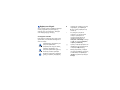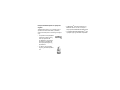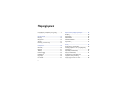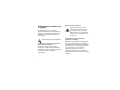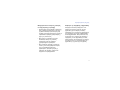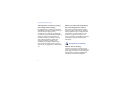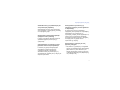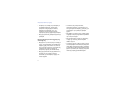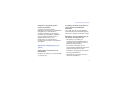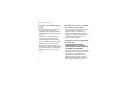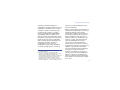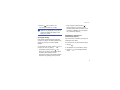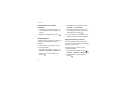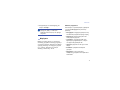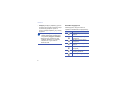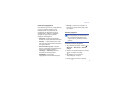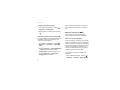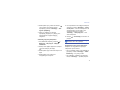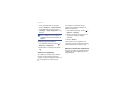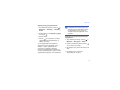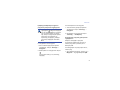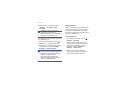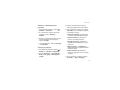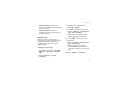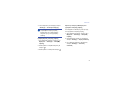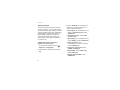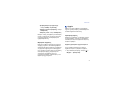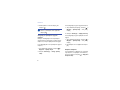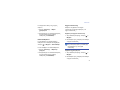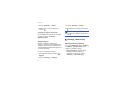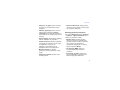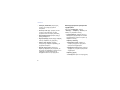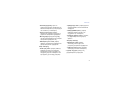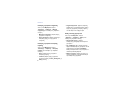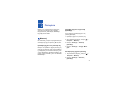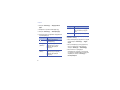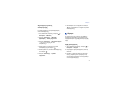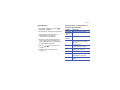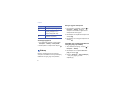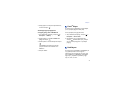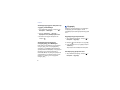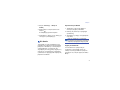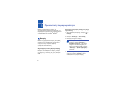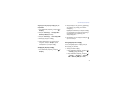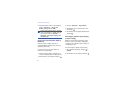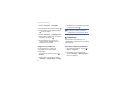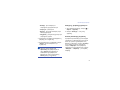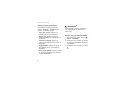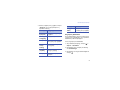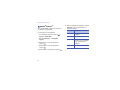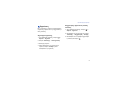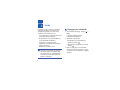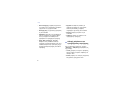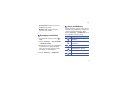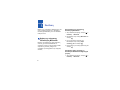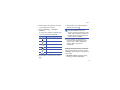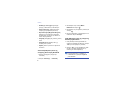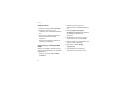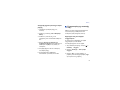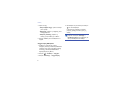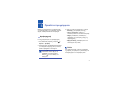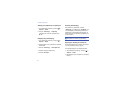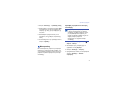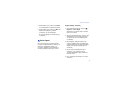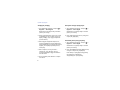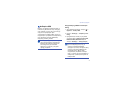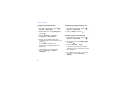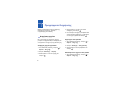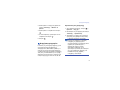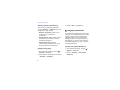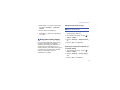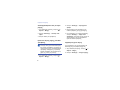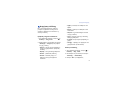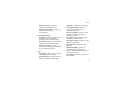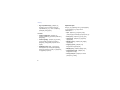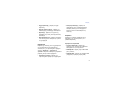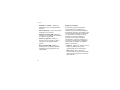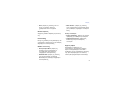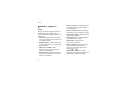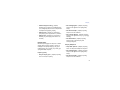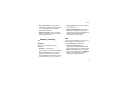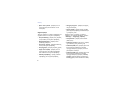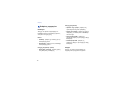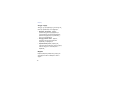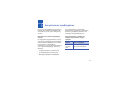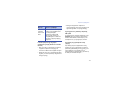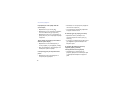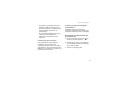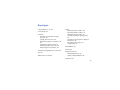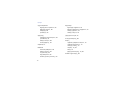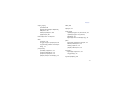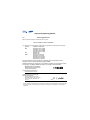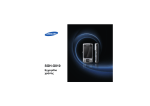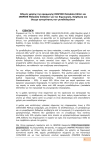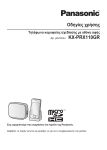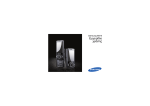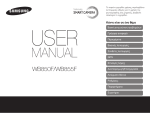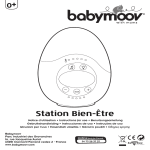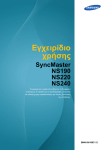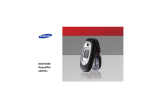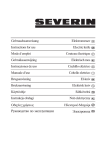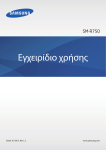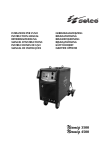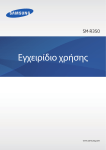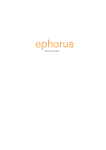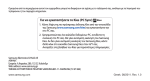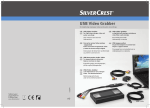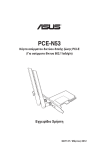Download Samsung SGH-I560V Εγχειρίδιο χρήσης
Transcript
SGH-i560
Εγχειρίδιο
χρήσης
Χρήση του οδηγού
Αυτός ο οδηγός χρήσης σχεδιάστηκε ειδικά για
να σας ενημερώσει για τη λειτουργία της
συσκευής σας. Για να ξεκινήσετε, ανατρέξτε
στον Οδηγό γρήγορης εκκίνησης.
Ανατρέξτε σε—σελίδες με σχετικές
πληροφορίες, για παράδειγμα:
σελ. 12 (σας παραπέμπει στη
σελίδα 12)
→
Προειδοποίηση—καταστάσεις που
μπορεί να προκαλέσουν
τραυματισμό σε εσάς ή σε άλλους
Στη συνέχεια—η σειρά των
επιλογών ή των μενού που θα
επιλέγετε προκειμένου να
εκτελέσετε κάποιο βήμα. Για
παράδειγμα: Πατήστε [ ] →
Πολυμέσα → Μουσική (αντιστοιχεί
σε [ ], στη συνέχεια Πολυμέσα,
στη συνέχεια Μουσική)
[ ]
Προσοχή—καταστάσεις που
μπορεί να προκαλέσουν ζημιά στη
συσκευή ή σε άλλον εξοπλισμό
Αγκύλες—πλήκτρα τηλεφώνου. Για
παράδειγμα: [ ] (αντιπροσωπεύει
το πλήκτρο ενεργοποίησης)
<>
Μυτερές παρενθέσεις—πλήκτρα
που ελέγχουν διάφορες λειτουργίες
σε κάθε οθόνη. Για παράδειγμα:
<Εντάξει> (πρόκειται για πλήκτρο
Εντάξει)
Λειτουργικά εικονίδια
Πριν ξεκινήσετε, αφιερώστε λίγο χρόνο για να
εξοικειωθείτε με τα εικονίδια που θα βρείτε σε
αυτόν τον οδηγό:
Σημείωση—σημειώσεις, συμβουλές
χρήσης ή πρόσθετες πληροφορίες
Πνευματικά δικαιώματα και εμπορικά
σήματα
Τα δικαιώματα για όλες τις τεχνολογίες και τα
προϊόντα που αποτελούν αυτή τη συσκευή
αποτελούν ιδιοκτησία των αντίστοιχων κατόχων
τους:
• Το προϊόν αυτό περιλαμβάνει
λογισμικό με άδεια χρήσης
από την Symbian Ltd.
© 1998-2007. Οι ονομασίες
Symbian και Symbian OS
είναι εμπορικά σήματα της
Symbian Ltd.
• Το Java™ είναι εμπορικό
σήμα της Sun Microsystems,
Inc.
• Το Bluetooth® είναι σήμα κατατεθέν της
Bluetooth SIG Inc. σε όλο τον κόσμο—
Αναγνωριστικό Bluetooth QD ID: B013277
• Η ονομασία Windows Media Player® είναι
εμπορικό σήμα της Microsoft Corporation.
Περιεχόμενα
Πληροφορίες ασφάλειας και χρήσης ...........4
Επικοινωνία ............................................ 12
Κλήσεις .....................................................12
Μηνύματα .................................................15
Αρχεία .......................................................31
Επιλογές επικοινωνίας ..............................34
Προσωπική παραγωγικότητα .............. 48
Επαφές ..................................................... 48
Ημερολόγιο .............................................. 52
Quickoffice® ............................................. 54
Adobe® Reader® ...................................... 56
Σημειώσεις ............................................... 57
Ιστός ........................................................ 58
Πολυμέσα ................................................ 39
Μουσική ....................................................39
Κάμερα .....................................................41
Έκθεση .....................................................44
Flash® Player ............................................45
RealPlayer® ..............................................45
Εγγραφή ...................................................46
PC Studio ..................................................47
2
Περιήγηση σε ιστοσελίδα ......................... 58
Αλλαγή ρυθμίσεων του προγράμματος
περιήγησης .............................................. 60
Προσθήκη σελιδοδείκτη ........................... 61
Χρήση σελιδοδείκτη ................................. 61
Αποθήκευση ιστοσελίδας και
προβολή εκτός σύνδεσης ......................... 62
Λήψη αρχείων από τον ιστό ..................... 62
Περιεχόμενα
Σύνδεση ................................................... 64
Χρήση της ασύρματης δυνατότητας
Bluetooth ...................................................64
Σύνδεση μέσω USB ..................................67
Συγχρονισμός της συσκευής σας ..............69
Διαχείριση εφαρμογών ............................. 81
Διαχείριση συσκευών ............................... 82
Διαχείριση κλειδιών ενεργοποίησης ......... 84
Διαχείριση κάρτας μνήμης ........................ 85
Διαχείριση σύνδεσης ................................ 87
Πρόσθετα προγράμματα........................ 71
Ρυθμίσεις ................................................ 88
Αριθμομηχανή ...........................................71
Ρολόι .........................................................71
Μετατροπέας ............................................73
Voice Signal ..............................................75
Δεδομένα GPS ..........................................77
Ορόσημα ...................................................79
Γενικές ρυθμίσεις ...................................... 88
Ρυθμίσεις τηλεφώνου ............................... 94
Ρυθμίσεις σύνδεσης ................................. 97
Ρυθμίσεις εφαρμογών ............................ 100
Προγράμματα διαχείρισης ..................... 80
Ευρετήριο ............................................. 109
Αντιμετώπιση προβλημάτων ............. 103
Διαχείριση αρχείων ...................................80
3
Πληροφορίες ασφάλειας και
χρήσης
Να συμμορφώνεστε με τις παρακάτω
συμβουλές προστασίας ώστε να αποφεύγετε
επικίνδυνες ή παράνομες καταστάσεις και να
διασφαλίζετε την κορυφαία λειτουργία της
συσκευής σας.
Προειδοποιήσεις ασφάλειας
Φυλάσσετε τη συσκευή σας μακριά από
μικρά παιδιά και κατοικίδια
Φυλάσσετε τη συσκευή σας και όλα τα
αξεσουάρ της μακριά από μικρά παιδιά και
κατοικίδια. Αν καταπιούν μικρά τμήματα μπορεί
να προκληθεί πνιγμός ή σοβαρός
τραυματισμός.
4
Προστατεύστε την ακοή σας
Η χρήση ακουστικών σε υψηλή
ένταση μπορεί να βλάψει την ακοή
σας. Χρησιμοποιείτε την ελάχιστη
ρύθμιση έντασης που χρειάζεται για
να ακούσετε το συνομιλητή σας ή τη
μουσική σας.
Τοποθετήστε φορητές συσκευές και
εξοπλισμό με προσοχή
Βεβαιωθείτε ότι οι φορητές συσκευές ή άλλος
σχετικός εξοπλισμός που έχετε τοποθετήσει
στο όχημά σας είναι συνδεδεμένα με ασφάλεια.
Μην τοποθετείτε τη συσκευή και τα αξεσουάρ
της κοντά ή επάνω στους αερόσακους.
Ασύρματος εξοπλισμός που δεν έχει
τοποθετηθεί σωστά μπορεί να προκαλέσει
σοβαρό τραυματισμό αν οι αερόσακοι ανοίξουν
απότομα.
Πληροφορίες ασφάλειας και χρήσης
Μεταχειριστείτε και πετάξτε τις μπαταρίες
και τους φορτιστές με προσοχή
• Χρησιμοποιείτε μόνο μπαταρίες εγκεκριμένες
από τη Samsung και φορτιστές που έχουν
σχεδιαστεί ειδικά για τη συσκευή σας. Μη
συμβατές μπαταρίες και φορτιστές μπορεί να
προκαλέσουν σοβαρούς τραυματισμούς ή
ζημιές στη συσκευή σας.
• Μην πετάτε τις μπαταρίες στη φωτιά.
Ακολουθήστε όλους τους τοπικούς
κανονισμούς κατά την απόρριψη
χρησιμοποιημένων μπαταριών.
Αποφύγετε τις παρεμβολές με βηματοδότες
Διατηρήστε απόσταση τουλάχιστον 15 εκ.
ανάμεσα στις φορητές συσκευές και τους
βηματοδότες για να αποφύγετε πιθανή
παρεμβολή, όπως συνιστούν οι κατασκευαστές
και η ανεξάρτητη ερευνητική ομάδα Wireless
Technology Research. Εάν για κάποιον λόγο
υποπτεύεστε ότι η συσκευή σας δημιουργεί
παρεμβολές σε έναν βηματοδότη ή σε άλλη
ιατρική συσκευή, απενεργοποιήστε την αμέσως
και επικοινωνήστε με τον κατασκευαστή του
βηματοδότη ή της συσκευή για συμβουλές.
• Μην τοποθετείτε μπαταρίες ή τηλέφωνα
επάνω ή μέσα σε θερμαινόμενα σώματα,
όπως για παράδειγμα φούρνους
μικροκυμάτων, ηλεκτρικές κουζίνες ή
καλοριφέρ. Οι μπαταρίες ενδέχεται να
εκραγούν αν υπερθερμανθούν.
5
Πληροφορίες ασφάλειας και χρήσης
Απενεργοποιήστε τη συσκευή σε χώρους
όπου υπάρχει κίνδυνος έκρηξης
Μειώστε τον κίνδυνο από τραυματισμούς
λόγω επαναλαμβανόμενων κινήσεων
Μη χρησιμοποιείτε τη συσκευή σας σε σημεία
ανεφοδιασμού καυσίμων (πρατήρια βενζίνης) ή
κοντά σε καύσιμα ή χημικές ουσίες.
Απενεργοποιείτε τη συσκευή σας κάθε φορά
που βλέπετε σχετικά προειδοποιητικά σήματα ή
οδηγίες. Η συσκευή σας θα μπορούσε να
προκαλέσει εκρήξεις ή πυρκαγιά σε χώρους
όπου υπάρχουν καύσιμα ή χημικά και σε
περιοχές μεταφορών ή εκρήξεων. Μην
αποθηκεύετε ή μεταφέρετε εύφλεκτα υγρά,
αέρια ή εκρηκτικά υλικά στον ίδιο χώρο με τη
συσκευή σας, τα εξαρτήματα ή τα ανταλλακτικά
του.
Όταν στέλνετε σύντομα μηνύματα ή παίζετε
κάποιο παιχνίδι στη συσκευή σας, κρατάτε τη
συσκευή χαλαρά, πιέζετε τα πλήκτρα απαλά,
χρησιμοποιείτε τις ειδικές δυνατότητες που
μειώνουν τον αριθμό των κουμπιών που
πρέπει να πατήσετε (για παράδειγμα πρότυπα
και πρόβλεψη κειμένου) και κάντε συχνά
διαλείμματα.
Προφυλάξεις ασφαλείας
Οδηγείτε πάντα με προσοχή
Αποφύγετε τη χρήση της συσκευής σας και
τηρείτε τους κανονισμούς που απαγορεύουν τη
χρήση φορητών συσκευών κατά την οδήγηση.
Χρησιμοποιήστε αξεσουάρ handsfree όταν
είναι εφικτό για περισσότερη ασφάλεια.
6
Πληροφορίες ασφάλειας και χρήσης
Ακολουθείτε όλες τις προειδοποιήσεις και
τους κανονισμούς ασφαλείας
Συμμορφωθείτε με όλους τους κανονισμούς
που περιορίζουν τη χρήση φορητής συσκευής
σε συγκεκριμένο χώρο.
Χρησιμοποιείτε αποκλειστικά αξεσουάρ
εγκεκριμένα από τη Samsung
Η χρήση μη συμβατών αξεσουάρ μπορεί να
προκαλέσει ζημιά στη συσκευή σας ή
τραυματισμό.
Απενεργοποιήστε τη συσκευή σας όταν
βρίσκεστε κοντά σε ιατρικό εξοπλισμό
Η συσκευή σας μπορεί να δημιουργήσει
παρεμβολές με ιατρικό εξοπλισμό σε
νοσοκομεία ή ιατρικές εγκαταστάσεις.
Ακολουθείτε όλους τους κανονισμούς, τις
προειδοποιητικές πινακίδες και τις οδηγίες του
ιατρικού προσωπικού.
Απενεργοποιείτε τη συσκευή ή τις
ασύρματες λειτουργίες του όταν βρίσκεστε
σε αεροσκάφος
Η συσκευή σας μπορεί να προκαλέσει
παρεμβολές στον εξοπλισμό του αεροσκάφους.
Ακολουθήστε τους κανονισμούς της
αεροπορικής εταιρείας και απενεργοποιήστε τη
συσκευή σας ή χρησιμοποιείτε κατάσταση
λειτουργίας που απενεργοποιεί τις ασύρματες
λειτουργίες όταν σας ζητηθεί από το
προσωπικό της εταιρείας.
Προστατεύστε τις μπαταρίες και τους
φορτιστές από ζημιά
• Μην εκθέτετε τις μπαταρίες σε υπερβολικά
χαμηλές ή υπερβολικά υψηλές θερμοκρασίες
(κάτω από 0° C ή πάνω από 45° C). Οι
ακραίες θερμοκρασίες μπορεί να μειώσουν
τη δυνατότητα φόρτισης και τη διάρκεια ζωής
των μπαταριών σας.
7
Πληροφορίες ασφάλειας και χρήσης
• Αποφύγετε την επαφή των μπαταριών με
μεταλλικά αντικείμενα, γιατί αυτό θα
μπορούσε να δημιουργήσει σύνδεση
ανάμεσα στα τερματικά + και - των
μπαταριών σας και να δημιουργήσει
προσωρινή ή μόνιμη ζημιά στην μπαταρία.
• Η συσκευή σας είναι μια σύνθετη
ηλεκτρονική συσκευή - προστατεύστε την
από χτυπήματα και αδέξιους χειρισμούς για
να αποφύγετε την πρόκληση σοβαρών
ζημιών.
• Μην χρησιμοποιείτε χαλασμένο φορτιστή ή
μπαταρία.
• Μην βάφετε τη συσκευή σας, η βαφή μπορεί
να φράξει τα κινητά τμήματα και να εμποδίσει
την σωστή λειτουργία.
Κάντε προσεκτική και συνετή χρήση της
συσκευής σας
• Μην χρησιμοποιείτε το φλας της κάμερας ή
το φως της συσκευής κοντά στα μάτια
παιδιών ή ζώων.
• Μην φέρνετε τη συσκευή σας σε επαφή με
υγρά - τα υγρά μπορούν να προκαλέσουν
σοβαρές ζημιές. Μην πιάνετε τη συσκευή
σας με βρεγμένα χέρια. Αν η συσκευή σας
υποστεί ζημιές από νερό μπορεί να
ακυρωθεί η εγγύηση του κατασκευαστή.
• Η συσκευή σας και οι κάρτες μνήμης μπορεί
να καταστραφούν από έκθεση σε μαγνητικά
πεδία. Μην χρησιμοποιείτε θήκες μεταφοράς
ή αξεσουάρ με μαγνητικά κλεισίματα και μην
φέρνετε τη συσκευή σε επαφή με μαγνητικά
πεδία για μεγάλα χρονικά διαστήματα.
• Μην χρησιμοποιείτε και μην φυλάσσετε τη
συσκευή σας σε σημεία με σκόνη ή
σκουπίδια, για να αποφύγετε ζημιές στα
κινητά τμήματα.
8
Πληροφορίες ασφάλειας και χρήσης
Αποφύγετε τις παρεμβολές με άλλο
ηλεκτρονικό εξοπλισμό
Η συσκευή σας εκπέμπει σήματα
ραδιοσυχνοτήτων που μπορεί να προκαλέσουν
παρεμβολές σε μη προστατευμένο ή
ανεπαρκώς προστατευμένο ηλεκτρονικό
εξοπλισμό, όπως βηματοδότες, βοηθήματα
ακοής και ιατρικό εξοπλισμό σε οικίες ή
οχήματα. Επικοινωνήστε με τους
κατασκευαστές του ηλεκτρονικού σας
εξοπλισμού για να επιλύσετε τυχόν ζητήματα
παρεμβολών.
Το σέρβις της συσκευής σας θα πρέπει να
γίνεται μόνο από εξουσιοδοτημένο
προσωπικό
Αν το σέρβις γίνει από μη εξουσιοδοτημένο
προσωπικό ενδέχεται να προκληθεί ζημιά στη
συσκευή και η εγγύησή σας θα πάψει να ισχύει.
Εξασφαλίστε τη μέγιστη διάρκεια ζωής για
την μπαταρία και το φορτιστή σας
• Μην φορτίζετε τις μπαταρίες για
περισσότερο από μία εβδομάδα, καθώς η
υπερβολική φόρτιση μπορεί να μειώσει τη
διάρκεια ζωής της μπαταρίας.
Σημαντικές πληροφορίες για τη
χρήση
• Με τον καιρό, οι μπαταρίες που δεν
χρησιμοποιούνται αποφορτίζονται και πρέπει
να φορτιστούν ξανά πριν τη χρήση.
Χρησιμοποιείτε τη συσκευή σας στην
κανονική θέση
• Αποσυνδέετε τους φορτιστές από το ρεύμα
όταν δεν χρησιμοποιούνται.
Αποφύγετε την επαφή με την εσωτερική κεραία
της συσκευής σας.
• Χρησιμοποιείτε τις μπαταρίες μόνο για το
σκοπό που προορίζονται.
9
Πληροφορίες ασφάλειας και χρήσης
Να χειρίζεστε τις κάρτες SIM και μνήμης με
προσοχή
Βεβαιωθείτε ότι είναι δυνατή η πρόσβαση
στις υπηρεσίες έκτακτης ανάγκης
• Μην αφαιρείτε την κάρτα την ώρα που η
συσκευή μεταφέρει ή χρησιμοποιεί
πληροφορίες, γιατί μπορεί να προκληθεί
απώλεια δεδομένων ή ζημιά στην κάρτα ή τη
συσκευή.
Οι κλήσεις έκτακτης ανάγκης από τη συσκευή
σας ενδέχεται να μην είναι δυνατές σε
ορισμένες περιοχές ή περιστάσεις. Πριν
ταξιδέψετε σε απομακρυσμένες περιοχές ή
περιοχές χωρίς υποδομές, φροντίστε να έχετε
εναλλακτική μέθοδο επικοινωνίας με τις
υπηρεσίες έκτακτης ανάγκης.
• Προστατεύετε τις κάρτες από ισχυρά
τραντάγματα, στατικό ηλεκτρισμό και
ηλεκτρικό θόρυβο από άλλο εξοπλισμό.
• Η συχνή εγγραφή και διαγραφή θα μειώσει
τη διάρκεια ζωής των καρτών μνήμης.
• Μην ακουμπάτε τις χρυσές επαφές ή τους
ακροδέκτες της κάρτας με τα δάχτυλά σας ή
με μεταλλικά αντικείμενα. Αν η κάρτα είναι
λερωμένη, σκουπίστε την με ένα απαλό
πανί.
10
Πληροφορίες πιστοποίησης SAR (Specific
Absorption Rate)
ΤΟ ΣΥΓΚΕΚΡΙΜΕΝΟ ΜΟΝΤΕΛΟ
ΣΥΜΜΟΡΦΩΝΕΤΑΙ ΜΕ ΤΙΣ ΔΙΕΘΝΕΙΣ
ΚΑΤΕΥΘΥΝΤΗΡΙΕΣ ΟΔΗΓΙΕΣ ΣΧΕΤΙΚΑ ΜΕ
ΤΗΝ ΕΚΘΕΣΗ ΣΕ ΡΑΔΙΟΚΥΜΑΤΑ
Το κινητό σας τηλέφωνο εκπέμπει και λαμβάνει
ραδιοκύματα. Είναι σχεδιασμένο έτσι ώστε να
μην υπερβαίνονται τα όρια έκθεσης σε
ραδιοκύματα που υποδεικνύονται από τις
διεθνείς κατευθυντήριες οδηγίες. Αυτές οι
οδηγίες έχουν συνταχθεί από την ανεξάρτητη
Διεθνή Επιτροπή Προστασίας από Μη-
Πληροφορίες ασφάλειας και χρήσης
Ιονίζουσες Ακτινοβολίες (ICNIRP) και
περιλαμβάνουν περιθώρια ασφαλείας, ώστε να
διασφαλίζεται η προστασία όλων των ατόμων,
ανεξαρτήτως ηλικίας και κατάστασης υγείας.
Στις κατευθυντήριες οδηγίες, ως μονάδα
μέτρησης χρησιμοποιείται ο Ειδικός Βαθμός
Απορρόφησης (SAR). Το όριο SAR για τις
φορητές συσκευές είναι 2.0 W/kg και η μέγιστη
τιμή SAR για τη συγκεκριμένη συσκευή κατά τη
δοκιμή για χρήση στο αυτί ήταν 0.928 W/kg1.
Καθώς τα κινητά τηλέφωνα προσφέρουν ένα
ευρύ φάσμα λειτουργιών, μπορούν να
τοποθετηθούν σε πολλές θέσεις, για
παράδειγμα στα ρούχα, όπως περιγράφεται
στο παρόν εγχειρίδιο χρήσης2. Σε αυτήν την
1 Οι δοκιμές διεξάγονται σύμφωνα με τις διεθνείς
κατευθυντήριες οδηγίες.
2 Για χρήση στα ρούχα, το συγκεκριμένο μοντέλο
τηλεφώνου έχει ελεγχθεί και συμμορφώνεται με τις οδηγίες
έκθεσης σε κύματα ραδιοσυχνοτήτων (RF) όταν
χρησιμοποιείται με παρεχόμενο αξεσουάρ της Samsung ή
με εγκεκριμένο αξεσουάρ για αυτό το προϊόν ή όταν
χρησιμοποιείται με αξεσουάρ το οποίο δεν περιέχει
μεταλλικά στοιχεία και το οποίο τοποθετεί τη συσκευή σε
απόσταση τουλάχιστον 1.5 εκ. από το ανθρώπινο σώμα.
περίπτωση η υψηλότερη δοκιμασμένη τιμή
SAR είναι 0.888 W/kg.
Εφόσον ο SAR μετράται χρησιμοποιώντας την
υψηλότερη εκπεμπόμενη ισχύ της συσκευής, ο
πραγματικός SAR για τη συγκεκριμένη
συσκευή κατά τη διάρκεια της λειτουργίας της
είναι συνήθως μικρότερος από την τιμή που
δηλώνεται παραπάνω. Αυτό οφείλεται στις
αυτόματες αλλαγές του επιπέδου ισχύος της
συσκευής, οι οποίες πραγματοποιούνται με
σκοπό να εξασφαλίζεται ότι η συσκευή
εκπέμπει μόνο το ελάχιστο απαιτούμενο
επίπεδο ισχύος για τη σύνδεση με το δίκτυο.
Ο Παγκόσμιος Οργανισμός Υγείας δηλώνει ότι
σύμφωνα με τις ισχύουσες επιστημονικές
μελέτες δεν απαιτούνται ειδικές προφυλάξεις
για τη χρήση των φορητών συσκευών.
Επιπλέον, επισημαίνεται ότι το μέγεθος της
έκθεσης μπορεί να μειωθεί περιορίζοντας τη
διάρκεια των κλήσεων ή χρησιμοποιώντας
συσκευές "hands-free" ώστε να διατηρείται το
κινητό τηλέφωνο σε απόσταση από το κεφάλι
και το σώμα.
11
1
Επικοινωνία
Η συσκευή σας σάς επιτρέπει να στέλνετε και
να λαμβάνετε πολλούς τύπους κλήσεων και
μηνυμάτων μέσω των δικτύων κινητής
τηλεφωνίας και του διαδικτύου.
2. Καταχωρήστε ολόκληρο τον αριθμό που
θέλετε να καλέσετε (κωδικό χώρας, κωδικό
περιοχής και αριθμό τηλεφώνου) και στη
συνέχεια πατήστε [
] για να καλέσετε.
3. Για να τερματίσετε την κλήση, πατήστε [
Κλήσεις
Μάθετε τον τρόπο χρήσης των λειτουργιών
κλήσης της συσκευής σας. Για τις βασικές
λειτουργίες κλήσης, ανατρέξτε στον Οδηγό
γρήγορης εκκίνησης.
Κλήση διεθνούς αριθμού
1. Πατήστε [ ] δύο φορές για να εισάγετε το
χαρακτήρα + (αυτός ο χαρακτήρας
αντικαθιστά τον κωδικό πρόσβασης σε
γραμμή εξωτερικού).
12
].
Πραγματοποίηση κλήσης από τη λίστα
επαφών
1. Στην κατάσταση αναμονής, πατήστε [ ] →
Επαφές για να ανοίξετε τη λίστα επαφών
σας.
2. Μετακινηθείτε σε μια επαφή ή
πραγματοποιήστε αναζήτηση
πληκτρολογώντας τα πρώτα γράμματα του
ονόματος επαφής.
Επικοινωνία
3. Πατήστε [
] για να καλέσετε τον
προεπιλεγμένο αριθμό της επαφής.
Μπορείτε επίσης να πατήσετε
για να
εμφανίσετε τις πληροφορίες επαφής και να
επιλέξετε ένα διαφορετικό αριθμό ή τύπο
κλήσης (π.χ. βίντεο).
Εισαγωγή παύσης
Όταν καλείτε αυτοματοποιημένα συστήματα,
μπορείτε να εισάγετε μια παύση ανάμεσα στον
αριθμό της συσκευής και σε άλλη ομάδα
αριθμών.
Για να εισάγετε μια παύση, πατήστε [ ] για να
επιλέξετε τον τύπο της παύσης:
• p (αυτόματη παύση)-πατήστε [ ] τρεις
φορές για να εισάγετε μια αυτόματη παύση.
Η συσκευή θα σταματήσει για δυο
δευτερόλεπτα και στη συνέχεια θα μεταφέρει
αυτόματα τους αριθμούς μετά την παύση.
• w (μη αυτόματη παύση)-πατήστε [ ]
τέσσερις φορές για να εισάγετε μια μη
αυτόματη παύση. Μετά την παύση, πρέπει
να πατήσετε <Αποστ.> για να μεταφέρετε
τους υπόλοιπους αριθμούς.
Προβολή και απάντηση σε
αναπάντητες κλήσεις
Στη συσκευή σας οι αναπάντητες κλήσεις θα
εμφανίζονται στην οθόνη.
Για να απαντήσετε σε μια αναπάντητη κλήση,
1. Πατήστε
.
2. Μετακινηθείτε σε μια αναπάντητη κλήση.
3. Πατήστε [
κλήση.
] για να πραγματοποιήσετε
13
Επικοινωνία
Κλήση αριθμού που καλέσατε
πρόσφατα
3. Μετακινηθείτε σε ένα προφίλ και πατήστε
<Επιλογές> → Ενεργοποίηση.
1. Στην κατάσταση αναμονής, πατήστε [
]
για να εμφανίσετε τη λίστα πρόσφατων
αριθμών.
4. Για κλήσεις ομιλίας, μετακινηθείτε σε μια
θέση εκτροπής (αυτόματος τηλεφωνητής ή
άλλος αριθμός) και πατήστε .
2. Μεταβείτε σε ένα αριθμό και πατήστε [
].
Εκτροπή κλήσεων
Ο φορέας παροχής υπηρεσιών ή το δίκτυό σας
μπορεί και να υποστηρίζει ή όχι αυτήν τη
δυνατότητα.
Για να κατευθύνετε τις εισερχόμενες κλήσεις
σας σε άλλον αριθμό,
1. Στην κατάσταση αναμονής, πατήστε [ ] →
Ρυθμίσεις → Τηλέφωνο → Προώθ. κλήσ..
2. Μετακινηθείτε σε ένα τύπο κλήσης και
πατήστε .
14
5. Αν είναι απαραίτητο, πληκτρολογήστε ένα
αριθμό τηλεφώνου και πατήστε <Εντάξει>.
Φραγή (αποκλεισμός) κλήσεων
Για να ενεργοποιήσετε αυτήν τη λειτουργία
χρειάζεται ένας κωδικός φραγής από τον φορέα
παροχής υπηρεσιών σας.
Για φραγή εισερχόμενων κλήσεων από
συγκεκριμένο αριθμό,
1. Στην κατάσταση αναμονής, πατήστε [ ] →
Ρυθμίσεις → Τηλέφωνο → Φραγή κλήσης.
2. Μετακινηθείτε σε ένα τύπο φραγής και
πατήστε .
Επικοινωνία
3. Πληκτρολογήστε τον κωδικό φραγής και
πατήστε <Εντάξει>.
Αν πληκτρολογήσετε λάθος κωδικός
φραγής τρεις φορές, η συσκευή θα
κλειδωθεί. Επικοινωνήστε με τον παροχέα
υπηρεσιών.
Μηνύματα
Μάθετε τον τρόπο χρήσης των λειτουργιών
ανταλλαγής μηνυμάτων. Για οδηγίες σχετικά με
την εισαγωγή κειμένου, ανατρέξτε στον Οδηγό
γρήγορης εκκίνησης. Για επεξηγήσεις σχετικά
με τις επιλογές, ανατρέξτε στην ενότητα
"Επιλογές επικοινωνίας,"
34.
Φάκελοι μηνυμάτων
Όταν ανοίγετε το μενού Μηνύματα, εμφανίζεται
η λειτουργία Νέο μήνυμα και μια λίστα με
φακέλους:
• Εισερχόμενα: εισερχόμενα μηνύματα, εκτός
από email και μηνύματα εκπομπής κυψέλης
• Φάκελοί μου: πρότυπα μηνυμάτων και
αποθηκευμένα μηνύματα
• Γραμ/κιβώτ.: εισερχόμενα email. Όταν
δημιουργείτε γραμματοκιβώτιο, το όνομα
που ορίζετε θα εμφανίζεται εδώ
• Πρόχειρα: μηνύματα που δεν έχετε στείλει
ακόμη
• Σταλθέντα: πρόσφατα απεσταλμένα
μηνύματα
• Εξερχόμενα: χώρος προσωρινής
αποθήκευσης μηνυμάτων που πρόκειται να
αποσταλούν
15
Επικοινωνία
• Αναφορές: αναφορές παράδοσης γραπτών
μηνυμάτων και μηνυμάτων πολυμέσων. Πριν
την αποστολή μηνυμάτων πρέπει να
ζητήσετε αναφορά παράδοσης στις επιλογές
μηνυμάτων
• Μηνύματα που έχουν σταλεί μέσω
σύνδεσης Bluetooth δεν αποθηκεύονται
στους φακέλους Πρόχειρα ή Σταλθέντα.
• Ενδέχεται να μην είναι δυνατή η λήψη
αναφοράς παράδοσης ενός μηνύματος
πολυμέσων αν το έχετε στείλει σε
διεύθυνση email.
Εικονίδια εισερχόμενων
Στα Εισερχόμενα, ενδέχεται να δείτε τα
παρακάτω εικονίδια δίπλα στα μηνύματά σας:
Εικονίδιο
Περιγραφή
Μη αναγνωσμένο σύντομο
μήνυμα
Ειδοποίηση μηνύματος
πολυμέσων
Μη αναγνωσμένο μήνυμα
πολυμέσων
Μη αναγνωσμένο έξυπνο
μήνυμα
Μη αναγνωσμένο μήνυμα
υπηρεσίας
Λήψη δεδομένων μέσω
σύνδεσης Bluetooth
Άγνωστος τύπος μηνύματος
16
Επικοινωνία
Κατάσταση εξερχόμενων
Όταν βρίσκεστε έξω από την περιοχή κάλυψης
ή δεν έχετε σύνδεση στο δίκτυο ή στο
διακομιστή email, τα μηνύματά σας θα
παραμένουν στα "Εξερχόμενα" μέχρι να
αποκατασταθεί η σύνδεση. Η κατάσταση
εξερχόμενων εξηγεί γιατί ένα μήνυμα
παραμένει στα Εξερχόμενα:
• Αποστολή: η συσκευή πραγματοποιεί
σύνδεση και το μήνυμα θα αποσταλεί άμεσα
• Αναμονή...: το μήνυμα βρίσκεται σε σειρά
πίσω από άλλο μήνυμα και θα αποσταλεί το
συντομότερο δυνατό
• Απέτυχε: η συσκευή έχει επιχειρήσει να
αποστείλει το μήνυμα πολλές φορές, αλλά
έχει αποτύχει
Σύντομα μηνύματα
Τα σύντομα μηνύματα με περισσότερους
από 160 χαρακτήρες θα αποστέλλονται ως
δυο ή περισσότερα μηνύματα και αυτό
μπορεί να έχει ως αποτέλεσμα επιπλέον
χρεώσεις.
Αποστολή σύντομου μηνύματος
1. Στην κατάσταση αναμονής, πατήστε [ ] →
Μηνύματα → Νέο μήνυμα → Σύντομο
μήνυμα.
• Νέα αποστολή στις (ώρα): το μήνυμα
απέτυχε να αποσταλεί και θα αποσταλεί την
ώρα που έχει καθοριστεί. Πατήστε
<Επιλογές> → Αποστολή για εκ νέου
αποστολή του μηνύματος άμεσα
2. Εισάγετε έναν αριθμό τηλεφώνου ή πατήστε
για να επιλέξετε μια επαφή.
• Αναβλήθηκε: το μήνυμα έχει
προγραμματιστεί να αποσταλεί αργότερα
3. Μετακινηθείτε προς τα κάτω και
πληκτρολογήστε το κείμενο.
4. Πατήστε
για να στείλετε το μήνυμα.
17
Επικοινωνία
Προβολή σύντομου μηνύματος
1. Στην κατάσταση αναμονής, πατήστε [
Μηνύματα → Εισερχόμενα.
]→
2. Μετακινηθείτε σε ένα μήνυμα και πατήστε
.
Ανάκτηση μηνυμάτων από μια κάρτα SIM
Αν έχετε αποθηκεύσει σύντομα μηνύματα στην
κάρτα SIM, πρέπει να τα αντιγράψετε στη
συσκευή πριν τα διαβάσετε.
1. Στην κατάσταση αναμονής, πατήστε [ ] →
Μηνύματα → <Επιλογές> → Μηνύματα
SIM.
2. Πατήστε <Επιλογές> → Επιλογή/Εξαίρεση
→ Επιλογή (για να επιλέξετε ένα) ή
Επιλογή όλων (για να τα επιλέξετε όλα).
3. Πατήστε <Επιλογές> → Αντιγραφή →
Εισερχόμενα ή ένα φάκελο.
18
Τώρα μπορείτε να εμφανίσετε τα μηνύματα
από το φάκελο που βρίσκεται στη συσκευή
σας.
Μηνύματα πολυμέσων (MMS)
Πριν αποστείλετε μηνύματα πολυμέσων,
πρέπει να ορίσετε ένα σημείο πρόσβασης.
Ορίστε ένα σημείο πρόσβασης
Ο φορέας παροχής υπηρεσιών μπορεί να σας
παρέχει τις ρυθμίσεις του σημείου πρόσβασης
μέσω ενός έξυπνου μηνύματος. Για να ορίσετε
ένα σημείο πρόσβασης αυτόματα με τη χρήση
ενός έξυπνου μηνύματος, ανατρέξτε στην
ενότητα "Αποθήκευση έξυπνων μηνυμάτων ή
ρυθμίσεων στη συσκευή σας," 30.
Για να ορίσετε ένα σημείο πρόσβασης μη
αυτόματα,
1. Στην κατάσταση αναμονής, πατήστε [ ] →
Ρυθμίσεις → Σύνδεση → Σημεία πρόσβ..
Επικοινωνία
2. Μετακινηθείτε προς τα κάτω και πατήστε
για να επιλέξτε ένα υπάρχον σημείο
πρόσβασης ή πατήστε <Επιλογές> → Νέο
σημείο πρόσβασης.
3. Ορίστε τις ρυθμίσεις του σημείου
πρόσβασης σύμφωνα με τις οδηγίες που
παρέχονται από το φορέα παροχής
υπηρεσιών.
Αποστολή μηνύματος πολυμέσων
5. Για να προσθέσετε ένα υπάρχον αντικείμενο
πολυμέσων, πατήστε <Επιλογές> → Εισαγ.
αντικειμένου → έναν τύπο αντικειμένου. Για
να δημιουργήσετε και να εισάγετε ένα
αντικείμενο πολυμέσων, πατήστε
<Επιλογές> → Εισαγωγή νέου → έναν
τύπο αντικειμένου.
6. Πατήστε
μήνυμα.
→ Αποστολή για να στείλετε το
Μπορείτε να προσθέσετε μόνο εικόνες με
ανάλυση 176 x 144 ή μικρότερη.
1. Στην κατάσταση αναμονής, πατήστε [ ] →
Μηνύματα → Νέο μήνυμα → Μήνυμα
multimedia.
Επεξεργαστείτε ένα μήνυμα πολυμέσων
2. Εισάγετε έναν αριθμό τηλεφώνου ή πατήστε
για να επιλέξετε μια επαφή.
Μπορείτε να επεξεργαστείτε ένα μήνυμα
πολυμέσων πριν το στείλετε:
3. Μετακινηθείτε προς τα κάτω και εισάγετε ένα
θέμα.
• Για την προσθήκη πεδίων στην κεφαλίδα του
μηνύματος, πατήστε <Επιλογές> → Πεδία
διεύθυνσης → ένας τύπος πεδίου
4. Μετακινηθείτε προς τα κάτω και
πληκτρολογήστε το κείμενο.
• Για να αλλάξετε τη διάταξη του μηνύματος,
πατήστε <Επιλογές> → μια θέση κειμένου
19
Επικοινωνία
• Για την προεπισκόπηση του μηνύματος,
πατήστε <Επιλογές> → Προεπισκόπηση
• Για να αφαιρέσετε ένα στοιχείο, πατήστε
<Επιλογές> → Αφαίρ. συνημμένου → ενός
στοιχείου
Μπορείτε να προσθέσετε εικόνες, ήχους ή
βίντεο σε διαφάνειες. Ωστόσο μπορείτε να
προσθέσετε μόνο ένα τύπο πολυμέσων ανά
διαφάνεια.
Προβολή μηνύματος πολυμέσων
1. Στην κατάσταση αναμονής, πατήστε [
Μηνύματα → Εισερχόμενα.
]→
2. Μετακινηθείτε σε ένα μήνυμα και πατήστε
.
Ακρόαση του τηλεφωνητή
Αν ο αριθμός του τηλεφωνητή έχει ρυθμιστεί
ήδη από τον φορέα παροχής υπηρεσιών,
μπορείτε να πατήστε και κρατήστε πατημένο το
[1] για πρόσβαση στον τηλεφωνητή σας.
20
Αν ο αριθμός του τηλεφωνητή δεν έχει
ρυθμιστεί ή αν χρειάζεται να αλλάξετε τον
αριθμό του τηλεφωνητή,
1. Στην κατάσταση αναμονής, πατήστε [
Εργαλεία → Τηλεφ/τής.
]→
2. Εισάγετε τον αριθμό του τηλεφωνητή που
σας έχει δώσει ο φορέας παροχής
υπηρεσιών.
3. Πατήστε <Εντάξει>.
Τώρα μπορείτε να έχετε πρόσβαση στον
τηλεφωνητή σας από την κατάσταση αναμονής
πατώντας και κρατώντας πατημένο το [1].
Μηνύματα ηλεκτρονικού ταχυδρομείου
Πριν στείλετε ή λάβετε μηνύματα ηλεκτρονικού
ταχυδρομείου πρέπει να δημιουργήσετε ένα
γραμματοκιβώτιο.
Επικοινωνία
Δημιουργία ενός γραμματοκιβωτίου
1. Στην κατάσταση αναμονής, πατήστε [ ] →
Μηνύματα → <Επιλογές> → Ρυθμίσεις →
E-mail.
2. Μετακινηθείτε σε ένα Γραμ/κιβ. σε χρήση
και πατήστε .
3. Πατήστε <Ναι>.
4. Πατήστε
για να ξεκινήσετε τον οδηγό
γραμματοκιβωτίου και ακολουθήστε τις
οδηγίες στην οθόνη.
Το νέο γραμματοκιβώτιο θα εμφανιστεί
αυτόματα στο μενού "Μηνύματα". Για να
αλλάξετε το τρέχον γραμματοκιβώτιο,
επιστρέψτε στις ρυθμίσεις μηνυμάτων
ηλεκτρονικού ταχυδρομείου και αλλάξτε την
επιλογή "Γραμματοκιβώτιο σε χρήση" σε άλλο
γραμματοκιβώτιο (βήματα 1 και 2 παραπάνω).
Αν χρησιμοποιείτε το πρωτόκολλο POP3,
το γραμματοκιβώτιο δεν θα ενημερώνεται
αυτόματα όταν είστε συνδεδεμένοι. Πρέπει
να αποσυνδεθείτε και στη συνέχεια να
συνδεθείτε ξανά για να εμφανίσετε τα νέα
μηνύματα.
Αποστολή ενός μηνύματος ηλεκτρονικού
ταχυδρομείου
1. Στην κατάσταση αναμονής, πατήστε [ ] →
Μηνύματα → Νέο μήνυμα → E-mail.
2. Εισάγετε μια διεύθυνση email ή πατήστε
για να επιλέξετε μια επαφή.
3. Μετακινηθείτε προς τα κάτω και εισάγετε ένα
θέμα.
4. Μετακινηθείτε προς τα κάτω και
πληκτρολογήστε το κείμενο.
21
Επικοινωνία
5. Πατήστε <Επιλογές> → Εισαγωγή → ένας
τύπος επισύναψης (προαιρετικό).
Για να εμφανίσετε νέα μηνύματα ενώ είστε
συνδεδεμένος,
6. Πατήστε
1. Στην κατάσταση αναμονής, πατήστε [ ] →
Μηνύματα → το γραμματοκιβώτιό σας.
→ Αποστολή.
Αν βρίσκεστε εκτός σύνδεσης ή εκτός της
περιοχής κάλυψης, το μήνυμα θα παραμένει
στα Εξερχόμενα έως ότου συνδεθείτε και
βρεθείτε εντός της περιοχής κάλυψής σας.
Προβολή ενός μηνύματος ηλεκτρονικού
ταχυδρομείου
Όταν ανοίγετε ένα γραμματοκιβώτιο, μπορείτε
να εμφανίσετε email που έχετε ανακτήσει
προηγουμένως σε λειτουργία εκτός σύνδεσης ή
να συνδεθείτε με τον διακομιστή ηλεκτρονικού
ταχυδρομείου για να εμφανίσετε νέα μηνύματα.
Αφού ανακτήσετε μηνύματα ηλεκτρονικού
ταχυδρομείου, μπορείτε να τα εμφανίσετε
καθώς βρίσκεστε σε λειτουργία εκτός
σύνδεσης.
22
2. Πατήστε <Επιλογές> → Σύνδεση.
3. Πατήστε <Επιλογές> → Ανάκτηση e-mail.
Για να εμφανίσετε νέα μηνύματα ενώ βρίσκεστε
σε λειτουργία εκτός σύνδεσης,
1. Επαναλάβετε τα βήματα 1-3 παραπάνω.
2. Πατήστε <Επιλογές> → Αποσύνδεση.
Επικοινωνία
Προβολή ή αποθήκευση συνημμένων
μηνυμάτων ηλεκτρονικού ταχυδρομείου
Τα συνημμένα μηνύματα ηλεκτρονικού
ταχυδρομείου ( ) ενδέχεται να περιέχουν
ιούς που μπορεί να φθείρουν τη συσκευή
σας. Για να προστατέψετε τη συσκευή
σας, ανοίξτε τα συνημμένα μόνο εφόσον
εμπιστεύεστε τον αποστολέα. Για
περισσότερες πληροφορίες, ανατρέξτε
στην ενότητα "Διαχείριση πιστοπ/κών,"
92.
Για να εμφανίσετε ένα συνημμένο,
1. Από ένα ανοικτό μήνυμα ηλεκτρονικού
ταχυδρομείου, πατήστε <Επιλογές> →
Συνημμένα.
2. Μετακινηθείτε στο συνημμένο και πατήστε
.
Για να αποθηκεύσετε ένα συνημμένο,
1. Από ένα ανοικτό μήνυμα ηλεκτρονικού
ταχυδρομείου, πατήστε <Επιλογές> →
Συνημμένα.
2. Μετακινηθείτε στο στοιχείο και πατήστε
<Επιλογές> → Αποθήκευση.
Διαγραφή ενός μηνύματος ηλεκτρονικού
ταχυδρομείου
Μπορείτε να διαγράψετε μηνύματα
ηλεκτρονικού ταχυδρομείου μόνο από τη
συσκευή σας ή από τη συσκευή και το
διακομιστή mail.
Για να διαγράψετε ένα μήνυμα μόνο από τη
συσκευή σας,
1. Στην κατάσταση αναμονής, πατήστε [ ] →
Μηνύματα → το γραμματοκιβώτιό σας.
Το συνημμένο ανοίγει με την αντίστοιχη
εφαρμογή.
23
Επικοινωνία
2. Μετακινηθείτε σε ένα email και πατήστε
<Επιλογές> → Διαγραφή → Μόνο
τηλέφωνο.
Η κεφαλίδα μηνυμάτων ηλεκτρονικού
ταχυδρομείου θα παραμείνει στο
γραμματοκιβώτιό σας έως ότου διαγράψετε
το μήνυμα από το διακομιστή mail.
Άμεσα μηνύματα
Μπορείτε να αποστείλετε και να λάβετε άμεσα
μηνύματα (Συνομιλίας) αν ο φορέας παροχής
υπηρεσιών υποστηρίζει αυτή τη λειτουργία.
Πριν στείλετε ή λάβετε άμεσα μηνύματα, πρέπει
να ορίσετε ένα διακομιστή.
Ορισμός διακομιστή
Για να διαγράψετε ένα μήνυμα από τη συσκευή
και το διακομιστή mail,
1. Στην κατάσταση αναμονής, πατήστε [ ] →
Μηνύματα → το γραμματοκιβώτιό σας.
2. Μετακινηθείτε σε ένα μήνυμα ηλεκτρονικού
ταχυδρομείου και πατήστε <Επιλογές> →
Διαγραφή → Τηλέφ. και διακομ..
Αν βρίσκεστε σε λειτουργία εκτός
σύνδεσης, τα μηνύματα θα διαγραφούν από
το διακομιστή την επόμενη φορά που θα
συνδεθείτε. Αν χρησιμοποιείτε το
πρωτόκολλο POP3, τα διαγραμμένα
μηνύματα θα αφαιρεθούν όταν κλείσετε τη
σύνδεση του γραμματοκιβωτίου.
24
1. Στην κατάσταση αναμονής, πατήστε [
Συνδεσιμ. → Συνομιλία.
]→
Ένα μήνυμα προτροπής σας ζητάει αν
θέλετε να ορίσετε ένα διακομιστή. Πατήστε
<Ναι> (Αν δεν εμφανίζεται το μήνυμα
προτροπής, πατήστε <Επιλογές> →
Ρυθμίσεις → Διακομιστές).
2. Ορίστε τις ρυθμίσεις του διακομιστή
σύμφωνα με τις οδηγίες που παρέχονται
από το φορέα παροχής υπηρεσιών.
Επικοινωνία
Σύνδεση με το διακομιστή άμεσων
μηνυμάτων
1. Στην κατάσταση αναμονής, πατήστε [
Συνδεσιμ. → Συνομιλία.
3. Επιλέξτε ένα αναγνωριστικό χρήστη ή
επιλέξτε μια επαφή από τη λίστα επαφών.
]→
2. Αν η συσκευή δεν επιχειρεί να συνδεθεί
αυτόματα, πατήστε <Επιλογές> →
Σύνδεση.
3. Εισάγετε το αναγνωριστικό χρήστη και τον
κωδικό πρόσβασης και στη συνέχεια,
πατήστε <Εντάξει>.
4. Για να αποσυνδεθείτε, πατήστε <Επιλογές>
→ Αποσύνδεση.
Ξεκινήστε μια συζήτηση
1. Στην κατάσταση αναμονής, πατήστε [ ] →
Συνδεσιμ. → Συνομιλία → Συζητήσεις.
2. Πατήστε <Επιλογές> → Νέα συζήτηση →
Εισάγ. αναγν. χρήστ. ή Επιλογή από
επαφές.
4. Κατά τη διάρκεια μιας συζήτησης, πατήστε
<Επιλογές> για να αποκτήσετε πρόσβαση
στις παρακάτω επιλογές:
• Εισαγωγή προσώπου: χρησιμοποιήστε
ένα από τα προκαθορισμένα πρόσωπα
• Αποστολή εικόνας: αποστείλετε μια
εικόνα σε μια επαφή Συνομιλίας
• Εγγραφή συνομιλίας: καταγράψτε τη
συνομιλία σας και αποθηκεύστε την στις
Σημειώσεις
• Επιλογές φραγής → Προσθήκη σιη
φραγ: αποκλείσετε τα μηνύματα από μια
επαφή Συνομιλίας
• Αλλαγή καιάσιασ. μου: αλλάξτε τον
τρόπο που εμφανίζεστε σε άλλες επαφές
Συνομιλίας
5. Για να τερματίσετε τη συζήτηση, πατήστε
<Επιλογές> → Τερμαι. συζήιησης.
25
Επικοινωνία
Αποδοχή μια πρόσκλησης
Όταν έχετε συνδεθεί στο διακομιστή Συνομιλίας
και λάβετε μια πρόσκληση Συνομιλίας, η
συσκευή σας εμφανίζει το μήνυμα "1 νέο
μήνυμα συνομιλίας". Για να αποδεχτείτε την
πρόσκληση, πατήστε <Εμφάνιση>. Αν έχετε
πολλές προσκλήσεις ταυτόχρονα, πατήστε
<Εμφάνιση>, μετακινηθείτε σε μια πρόσκληση
και πατήστε <Εντάξει>.
Όταν εμφανίζετε τις επαφές Συνομιλίας,
μπορείτε να δείτε τα παρακάτω εικονίδια:
Εικονίδιο
Περιγραφή
η επαφή είναι συνδεδεμένη
η επαφή βρίσκεστε σε
λειτουργία εκτός σύνδεσης
Αν δεν εμφανιστεί κάποιο εικονίδιο δίπλα στο
όνομα μιας επαφής, η επαφή είναι άγνωστη.
Προσθήκη επαφών Συνομιλίας
Μπορείτε να αποθηκεύσετε πληροφορίες
επαφών Συνομιλίας πατώντας <Επιλογές> →
Προσθ. στις επαφές κατά τη διάρκεια μιας
συζήτησης. Επίσης, μπορείτε να προσθέσετε
πληροφορίες στις επαφές Συνομιλίας
πατώντας <Επιλογές> → Νέα επαφή
Συνομιλ.
Αλλαγή των επιλογών Συνομιλίας
Κατά τη διάρκεια μιας συνομιλίας, πατήστε
<Επιλογές> → Ρυθμίσεις για να αλλάξετε τις
παρακάτω επιλογές:
• Προτιμήσεις: ορίστε τις ρυθμίσεις για τις
επαφές Συνομιλίας και τα μηνύματα
• Διακομιστές: προσθέστε ένα νέο διακομιστή
ή επεξεργαστείτε τις ρυθμίσεις για έναν
υπάρχον διακομιστή
26
Επικοινωνία
• Προεπιλ. διακομιστής: ορίστε ένα
προεπιλεγμένο διακομιστή για την αποστολή
άμεσων μηνυμάτων
• Τύπος σύνδ. Συνομιλ.: ορίστε την
κατάσταση σύνδεσης για αυτόματους ή μη
αυτόματους (τύπους)
Μηνύματα ήχου
Μπορείτε να στείλετε μηνύματα ήχου με
φωνητικά σημειώματα ή ηχητικά κλιπ. Για την
εγγραφή ενός φωνητικού σημειώματος ή
ηχητικού κλιπ, ανατρέξτε στην ενότητα
"Εγγραφή," 46.
Αποστολή μηνύματος ήχου
1. Στην κατάσταση αναμονής, πατήστε [ ] →
Μηνύματα → Νέο μήνυμα → Μήνυμα
ήχου.
3. Μετακινηθείτε σε ένα παραλήπτη και
πατήστε
→ <Εντάξει>.
4. Για να εισάγετε ένα υπάρχον ηχητικό κλιπ:
a. Πατήστε <Επιλογές> → Εισαγωγή κλιπ
ήχου → Από την Έκθεση.
b. Μετακινηθείτε σε ένα ηχητικό κλιπ και
πατήστε
(μεταβείτε στο βήμα 6).
5. Για την εγγραφή και εισαγωγή ενός νέου
ηχητικού κλιπ:
a. Πατήστε <Επιλογές> → Εισαγωγή κλιπ
ήχου → Νέο κλιπ ήχου.
b. Όταν ολοκληρώσετε την εγγραφή,
πατήστε <Διακοπή> για την αυτόματη
επισύναψη του ηχητικού κλιπ στο μήνυμα
ήχου.
6. Πατήστε <Επιλογές> → Αποστολή.
2. Πατήστε <Επιλογές> → Προσθ.
παραλήπτη.
27
Επικοινωνία
Μηνύματα εκπομπής κυψέλης
Αν ο φορέας παροχής υπηρεσιών υποστηρίζει
αυτή τη λειτουργία, μπορείτε να γίνετε
συνδρομητές σε εκπομπές κυψέλης που
παρέχουν αυτόματες ειδοποιήσεις ή
ενημερώσεις πληροφοριών. Για πληροφορίες
περί των διαθέσιμων εκπομπών κυψέλης,
επικοινωνήστε με τον φορέα παροχής
υπηρεσιών.
Προσθήκη θέματος εκπομπής κυψέλης
Για ονόματα και αριθμούς θεμάτων,
επικοινωνήστε με τον φορέα παροχής
υπηρεσιών.
Για την προσθήκη ενός θέματος στη λίστα
εκπομπών κυψέλης,
1. Στην κατάσταση αναμονής, πατήστε [ ] →
Μηνύματα → <Επιλογές> → Εκπομπή
κυψέλης.
28
2. Πατήστε <Επιλογές> → Θέμα → Μη αυτόμ.
προσθ..
3. Καταχωρήστε το όνομα και τον αριθμό
θέματος και στη συνέχεια, πατήστε
<Εντάξει>.
Γίνετε συνδρομητές σε μια εκπομπή
κυψέλης
1. Στην κατάσταση αναμονής, πατήστε [ ] →
Μηνύματα → <Επιλογές> → Εκπομπή
κυψέλης.
2. Μετακινηθείτε σε ένα θέμα και πατήστε
<Επιλογές> → Συνδρομή.
Τώρα, η συσκευή σας θα λαμβάνει νέα
μηνύματα αυτόματα.
Επικοινωνία
3. Για να ακυρώσετε μια συνδρομή, πατήστε
<Επιλογές> → Διακοπή συνδρομής.
Ορίστε την αυτόματη ειδοποίηση νέων
μηνυμάτων εκπομπής κυψέλης
Ορισμένες ρυθμίσεις σύνδεσης ενδέχεται
να μπλοκάρουν εκπομπές κυψέλης.
Επικοινωνήστε με το φορέα παροχής
υπηρεσιών για τις σωστές ρυθμίσεις
σύνδεσης.
Για να λαμβάνετε ειδοποιήσεις κατά την λήψη
νέων μηνυμάτων εκπομπής κυψέλης,
1. Στην κατάσταση αναμονής, πατήστε [ ] →
Μηνύματα → <Επιλογές> → Εκπομπή
κυψέλης.
Προβολή θέματος εκπομπής κυψέλης
1. Στην κατάσταση αναμονής, πατήστε [ ] →
Μηνύματα → <Επιλογές> → Εκπομπή
κυψέλης.
2. Μετακινηθείτε σε ένα φάκελο θέματος και
πατήστε .
3. Μετακινηθείτε σε ένα θέμα και πατήστε
2. Πραγματοποιήστε κύλιση σε ένα θέμα και
πατήστε <Επιλογές> → Άμεση αποστολή.
3. Για τη διακοπή αυτόματων ειδοποιήσεων,
πατήστε <Επιλογές> → Κανονική
αποστολή.
.
29
Επικοινωνία
Έξυπνα μηνύματα
Η συσκευή σας μπορεί να δεχτεί πολλά είδη
έξυπνων μηνυμάτων, όπως μηνύματα εικόνας,
προσωπικά στοιχεία, ήχους κλήσης, λογότυπα
χειριστή, συμβάντα ημερολογίου, σελιδοδείκτες
προγράμματος περιήγησης και ρυθμίσεις. Ο
φορέας παροχής υπηρεσιών ενδέχεται να
στείλει έξυπνα μηνύματα που μπορείτε να
χρησιμοποιήσετε για τη φόρτωση ρυθμίσεων
στη συσκευή σας.
Αποθήκευση έξυπνων μηνυμάτων ή
ρυθμίσεων στη συσκευή σας
1. Στην κατάσταση αναμονής, πατήστε [
Μηνύματα → Εισερχόμενα.
]→
2. Μετακινηθείτε σε ένα μήνυμα και πατήστε
.
3. Πατήστε <Επιλογές> και αποθηκεύστε τα
δεδομένα ή τις ρυθμίσεις ανάλογα με τον
τύπο του έξυπνου μηνύματος:
• Εικονομήνυμα: για να αποθηκεύσετε στο
φάκελο του Εικονομηνύματα επιλέξτε
Αποθήκευση
• Προσωπικά στοιχεία: επιλέξτε Αποθ.
προσωπ. στοιχ.
• Ήχος κλήσης: για να αποθηκεύσετε στην
επιλογή Έκθεση, επιλέξτε Αποθήκευση
• Λογότυπο χειριστή: για να
αντικαταστήσετε το λογότυπο αναμονής,
επιλέξτε Αποθήκευση
• Καταχώριση ημερολογίου: επιλέξτε
Αποθήκ. στο Ημερ/γιο
• Μήνυμα WAP: επιλέξτε Αποθ. στους
σ/δ., Αποθήκευση
• Αριθμός υπηρεσίας SMS: επιλέξτε
Αποθήκευση
30
Επικοινωνία
• Αριθμός διακομιστή τηλεφωνητή:
επιλέξτε Αποθήκ. στις Επαφές
• Ρυθμίσεις σημείου πρόσβασης: επιλέξτε
Αποθήκευση
Αρχεία
Μάθετε τον τρόπο εμφάνισης πληροφοριών
αρχείων σχετικά με κλήσεις, πακέτα δεδομένων
και άλλα συμβάντα επικοινωνίας.
• Ρυθμίσεις e-mail: επιλέξτε Αποθήκευση
Μπορείτε επίσης να λαμβάνετε μια ειδοποίηση
e-mail, η οποία θα σας ενημερώνει πόσα νέα
μηνύματα υπάρχουν στο απομακρυσμένο
γραμματοκιβώτιό σας.
Μηνύματα υπηρεσίας
Ενδέχεται να λάβετε μηνύματα από το φορέα
παροχής υπηρεσιών, τα οποία διαγράφονται
αυτόματα όταν λήξουν. Μπορείτε να εμφανίσετε
τα μηνύματα υπηρεσίας από τα Εισερχόμενα
(ίσως χρειαστεί να κάνετε λήψη του μηνύματος
από το φορέα παροχής υπηρεσιών). Για
περισσότερες πληροφορίες περί των
μηνυμάτων υπηρεσίας, επικοινωνήστε με τον
φορέα παροχής υπηρεσιών.
Πρόσφατες κλήσεις
Μπορείτε να εμφανίσετε τις πρόσφατες κλήσεις
και να διαγράψετε τα αρχεία των πρόσφατων
αναπάντητων κλήσεων, ληφθέντων κλήσεων ή
κληθέντων αριθμών.
Εμφάνιση πρόσφατων αρχείων κλήσεων
Για την εμφάνιση αναπάντητων κλήσεων,
ληφθέντων κλήσεων ή κληθέντων αριθμών,
1. Στην κατάσταση αναμονής, πατήστε [
Μητρώο → Πρόσφ. κλήσ..
]→
31
Επικοινωνία
Για τη διαγραφή ενός μόνο αρχείου κλήσεων,
2. Μετακινηθείτε σε ένα τύπο κλήσης και
πατήστε .
Για να καλέσετε ένα αριθμό από ένα αρχείο
κλήσεων, μετακινηθείτε στον αριθμό και
πατήστε [
].
1. Στην κατάσταση αναμονής, πατήστε [ ] →
Μητρώο → Πρόσφ. κλήσ. → ένας τύπος
κλήσης.
2. Πατήστε <Επιλογές> → Σβήσιμο λίστας.
Διαγραφή των πρόσφατων αρχείων
κλήσεων
Για τη διαγραφή ενός μόνο αριθμού από ένα
αρχείο,
Μπορείτε να διαγράψετε όλα τα πρόσφατα
αρχεία κλήσεων ταυτόχρονα, ένα μόνο αρχείο
κλήσεων ή έναν μόνο αριθμό από ένα αρχείο.
1. Στην κατάσταση αναμονής, πατήστε [ ] →
Μητρώο → Πρόσφ. κλήσ. → ένας τύπος
κλήσης.
Για τη διαγραφή όλων των πρόσφατων αρχείων
κλήσεων,
2. Μετακινηθείτε σε ένα αριθμό και πατήστε
[C].
1. Στην κατάσταση αναμονής, πατήστε [
Μητρώο → Πρόσφ. κλήσ..
Διάρκεια κλήσεων
]→
2. Πατήστε <Επιλογές> → Διαγρ. πρόσφ.
κλήσ..
32
Για να εμφανίσετε τη διάρκεια των τελευταίων
σας κλήσεων, των αριθμών που καλέσατε ή
όλων των κλήσεων, πατήστε [ ] → Μητρώο →
Διάρκεια κλήσ..
Επικοινωνία
Για να μηδενίσετε όλους τους μετρητές
κλήσεων,
1. Πατήστε <Επιλογές> → Μηδεν.
χρονομέτρων.
2. Πληκτρολογήστε τον κωδικό κλειδώματος
είναι (ο προεπιλεγμένος κωδικός
κλειδώματος είναι 00000000).
Πακέτα δεδομένων
Για να εμφανίσετε τον αριθμό πακέτων
δεδομένων που εστάλησαν και ελήφθησαν,
πατήστε [ ] → Μητρώο → Πακέτα δεδομ..
Για να επαναφέρετε τα πακέτα δεδομένων,
1. Πατήστε <Επιλογές> → Μηδενισμ.
μετρητών.
2. Πληκτρολογήστε τον κωδικό κλειδώματος
είναι (ο προεπιλεγμένος κωδικός
κλειδώματος είναι 00000000).
Αρχείο επικοινωνίας
Μπορείτε να εμφανίσετε τα στοιχεία
επικοινωνίας και τα αρχεία φίλτρων με το
αρχείο επικοινωνίας.
Εμφάνιση του αρχείου επικοινωνίας
1. Στην κατάσταση αναμονής, πατήστε [
Μητρώο.
]→
2. Μετακινηθείτε προς τα δεξιά για να αλλάξετε
το αρχείο επικοινωνίας.
Ορισμένα συμβάντα, όπως διαχωρισμός
ενός σύντομου μηνύματος σε πολλά μέρη,
θα εμφανίζονται ως ένα συμβάν
επικοινωνίας.
Συμβάντα αρχείου φίλτρων
1. Στην κατάσταση αναμονής, πατήστε [
Μητρώο.
]→
2. Μετακινηθείτε προς τα δεξιά για να αλλάξετε
το αρχείο επικοινωνίας.
33
Επικοινωνία
3. Πατήστε <Επιλογές> → Φίλτρο.
3. Πατήστε <Επιλογές> → Αλλαγή.
4. Μετακινηθείτε σε ένα τύπο φίλτρου και
πατήστε .
4. Μετακινηθείτε σε μια διάρκεια και πατήστε
.
Διαγραφή του αρχείου επικοινωνίας
Για να διαγράψετε οριστικά όλα τα περιεχόμενα
του αρχείου, πατήστε <Επιλογές> →
Σβήσιμο μητρώου.
Επιλογές επικοινωνίας
Διάρκεια αρχείου
Μπορείτε να αλλάξετε τη διάρκεια των
συμβάντων επικοινωνίας που αποθηκεύονται
στα αρχεία. Μετά από το χρονικό διάστημα, τα
συμβάντα διαγράφονται αυτόματα προκειμένου
να ελευθερωθεί μνήμη.
Για να ορίσετε μια διάρκεια αρχείου,
1. Στην κατάσταση αναμονής, πατήστε [
Μητρώο.
2. Πατήστε <Επιλογές> → Ρυθμίσεις.
34
Εάν επιλέξετε Χωρίς μητρώο, δεν θα
αποθηκευτούν συμβάντα επικοινωνίας στο
αρχείο.
]→
Επιλογές σύντομου μηνύματος
Από το μενού Μηνύματα πατήστε <Επιλογές>
→ Ρυθμίσεις → Σύντομο μήνυμα για να
αλλάξετε τις παρακάτω επιλογές:
• Κέντρα μηνυμάτων: εμφανίστε όλα τα
καθορισμένα κέντρα μηνυμάτων ή
προσθέστε ένα νέο κέντρο (πατήστε
<Επιλογές> → Νέο κέντρο μην.)
Επικοινωνία
• Κέντρο μην. σε χρήση: ορίστε ένα κέντρο
μηνυμάτων για την αποστολή σύντομων
μηνυμάτων
• Κωδικοπ. χαρακτήρων: ορίστε ένα τύπο
κωδικοποίησης χαρακτήρων (Πλήρης
υποστήριξη ώστε το Unicode να μειώνει το
μέγιστο μέγεθος του μηνύματός σας περίπου
στο μισό)
• Λήψη αναφοράς: ρύθμιση λήψης αναφοράς
κατά την παράδοση ενός μηνύματος
• Διάρκεια μηνύματος: ρύθμιση της διάρκειας
εγκυρότητας του μηνύματος. Αν δεν μπορεί
να παραδοθεί το μήνυμα σε ένα
καθορισμένο χρονικό διάστημα, θα
διαγράφεται από το κέντρο μηνυμάτων
• Μήνυμα αποστέλλ. ως: ρύθμιση
μετατροπής σύντομου μηνύματος σε άλλη
μορφή
• Προτιμώμενη σύνδεση: ρύθμιση τύπου
σύνδεσης δικτύου
• Απάντ.από ίδιο κέντρο: ρύθμιση χρήσης
του ίδιου κέντρου μηνυμάτων κατά την λήψη
ενός μηνύματος απάντησης
Επιλογές μηνύματος πολυμέσων
Από το μενού Μηνύματα πατήστε <Επιλογές>
→ Ρυθμίσεις → Μήνυμα multimedia για να
αλλάξετε τις παρακάτω επιλογές:
• Μέγεθος εικόνας: ρύθμιση μεγέθους
εικόνας για εικόνες που προστίθενται σε
μηνύματα πολυμέσων (κατά την αποστολή
ενός μηνύματος σε μια διεύθυνση
ηλεκτρονικού ταχυδρομείου, το μέγεθος
ορίζετε αυτόματα σε Μικρό)
• Λειτ. δημιουργ. MMS: ρύθμιση της
λειτουργία δημιουργίας μηνυμάτων
πολυμέσων
• Σημ. πρόσβ. σε χρήση: ρύθμιση ενός
σημείου πρόσβασης σε χρήση κατά την
αποστολή μηνυμάτων πολυμέσων
35
Επικοινωνία
• Ανάκτηση multimedia: ρύθμιση μιας
επιλογής για τη λήψη μηνυμάτων
πολυμέσων
• Να επιτρ. ανών. μην.: ρύθμιση που θα
επιτρέπει ή θα απαγορεύει τη λήψη
μηνυμάτων από ανώνυμους αποστολείς
• Λήψη διαφημιστικών: ρύθμιση λήψης ή
φραγής διαφημίσεων
• Λήψη αναφοράς: ρύθμιση λήψης αναφοράς
κατά την παράδοση ενός μηνύματος
Επιλογές μηνυμάτων ηλεκτρονικού
ταχυδρομείου
Από το μενού Μηνύματα, πατήστε
<Επιλογές> → Ρυθμίσεις → E-mail για να
αλλάξετε τις παρακάτω επιλογές:
• Γραμματοκιβώτια: εμφάνιση λίστας με
καθορισμένα γραμματοκιβώτια. Για κάθε
γραμματοκιβώτιο μπορείτε να ορίσετε τις
παρακάτω επιλογές:
Ρυθμίσεις σύνδεσης
• Αποστ. αναφ. απαγορ.: ρύθμιση
απαγόρευσης αναφορών παράδοσης για
μηνύματα πολυμέσων
• Εισερχόμενα e-mail: ρυθμίστε τις
επιλογές εισερχόμενων μηνυμάτων
ηλεκτρονικού ταχυδρομείου
• Χρονική ισχύς μηνύμ.: ρύθμιση της
διάρκειας εγκυρότητας του μηνύματος. Αν
δεν μπορεί να παραδοθεί το μήνυμα σε ένα
καθορισμένο χρονικό διάστημα, θα
διαγράφεται από το κέντρο μηνυμάτων
• Εξερχόμενα e-mail: ρύθμιση επιλογών
εξερχόμενων μηνυμάτων ηλεκτρονικού
ταχυδρομείου
Ρυθμίσεις χρήστη
• Το όνομά μου: ορίστε το όνομα χρήστη
36
Επικοινωνία
• Αποστολή μηνύματος: ορίστε τα
μηνύματα ηλεκτρονικού ταχυδρομείου να
αποστέλλονται άμεσα ή την επόμενη φορά
που συνδέεστε με το διακομιστή
• Αποστ. αντιγρ.σε μένα: ρύθμιση
αποθήκευσης αντιγράφων εξερχόμενων
μηνυμάτων ηλεκτρονικού ταχυδρομείου
• Με υπογραφή: δημιουργία υπογραφής
που θα συμπεριλαμβάνεται στα μηνύματα
ηλεκτρονικού ταχυδρομείου σας
• Ειδοποιήσεις νέων e-mail: ρύθμιση
εμφάνισης εικονιδίου όταν λαμβάνεται νέο
μήνυμα ηλεκτρονικού ταχυδρομείου
Ρυθμ. ανάκτησης
• E-mail προς ανάκτ.: ρύθμιση ανάκτηση
κεφαλίδων μηνυμάτων ηλεκτρονικού
ταχυδρομείου ή πλήρων μηνυμάτων με
συνημμένα (μπορείτε να καθορίσετε ένα
όριο μεγέθους για τα πλήρη μηνύματα)
• Αριθμός προς ανάκτ.: ρύθμιση μέγιστου
αριθμού κεφαλίδων που θα ανακτούνται
ταυτόχρονα
• Διαδρομή IMAP4 (IMAP4): ρύθμιση
διαδρομής φακέλου που θέλετε να
συγχρονίσετε με το διακομιστή
• Συνδρομές φακέλων (IMAP4): σύνδεση
με γραμματοκιβώτιο και ενημέρωση
φακέλων
Αυτόματη ανάκτηση
• Ειδοποιήσεις e-mail: ρύθμιση
ειδοποίησης κατά τη λήψη νέου
μηνύματος ηλεκτρονικού ταχυδρομείου
• Ανάκτηση e-mail: ρύθμιση αυτόματης
ανάκτησης e-mail από το διακομιστή
• Γραμ/κιβ. σε χρήση: ορισμός ενός
γραμματοκιβωτίου για μηνύματα
37
Επικοινωνία
Επιλογές μηνυμάτων υπηρεσίας
Από το μενού Μηνύματα, πατήστε
<Επιλογές> → Ρυθμίσεις → Μήνυμα
υπηρεσίας για να αλλάξετε τις παρακάτω
επιλογές:
• Μηνύματα υπηρεσίας: ρύθμιση λήψης
μηνυμάτων υπηρεσίας
• Λήψη μηνυμάτων: ρύθμιση αυτόματης ή
αυτόματης λήψης νέων μηνυμάτων
υπηρεσίας
Επιλογές μηνυμάτων εκπομπής
κυψέλης
Από το μενού Μηνύματα, πατήστε
<Επιλογές> → Ρυθμίσεις → Εκπομπή
κυψέλης για να αλλάξετε τις παρακάτω
επιλογές:
• Λήψη: ρύθμιση λήψης μηνυμάτων
εκπομπής κυψέλης
• Γλώσσα: ρύθμιση λήψης μηνυμάτων
εκπομπής κυψέλης σε Όλες, Επιλεγμένη, ή
Άλλη γλώσσες
38
• Ανίχνευση θεμάτων: ρύθμιση αυτόματης
αποθήκευσης του αριθμού θέματος κατά τη
λήψη ενός μηνύματος εκπομπής κυψέλης
που δεν ανήκει στο υπάρχον θέμα
Άλλες επιλογές μηνυμάτων
Από το μενού Μηνύματα, πατήστε
<Επιλογές> → Ρυθμίσεις → Άλλο για να
αλλάξετε τις παρακάτω επιλογές:
• Αποθ. σταλθ. μηνυμ.: ρύθμιση
αποθήκευσης αντιγράφων απεσταλμένων
μηνυμάτων
• Αρ. αποθηκευμ. μην.: ρύθμιση μέγιστου
αριθμού αποθηκευμένων μηνυμάτων που θα
αποθηκευτούν στον φάκελο Σταλθέντα.
Καθώς αποθηκεύονται τα νέα μηνύματα, τα
παλαιότερα θα διαγράφονται
• Μνήμη σε χρήση: ρύθμιση της θέσης της
μνήμης που θέλετε να χρησιμοποιείται για
την αποθήκευση μηνυμάτων
2
Πολυμέσα
Μάθετε πως να χρησιμοποιείτε εφαρμογές
πολυμέσων στη συσκευή σας: Μουσική,
Κάμερα, Έκθεση, Flash Player, RealPlayer,
Εγγραφή και PC Studio.
Μουσική
Με το Μουσική, μπορείτε να πραγματοποιήσετε
αναπαραγωγή αρχείων μουσικής MP3 ή AAC.
Προσθήκη αρχείων στη συσκευή σας
Μπορείτε να προσθέσετε αρχεία μουσικής στη
συσκευή σας κάνοντας λήψη από το διαδίκτυο
ή μεταφέροντας τα από έναν υπολογιστή μέσω
του PC Studio (βλέπε βοήθεια PC Studio), μιας
κάρτας μνήμης microSD, ή μέσω του Windows
Media Player.
Προσθήκη αρχείων στη μουσική
βιβλιοθήκη
Για τη αυτόματη προσθήκη αρχείων στη
μουσική βιβλιοθήκη,
1. Προσθήκη αρχείων στη συσκευή σας.
2. Στην κατάσταση αναμονής, πατήστε [
Πολυμέσα → Μουσική.
]→
3. Πατήστε <Επιλογές> → Μουσική
βιβλιοθήκη.
4. Πατήστε <Επιλογές> → Ενημέρ. Μουσ.
βιβλ..
Αναπαραγωγή αρχείων μουσικής
1. Στην κατάσταση αναμονής, πατήστε [
Πολυμέσα → Μουσική.
]→
2. Πατήστε <Επιλογές> → Μουσική
βιβλιοθήκη.
39
Πολυμέσα
3. Πατήστε <Επιλογές> → Ενημέρ. Μουσ.
βιβλ..
4. Μεταβείτε σε μια λίστα αναπαραγωγής.
Πλήκτρο
Λειτουργία
Ένταση
Προσαρμογή έντασης ήχου
προς τα επάνω ή προς τα
κάτω
0
Τερματισμός αναπαραγωγής
5. Πατήστε <Επιλογές> → Αναπαραγωγή.
6. Χρησιμοποιήστε τα παρακάτω πλήκτρα κατά
την αναπαραγωγή:
Πλήκτρο
Λειτουργία
Παύση ή συνέχιση της
αναπαραγωγής
40
Πλοήγηση
(Επάνω)
Μετάβαση προς τα πίσω,
σάρωση προς τα πίσω
(πατήστε και κρατήστε
πατημένο)
Πλοήγηση
(Κάτω)
Μετάβαση προς τα εμπρός,
σάρωση προς τα εμπρός
(πατήστε και κρατήστε
πατημένο)
Επίσης, μπορείτε να έχετε πρόσβαση στις
παρακάτω επιλογές:
• Για την αναπαραγωγή κομματιών σε τυχαία
σειρά, πατήστε <Επιλογές> → Τυχαία
σειρά
• Για την αναπαραγωγή ενός κομματιού ή
όλων των κομματιών επανειλημμένα,
πατήστε <Επιλογές> → Επανάληψη
• Για να κλείσετε το πρόγραμμα
αναπαραγωγής μουσικής, επιτρέποντας
στη μουσική να εξακολουθεί να παίζει στο
παρασκήνιο, πατήστε <Επιλογές> →
Στο παρασκήνιο
Πολυμέσα
Δημιουργία μιας λίστας
αναπαραγωγής
7. Μετακινηθείτε σε ένα κομμάτι και πατήστε
για να προσθέσετε το κομμάτι στη λίστα
αναπαραγωγής.
Για να δημιουργήσετε μια προσαρμοσμένη
λίστα αναπαραγωγής,
1. Στην κατάσταση αναμονής, πατήστε [
Πολυμέσα → Μουσική.
]→
2. Πατήστε <Επιλογές> → Μουσική
βιβλιοθήκη → Λίστες κομματιών.
3. Πατήστε <Επιλογές> → Νέα λίστα κομματ.
→ ένας τύπος μνήμης (αν είναι
απαραίτητος).
Κάμερα
Η συσκευή σας σάς επιτρέπει να τραβήξετε
ψηφιακές φωτογραφίες (σε μορφή jpg) ή να
πραγματοποιήσετε εγγραφή βίντεο (σε μορφή
mp4).
Λήψη φωτογραφίας
]→
4. Καταχωρήστε ένα όνομα για τη λίστα
αναπαραγωγής και πατήστε .
1. Στην κατάσταση αναμονής, πατήστε [
Πολυμέσα → Κάμερα.
5. Μετακινηθείτε στη νέα λίστα αναπαραγωγής
και πατήστε .
2. Περιστρέψτε αριστερόστροφα τη συσκευή
κατά 90°.
6. Πατήστε <Επιλογές> → Προσθ.
κομματιών.
3. Εστιάστε το φακό στο θέμα σας και κάντε
όποιες ρυθμίσεις θέλετε (ανατρέξτε στην
ενότητα "Χρησιμοποιήστε το πληκτρολόγιο
σε λειτουργία κάμερας").
41
Πολυμέσα
4. Πατήστε
εικόνας.
ή[
] για να κάνετε λήψη της
Χρησιμοποιήστε το πληκτρολόγιο σε
λειτουργία κάμερας
Πλήκτρο
Λειτουργία
Πλήκτρο
Λειτουργία
6
Αλλαγή της λειτουργίας
εξισορρόπησης του λευκού
7
Αλλαγή της απόχρωσης της
εικόνας
8
Ρύθμιση της χρονικής
καθυστέρησης πριν τη λήψη της
φωτογραφίας
Αυξάνει ή μειώνει το ζουμ
Πλοήγηση
(Αριστερά ή
Δεξιά)
Πλοήγηση
(Κάτω)
Αλλαγή σε λειτουργία
βιντεοκάμερας
1
Πραγματοποιεί εναλλαγή
ανάμεσα στη διαδοχική
λειτουργία και την κανονική
λειτουργία
Δείτε τις συντομεύσεις ρύθμισης
0
Αλλαγή των ρυθμίσεων της
κάμερας (ανατρέξτε στην
ενότητα "Κάμερα," 100)
Απόκρυψη ή εμφάνιση των
εικονιδίων στην οθόνη
2
Ενεργοποίηση ή
απενεργοποίηση του φλας
Προβολή φωτογραφίας
3
Αλλαγή της μνήμης
αποθήκευσης της φωτογραφίας
1. Στην κατάσταση αναμονής, πατήστε [
Πολυμέσα → Έκθεση → Εικόνες.
4
Προσαρμογή της φωτεινότητας
2. Μετακινηθείτε σε μια εικόνα και πατήστε
42
]→
.
Πολυμέσα
Εγγραφή βίντεο
1. Στην κατάσταση αναμονής, πατήστε [
Πολυμέσα → Κάμερα.
]→
2. Περιστροφή της συσκευής αριστερόστροφα.
3. Μετακινηθείτε προς τα δεξιά (προς τα
αλφαριθμητικά πλήκτρα) για να
ενεργοποιήσετε τη βιντεοκάμερα.
4. Εστιάστε το φακό στο θέμα σας και κάντε
όποιες ρυθμίσεις θέλετε (ανατρέξτε στην
ενότητα "Χρησιμοποιήστε το πληκτρολόγιο
σε λειτουργία βιντεοκάμερας").
5. Πατήστε
εγγραφή.
ή[
] για να ξεκινήσετε την
6. Πατήστε [
εγγραφή.
] για να σταματήσετε την
Χρησιμοποιήστε το πληκτρολόγιο σε
λειτουργία βιντεοκάμερας
Πλήκτρο
Λειτουργία
Πλοήγηση Αυξάνει ή μειώνει το ζουμ
(Αριστερά ή
Δεξιά)
Πλοήγηση
(Επάνω)
Εναλλαγή σε λειτουργία κάμερας
1
Ενεργοποίηση ή
απενεργοποίηση της σίγασης
του ήχου
2
Ενεργοποίηση ή
απενεργοποίηση του φλας
3
Αλλαγή της μνήμης
αποθήκευσης του βίντεο
4
Προσαρμογή της φωτεινότητας
6
Αλλαγή της λειτουργίας
εξισορρόπησης του λευκού
7
Αλλαγή της απόχρωσης της
εικόνας
43
Πολυμέσα
Πλήκτρο
Άνοιγμα αρχείου πολυμέσων
Λειτουργία
1. Για να ανοίξετε την Έκθεση, πατήστε [ ] →
Πολυμέσα → Έκθεση. Τα αρχεία
πολυμέσων που διαθέτετε οργανώνονται
αυτόματα κατά τύπο αρχείου.
Δείτε τις συντομεύσεις ρύθμισης
0
Αλλαγή των ρυθμίσεων της
κάμερας (ανατρέξτε στην
ενότητα "Κάμερα," 100)
2. Μετακινηθείτε σε ένα φάκελο πολυμέσων και
πατήστε .
Απόκρυψη ή εμφάνιση των
εικονιδίων στην οθόνη
3. Μετακινηθείτε σε ένα αρχείο πολυμέσων και
πατήστε .
Αναπαραγωγή βίντεο
1. Στην κατάσταση αναμονής, πατήστε [ ] →
Πολυμέσα → Έκθεση → Κλιπ βίντεο.
2. Μετακινηθείτε σε ένα βίντεο και πατήστε
.
Έκθεση
Μπορείτε να διαχειριστείτε όλα τα αρχεία
πολυμέσων που διαθέτετε και τους συνδέσμους
διαδικτύου συνεχούς ροής από τη Έκθεση.
44
Προσθήκη ενός συνδέσμου διαδικτύου
συνεχούς ροής στην Έκθεση
1. Στην κατάσταση αναμονής, πατήστε [
Πολυμέσα → Έκθεση.
]→
2. Μετακινηθείτε σε ένα φάκελο Σύνδ. συν.
ροής και πατήστε .
3. Πατήστε <Επιλογές> → Νέος σύνδεσμος
→ ένας τύπος μνήμης (αν είναι
απαραίτητος).
Πολυμέσα
4. Καταχωρήστε ένα όνομα και μια διεύθυνση
ιστού και πατήστε .
Η συσκευή σας περιλαμβάνει το Flash Player
για την προβολή αρχείων Flash (swf).
Αναπαραγωγή περιεχομένου
συνεχούς ροής από το διαδίκτυο
1. Στην κατάσταση αναμονής, πατήστε [
Πολυμέσα → Έκθεση.
Για την προβολή ενός αρχείου Flash,
]→
2. Μετακινηθείτε σε ένα φάκελο Σύνδ. συν.
ροής και πατήστε .
3. Μετακινηθείτε σε ένα σύνδεσμο και πατήστε
.
Το RealPlayer θα ξεκινήσει και θα σας
ρωτήσει αν θέλετε να συνδεθείτε στο
διαδίκτυο.
4. Πατήστε <Ναι>.
Flash® Player
1. Στην κατάσταση αναμονής, πατήστε [
Πολυμέσα → Αναπ. Flash.
]→
2. Μετακινηθείτε σε ένα αρχείο flash και
πατήστε
(Μετακινηθείτε προς τα δεξιά
για τον εντοπισμό αρχείων σε μια κάρτα
μνήμης).
RealPlayer®
Η συσκευή σας περιλαμβάνει το RealPlayer για
την εμφάνιση πολλών τύπων αρχείων
πολυμέσων και περιεχομένου συνεχούς ροής
από το διαδίκτυο. Το RealPlayer υποστηρίζει
αρχεία με τις παρακάτω προεκτάσεις: 3gp,
mp4, rm, ram, ra, και rv.
45
Πολυμέσα
Αναπαραγωγή αρχείου πολυμέσων με
τη χρήση του RealPlayer
1. Στην κατάσταση αναμονής, πατήστε [
Πολυμέσα → RealPlayer.
]→
2. Πατήστε <Επιλογές> → Άνοιγμα →
Πρόσφατα κλιπ ή Αποθηκευμένο κλιπ.
3. Εντοπίστε ένα αρχείο πολυμέσων και
πατήστε .
Αναπαραγωγή περιεχομένου
συνεχούς ροής με το RealPlayer
Όταν ανοίγετε ένα σύνδεσμο σε περιεχόμενο
συνεχούς ροής μέσω του προγράμματος
περιήγησης, το RealPlayer θα αποθηκεύσει
προσωρινά και θα αναπαράγει το περιεχόμενο
(ανατρέξτε στην ενότητα "Περιήγηση σε
ιστοσελίδα," 58). Στη συνέχεια, μπορείτε να
χρησιμοποιήσετε το πλήκτρο έντασης για να
ελέγξετε τις επιλογές για το περιεχόμενο
συνεχούς ροής.
46
Εγγραφή
Μπορείτε να χρησιμοποιήσετε το πρόγραμμα
καταγραφής για να καταγράψετε και να
αναπαράγετε φωνητικά σημειώματα και ηχητικά
κλιπ.
Εγγραφή ενός φωνητικού κλιπ
1. Στην κατάσταση αναμονής, πατήστε [
Πολυμέσα → Εγγραφή.
2. Πατήστε
]→
για να εκκινήσετε την εγγραφή.
3. Όταν ολοκληρώσετε την εγγραφή, πατήστε
<Διακοπή>.
Το φωνητικό κλιπ αποθηκεύεται αυτόματα.
Αναπαραγωγή φωνητικού κλιπ
1. Στην κατάσταση αναμονής, πατήστε [
Πολυμέσα → Εγγραφή.
]→
Πολυμέσα
2. Πατήστε <Επιλογές> → Μετάβ. σε
Έκθεση.
3. Μετακινηθείτε σε ένα φωνητικό κλιπ και
πατήστε .
Η αναπαραγωγή ξεκινάει αυτόματα.
4. Ακολουθήστε τις οδηγίες επί της οθόνης για
να ελέγξετε την αναπαραγωγή.
PC Studio
Το PC Studio, το οποίο περιλαμβάνεται στο
CD-ROM του PC Studio είναι ένα πρόγραμμα
βασισμένο σε Windows με το οποίο μπορείτε
να διαχειριζόσαστε τις προσωπικές σας
πληροφορίες και να συγχρονίζετε αρχεία με τη
συσκευή σας. Για περισσότερες πληροφορίες,
εγκαταστήστε το πρόγραμμα και ανατρέξτε στη
βοήθεια του PC Studio.
Εγκατάσταση PC Studio
1. Τοποθετήστε το CD του PC Studio σε
υπολογιστή συμβατό με Windows.
2. Επιλέξτε μια γλώσσα για το πρόγραμμα
εγκατάστασης.
3. Ακολουθήστε τις οδηγίες που εμφανίζονται
στην οθόνη.
Κατά την εγκατάσταση, το πρόγραμμα
εγκατάστασης θα εγκαταστήσει αυτόματα τα
απαραίτητα προγράμματα οδήγησης USB.
Χρήση του PC Studio
Για να συνδέσετε το τηλέφωνό σας σε
υπολογιστή με το PC Studio, πρέπει να
αλλάξετε τη λειτουργία USB του τηλεφώνου
(ανατρέξετε στην ενότητα "Χρήση PC Studio,"
68).
47
3
Προσωπική παραγωγικότητα
Μάθετε να διαχειρίζεστε επαφές, να
προγραμματίζετε συμβάντα ημερολογίου, να
δημιουργείτε σημειώσεις και να χρησιμοποιείτε
το QuickOffice και το Adobe® Reader®.
Δημιουργία νέας κάρτας επαφής στη μνήμη
της συσκευής
1. Στην κατάσταση αναμονής, πατήστε [
Επαφές.
]→
2. Πατήστε <Επιλογές> → Νέα επαφή.
Επαφές
Μάθετε να χρησιμοποιείτε κάρτες και ομάδες
επαφών για την αποθήκευση προσωπικών
στοιχείων, όπως ονόματα, αριθμούς
τηλεφώνου και διευθύνσεις.
Δημιουργία μια νέας κάρτας επαφής
Μπορείτε να αποθηκεύσετε κάρτες επαφών
στη μνήμη της συσκευής σας ή σε μια κάρτα
SIM.
48
3. Εισαγωγή στοιχείων επαφής.
Για να προσθέσετε πρόσθετα πεδία
στοιχείων, πατήστε <Επιλογές> →
Προσθήκη στοιχείου → ένας τύπος
στοιχείου. Για να αντιστοιχίσετε μια
εικόνα σε μια κάρτα επαφής, πατήστε
<Επιλογές> → Προσθ. μικρογραφ. →
μια εικόνα.
4. Αφού ολοκληρώσετε την εισαγωγή των
στοιχείων, πατήστε <Εντάξει> για να
αποθηκεύσετε την κάρτα επαφής.
Προσωπική παραγωγικότητα
Δημιουργία νέας κάρτας επαφής σε μια
κάρτα SIM
1. Στην κατάσταση αναμονής, πατήστε [
Επαφές.
]→
2. Πατήστε <Επιλογές> → Επαφές SIM →
Φάκελος SIM (Κάρτα SIM).
3. Πατήστε <Επιλογές> → Νέα επαφή SIM.
4. Εισαγωγή στοιχείων επαφής.
5. Αφού ολοκληρώσετε την εισαγωγή των
στοιχείων, πατήστε <Εντάξει> για να
αποθηκεύσετε την κάρτα επαφής.
Εμφανίζεται κατάσταση των καρτών επαφής
με επισημασμένο το όνομα που αντιστοιχεί
περισσότερο στους χαρακτήρες που
πληκτρολογήσατε.
3. Μετακινηθείτε σε μια επαφή και πατήστε
για να το ανοίξετε.
Αντιγραφή καρτών επαφής
Για την αντιγραφή καρτών επαφής από μια
θέση μνήμης σε μια άλλη,
Αναζήτηση κάρτας επαφής
1. Στην κατάσταση αναμονής, πατήστε [
Επαφές.
2. Πληκτρολογήστε τους πρώτους χαρακτήρες
του ονόματος της επαφής στο πλαίσιο
αναζήτησης.
1. Ανοίξτε μια λίστα επαφής:
]→
a. Στην κατάσταση αναμονής, πατήστε [
→ Επαφές (μνήμη συσκευής).
]
b. Στην κατάσταση αναμονής, πατήστε [ ]
→ Επαφές → <Επιλογές> → Επαφές
SIM → Φάκελος SIM (κάρτα SIM).
49
Προσωπική παραγωγικότητα
3. Πατήστε <Επιλογές> → Προεπιλογές.
2. Πραγματοποιήστε κύλιση σε μια επαφή και
πατήστε <Επιλογές> → Αντιγρ. στις
Επαφές ή Αντιγρ. σε κατ. SIM.
4. Μετακινηθείτε σε ένα προεπιλεγμένο τύπο
και πατήστε .
Αν έχετε εισάγει μια κάρτα μνήμης, μπορείτε
επίσης να αντιγράψετε τις επαφές προς και
από την κάρτα: πατήστε <Επιλογές> →
Αντιγραφή → Στην κάρτα μνήμης ή Από
την κάρτα μνήμ..
5. Μετακινηθείτε σε ένα αριθμό ή διεύθυνση και
πατήστε .
Αντιστοίχηση αριθμού ταχείας κλήσης
σε κάρτα επαφής
Ορίστε έναν προεπιλεγμένο αριθμό ή
διεύθυνση
Μπορείτε να αντιστοιχίσετε αριθμούς ταχείας
κλήσης έως και σε οκτώ κάρτες επαφής ([2]
έως [9]); [1] είναι ο αριθμός ταχείας κλήσης για
τον τηλεφωνητή σας.
Ορισμένες κάρτες επαφής ενδέχεται να
συμπεριλαμβάνουν περισσότερους από έναν
αριθμούς ή διευθύνσεις.
Για να αντιστοιχίσετε αριθμό ταχείας κλήσης,
]→
Για την αντιστοίχιση ενός μόνο αριθμού ή
διεύθυνσης ως προεπιλογή,
1. Στην κατάσταση αναμονής, πατήστε [
Επαφές.
1. Ανοίξτε μια λίστα επαφών (ανατρέξτε στην
ενότητα "Αντιγραφή καρτών επαφής," 49).
2. Μετακινηθείτε σε μια επαφή και πατήστε
2. Μετακινηθείτε σε μια επαφή και πατήστε
50
.
.
Προσωπική παραγωγικότητα
3. Μετακινηθείτε στον αριθμό τηλεφώνου και
πατήστε <Επιλογές> → Ορισμός ταχ.
κλήσης.
4. Μετακινηθείτε σε ένα αριθμό ταχείας κλήσης
και πατήστε .
Αντιστοίχηση ήχου κλήσης σε κάρτα
επαφής ή μια ομάδα
Μπορείτε να αντιστοιχίσετε έναν ήχο κλήσης σε
οποιαδήποτε κάρτα επαφής ή ομάδα.
Για να αντιστοιχίσετε ένα ήχο κλήσης,
1. Στην κατάσταση αναμονής, πατήστε [
Επαφές.
Δημιουργία ομάδας επαφών
]→
2. Μετακινηθείτε σε μια επαφή ή ομάδα και
πατήστε .
3. Πατήστε <Επιλογές> → Ήχος κλήσης.
4. Μετακινηθείτε σε ένα ήχο κλήσης και
πατήστε .
Για μια μεμονωμένη επαφή, η συσκευή σας
θα χρησιμοποιήσει τον ήχο κλήσης που
αντιστοιχήθηκε την τελευταία φορά σε μια
κάρτα επαφής. Για παράδειγμα, αν
αντιστοιχίσετε έναν ήχο κλήσης σε μια
ομάδα και στη συνέχεια αντιστοιχίσετε άλλο
ήχο κλήσης σε μια κάρτα επαφής στη
συγκεκριμένη ομάδα, η συσκευή θα
χρησιμοποιήσει τον ήχο κλήσης που
αντιστοιχίστηκε στην κάρτα επαφής όταν
καλεί αυτή η επαφή.
Μπορείτε να δημιουργήσετε επαφές και να
αποστείλετε μηνύματα ηλεκτρονικού
ταχυδρομείου ή μηνύματα σε ολόκληρη την
ομάδα.
1. Στην κατάσταση αναμονής, πατήστε [
Επαφές.
]→
2. Μετακινηθείτε προς τα δεξιά για να μεταβείτε
στη λίστα της ομάδας.
51
Προσωπική παραγωγικότητα
3. Πατήστε <Επιλογές> → Νέα ομάδα.
4. Πληκτρολογήστε ένα όνομα και πατήστε
.
5. Μετακινηθείτε στην νέα ομάδα και πατήστε
για να την ανοίξετε.
3. Μετακινηθείτε σε ένα προφίλ συγχρονισμού
ή συσκευή και πατήστε .
Για να αλλάξετε τα προφίλ συγχρονισμού ή
τις ρυθμίσεις, ανατρέξτε στην ενότητα
"Συγχρονισμός της συσκευής σας," 69.
6. Πατήστε <Επιλογές> → Προσθήκη μελών.
7. Μετακινηθείτε σε κάθε επαφή που θέλετε να
προσθέσετε και πατήστε .
Ημερολόγιο
8. Όταν ολοκληρώσετε την επιλογή των
επαφών, πατήστε <Εντάξει> για να τις
αποθηκεύσετε στην ομάδα.
Χρησιμοποιήστε το ημερολόγιο για να
παρακολουθείτε τα ραντεβού σας, τα γενέθλια ή
άλλα συμβάντα.
Συγχρονίστε τις επαφές σας
Δημιουργία συμβάντος ημερολογίου
Για να συγχρονίσετε τις επαφές σας
χρησιμοποιώντας το τρέχον προφίλ
συγχρονισμού,
1. Στην κατάσταση αναμονής, πατήστε [
Ατζέντα → Ημερολόγ..
1. Στην κατάσταση αναμονής, πατήστε [
Επαφές.
]→
2. Μετακινηθείτε σε μια επαφή και πατήστε
<Επιλογές> → Συγχρονισμός → Έναρξη.
52
]→
2. Μετακινηθείτε σε μια ημερομηνία και
πατήστε <Επιλογές> → Νέα καταχώριση →
έναν τύπο συμβάντος:
Προσωπική παραγωγικότητα
• Σύσκεψη - μια υπενθύμιση σε
συγκεκριμένη ημερομηνία και ώρα
Αλλαγή της προβολής ημερολογίου
• Υπόμνημα - γενικό κείμενο
1. Στην κατάσταση αναμονής, πατήστε [
Ατζέντα → Ημερολόγ..
• Επέτειος - μια ετήσια υπενθύμιση σε μια
ιδιαίτερη ημερομηνία
2. Πατήστε <Επιλογές> → ένας τύπος
προβολής.
• Υποχρέωση - μια σημείωση σχετικά με μια
συγκεκριμένη εργασία
3. Συμπληρώστε τα πεδία και προσαρμόστε τις
ρυθμίσεις για το συμβάν σας.
4. Όταν ολοκληρώσετε τη διαδικασία, πατήστε
<Εντάξει> για να αποθηκεύσετε την
εγγραφή σας.
Στο πεδίο Συγχρονισμός, μπορείτε να
καθορίσετε εάν ένα συμβάν είναι
Προσωπικός (θα εμφανίζεται μόνο σε
εσάς), Δημόσιος (θα εμφανίζεται σε
οποιονδήποτε έχει πρόσβαση στα
δεδομένα σας μετά τον συγχρονισμό) ή
Κανένας (δεν έχει συγχρονιστεί).
]→
Διακοπή ειδοποίησης συμβάντος
Αν ρυθμίσετε μια ειδοποίηση για ένα συμβάν
ημερολογίου, η ειδοποίηση θα ηχήσει για ένα
λεπτό την ώρα που έχει καθοριστεί. Για τη
διακοπή ης ειδοποίησης, πατήστε <Διακοπή>.
Για τη σίγαση του ήχου της ειδοποίησης,
πατήστε <Αθόρυβο>. Για να ρυθμίσετε η
ειδοποίηση να ηχήσει ξανά σύντομα, πατήστε
<Αθόρυβο> → <Αναβολή> → μια περίοδος
αναβολής.
53
Προσωπική παραγωγικότητα
Αλλαγή επιλογών ημερολογίου
Σε οποιαδήποτε προβολή ημερολογίου,
πατήστε <Επιλογές> → Ρυθμίσεις για να
αλλάξετε τις παρακάτω επιλογές:
• Ήχος ειδοπ. ημ/γίου: ρύθμιση ενός
προσαρμοσμένου ήχου ειδοποίησης
• Χρόνος αναβ. αφύπν.: ρύθμιση της
διάρκειας αναβολής για τις ειδοποιήσεις του
ημερολογίου
Quickoffice®
Με το Quickoffice, μπορείτε να ανοίξετε το
αρχεία Word, Excel και PowerPoint στη
συσκευή σας.
Άνοιγμα ενός εγγράφου Quickoffice
1. Στην κατάσταση αναμονής, πατήστε [
Ατζέντα → Quickoffice.
]→
• Προεπιλεγμ. προβολή: ρύθμιση της
προβολής που εμφανίζεται όταν ανοίγετε το
Ημερολόγιο
2. Μετακινηθείτε προς τα δεξιά για εναλλαγή
των εφαρμογών (Quickword, Quicksheet,
και Quickpoint).
• Αρχή εβδομάδας: ρύθμιση της ημέρας που
θα εμφανίζεται πρώτη στην προβολή της
εβδομάδας
3. Μετακινηθείτε σε ένα έγγραφο και πατήστε
.
• Τίτλος προβ. εβδομάδ.: ρύθμιση του τίτλου
της προβολής εβδομάδας σε ένα αριθμό ή
ημερομηνία εβδομάδας
54
Προσωπική παραγωγικότητα
4. Κατά την προβολή ενός εγγράφου, πατήστε
<Επιλογές> για να χρησιμοποιήσετε τις
παρακάτω επιλογές:
Επιλογή
Περιγραφή
Πλήρης
οθόνη
Χρησιμοποιήστε ολόκληρη
την οθόνη για την προβολή
Επιλογή
Περιγραφή
Μεγέθ./
Σμίκρυνση
Μεγεθύνετε μέρος ενός
εγγράφου
Επιλογές
αναζήτησης
Αναζήτηση κειμένου
Μετάβαση
Μεταβείτε στο επάνω ή
κάτω μέρος ενός εγγράφου
Για την ενημέρωση του Quickoffice,
Έναρξη
αυτόμ.
κύλισης
Μετακινηθείτε αυτόματα σε
ένα έγγραφο
1. Στην κατάσταση αναμονής, πατήστε [
Ατζέντα → Quickoffice.
Αλλαγή
μεγέθους
Αλλαγή μεγέθους μιας
στήλης ή γραμμής
Πανοραμικά
Μετακίνηση δεξιά ή
αριστερά
Ενημέρωση Quickoffice
Με το Quickmanager, μπορείτε να κάνετε λήψη
ενημερώσεων προγράμματος, νέων προϊόντων
Quickoffice ή ειδικών προσφορών.
]→
2. Μετακινηθείτε προς τα δεξιά για εναλλαγή
του Quickmanager.
3. Μετακινηθείτε σε στοιχείο Quickmanager και
πατήστε .
55
Προσωπική παραγωγικότητα
Adobe® Reader®
6. Κατά την προβολή ενός εγγράφου, πατήστε
<Επιλογές> για να χρησιμοποιήσετε τις
παρακάτω επιλογές:
Με το Adobe Reader, μπορείτε να ανοίξετε και
να εμφανίσετε έγγραφα PDF.
Για να ανοίξετε ένα έγγραφο PDF,
1. Στην κατάσταση αναμονής, πατήστε [
Ατζέντα → Adobe PDF.
Επιλογή
Περιγραφή
Ζουμ
Μεγεθύνετε μέρος ενός
εγγράφου
Εύρεση
Αναζήτηση κειμένου
Προβολή
Χρησιμοποιήστε ολόκληρη
την οθόνη για την προβολή
ή την περιστροφή του
εγγράφου
Μετάβαση
Μετάβαση σε άλλη σελίδα
]→
2. Πατήστε <Επιλογές> → Αναζήτηση
αρχείου.
3. Μετακινηθείτε σε ένα τύπο μνήμης και
πατήστε .
4. Μετακινηθείτε σε ένα τύπο αρχείου και
πατήστε .
5. Μετακινηθείτε σε ένα αρχείο και πατήστε
56
.
Προσωπική παραγωγικότητα
Σημειώσεις
Με τις Σημειώσεις, μπορείτε να δημιουργήσετε
σημειώσεις κειμένου και να τις συγχρονίσετε με
άλλες συσκευές.
1. Στην κατάσταση αναμονής, πατήστε [
Ατζέντα → Σημειώσ..
]→
2. Μετακινηθείτε σε μια σημείωση και πατήστε
<Επιλογές> → Συγχρονισμός → Έναρξη.
Δημιουργία σημείωσης
1. Στην κατάσταση αναμονής, πατήστε [
Ατζέντα → Σημειώσ..
Συγχρονισμός σημειώσεων με άλλες
συσκευές
]→
3. Μετακινηθείτε σε ένα προφίλ συγχρονισμού
ή συσκευή και πατήστε .
2. Πατήστε <Επιλογές> → Νέα σημείωση.
3. Εισαγωγή κειμένου.
4. Αφού ολοκληρώσετε την εισαγωγή των
κειμένου, πατήστε <Εντάξει> για να
αποθηκεύσετε τη σημείωση.
57
4
Ιστός
Η συσκευή σας σάς επιτρέπει να συνδέεστε
ασύρματα στον ιστό με το ενσωματωμένο
πρόγραμμα περιήγησης στον ιστό. Για να
συνδεθείτε στον ιστό θα πρέπει να:
• Γίνετε συνδρομητής σε ασύρματο δίκτυο που
υποστηρίζει κλήσεις δεδομένων
• Ενεργοποιήσετε την υπηρεσία δεδομένων
για την κάρτα SIM που διαθέτετε
• Αποκτήσετε το όνομα του σημείου
πρόσβασης στο διαδίκτυο από ένα φορέα
παροχής υπηρεσιών
• Καθορίσετε τις ρυθμίσεις ιστού
Η συσκευή σας είναι εκ των προτέρων
ρυθμισμένη για πρόσβαση στον ασύρματο
ιστό. Αν δεν μπορείτε να συνδεθείτε στον
ιστό, επικοινωνήστε με το φορέα παροχής
υπηρεσιών σας για να κάνετε λήψη νέων
ρυθμίσεων περιήγησης.
58
Περιήγηση σε ιστοσελίδα
1. Στην κατάσταση αναμονής, πατήστε [
Ιστός.
]→
Η συσκευή εμφανίζει μια λίστα
σελιδοδεικτών και φακέλων.
2. Πρόσβαση σε ιστοσελίδα:
• Μετακινηθείτε σε ένα σελιδοδείκτη ή
φάκελο και πατήστε
• Πληκτρολογήστε μια διεύθυνση ιστού και
πατήστε
3. Κατά την περιήγηση σε μια ιστοσελίδα,
πατήστε και κρατήστε πατημένο το
για
να εμφανίσετε ή να αποκρύψετε τη γραμμή
εργασιών:
Ιστός
Εικονίδιο Περιγραφή
Σύνδεσμοι που
χρησιμοποιούνται συχνά
Προώθηση
Αρχική σελίδα
Επισκόπηση σελίδας
Επαναφόρτωση
4. Για να κλείσετε τη σύνδεση με τον ιστό,
πατήστε <Έξοδος>.
• Αν η συσκευή σας εμφανίσει το μήνυμα
“Η μνήμη εξαντλήθηκε”, κλείστε τις
εφαρμογές που εκτελούνται για να
ελευθερώσετε χώρο στη μνήμη και στη
συνέχεια, επανεκκινήστε το πρόγραμμα
περιήγησης.
• Η συσκευή θα εμφανίσει ένα δείκτη
ασφάλειας ( ) όταν δημιουργείτε μια
κρυπτογραφημένη σύνδεση.
Εύρεση
Κατά την περιήγηση, πατήστε <Επιλογές> για
να μεταβείτε στις εξής επιλογές:
Διακοπή
• Μετ. στη διεύθ. ιστού: μεταβείτε στην
καταχωρημένη ιστοσελίδα
• Σελιδοδείκτες: εμφανίζει τη λίστα
σελιδοδεικτών
• Αποθήκ. ως σελ/δείκτη: δημιουργήστε νέο
σελιδοδείκτη για την τρέχουσα σελίδα
• Περιστροφή οθόνης: εναλλαγή σε ευρεία
προβολή
59
Ιστός
• Επιλ. πλοήγησης: προβολή στιγμιότυπων
των σελίδων που επισκεφτήκατε πρόσφατα
ή φορτώσατε την τρέχουσα σελίδα
• Επιλογές ζουμ: για μεγέθυνση ή σμίκρυνση
σε μια ιστοσελίδα
• Παράθυρο: φραγή όλων των αναδυόμενων
κατά την περιήγηση στο ασύρματο δίκτυο
ιστού ή επιτρέψτε στα αναδυόμενα να
εμφανίζονται στο πρόγραμμα περιήγησης
• Διαγρ. δεδ. εμπιστευτικ.: διαγραφή
δεδομένων που μεταδίδονται κατά την
περιήγηση στο ασύρματο δίκτυο ιστού, όπως
cookies, δεδομένα στην προσωρινή μνήμη,
ιστορικό και δεδομένα φόρμας και κωδικών
πρόσβασης
• Εργαλεία: αποθήκευση σελίδων για
προβολή όταν βρίσκεστε εκτός δικτύου,
αποστολή ιστοσελίδας ή προβολή
πληροφοριών σχετικά με μια ιστοσελίδα
• Εύρεση: αναζήτηση κειμένου σε μια
ιστοσελίδα
• Ρυθμίσεις: αλλαγή των ρυθμίσεων του
προγράμματος περιήγησης
Αλλαγή ρυθμίσεων του
προγράμματος περιήγησης
Από το πρόγραμμα περιήγησης, πατήστε
<Επιλογές> → Ρυθμίσεις για πρόσβαση στις
εξής επιλογές:
• Γενικές: ρύθμιση των σημείων πρόσβασης,
αρχικής σελίδας, ιστορικού, ασφάλειας και
επιλογών Java
• Σελίδα: ρύθμιση των επιλογών για φόρτωση
και εμφάνιση περιεχομένου ιστού
60
Ιστός
• Εμπιστευτ/τητα: ρύθμιση των επιλογών
σελιδοδείκτη και cookie
Κατά την περιήγηση, μπορείτε επίσης να έχετε
πρόσβαση στους σελιδοδείκτες (ανατρέξτε στη
ενότητα "Προσθήκη σελιδοδείκτη," 61).
Πατήστε <Επιλογές> → Σελιδοδείκτες για να
έχετε πρόσβαση στις εξής επιλογές:
• Μεταδόσ. Ιστού: ρύθμιση αυτόματης
ενημέρωσης της σελίδας
Προσθήκη σελιδοδείκτη
1. Στην κατάσταση αναμονής, πατήστε [
Ιστός.
Χρήση σελιδοδείκτη
Εικονίδιο Περιγραφή
]→
Η αρχική σελίδα του σημείου
πρόσβασης
2. Πατήστε <Επιλογές> → Διαχ. σελιδοδεικ.
→ Προσθήκη σ/δείκτη.
Ο φάκελος με τους αυτόματους
σελιδοδείκτες
3. Πληκτρολογήστε το όνομα του σελιδοδείκτη,
τη διεύθυνση και το σημείο πρόσβασης
καθώς και ένα όνομα χρήστη και κωδικό
πρόσβασης, αν είναι απαραίτητο.
Ένας φάκελος που δημιουργήσατε
4. Πατήστε <Επιλογές> → Αποθήκευση.
Προκαθορισμένος φάκελος
Φάκελος μεταδόσεων ιστού
Σελιδοδείκτης
61
Ιστός
Αποθήκευση ιστοσελίδας και
προβολή εκτός σύνδεσης
Όταν αποθηκεύετε μια ιστοσελίδα, μπορείτε να
προβάλετε ένα αντίγραφό της εκτός σύνδεσης
χωρίς να συνδεθείτε στον ιστό. Το
αποθηκευμένο αντίγραφο δεν θα ενημερώνεται
αυτόματα και θα πρέπει να επανασυνδέεστε
κατά διαστήματα στον ιστό για ανάκτηση της
τρέχουσας έκδοσης.
Αποθήκευση ιστοσελίδας
1. Χρησιμοποιήστε το πρόγραμμα περιήγησης
για πρόσβαση στην ιστοσελίδα (ανατρέξτε
στην ενότητα "Περιήγηση σε ιστοσελίδα,"
58).
2. Πατήστε <Επιλογές> → Εργαλεία →
Αποθήκευση σελίδας.
Η ιστοσελίδα αποθηκεύτηκε στη συσκευή
σας.
62
Προβολή αποθηκευμένης ιστοσελίδας
1. Στην κατάσταση αναμονής, πατήστε [
Ιστός.
]→
2. Μετακινηθείτε στις Αποθηκ. σελίδες και
πατήστε .
3. Μετακινηθείτε σε μια αποθηκευμένη σελίδα
και πατήστε .
4. Για να ενημερώσετε την ιστοσελίδα, πατήστε
<Επιλογές> → Επιλ. πλοήγησης →
Επαναφόρτωση.
Λήψη αρχείων από τον ιστό
Όταν κάνετε λήψη αρχείων από τον ιστό, η
συσκευή σας τα αποθηκεύει στον αντίστοιχο
φάκελο στην Έκθεση. Για παράδειγμα, η
συσκευή σας αποθηκεύει τις ληφθείσες εικόνες
στο φάκελο Εικόνες.
Ιστός
Τα αρχεία που λαμβάνετε από τον ιστό
ενδέχεται να περιέχουν ιούς που θα
προκαλέσουν βλάβη στη συσκευή σας.
Για περιορισμό του κινδύνου, κάνετε λήψη
αρχείων από πηγές που θεωρείτε
αξιόπιστες.
Ορισμένα αρχεία πολυμέσων
περιλαμβάνουν τη Διαχείριση Ψηφιακών
Δικαιωμάτων για την προστασία των
πνευματικών δικαιωμάτων. Αυτή η
προστασία ενδέχεται να εμποδίζει τη λήψη,
την αντιγραφή, την τροποποίηση ή τη
μεταφορά ορισμένων αρχείων.
63
5
Σύνδεση
Μάθετε πώς να μεταφέρετε δεδομένα προς και
από το τηλέφωνό σας μέσω τις ασύρματης
δυνατότητας Bluetooth ή μέσω του καλωδίου
δεδομένων Η/Υ.
Χρήση της ασύρματης
δυνατότητας Bluetooth
Μπορείτε να συνδεθείτε με άλλες ασύρματες
συσκευές με δυνατότητα Bluetooth σε
απόσταση 10 μέτρων. Τοίχοι ή άλλα εμπόδια
ανάμεσα στις συσκευές ενδέχεται να
εμποδίζουν ή να δυσχεραίνουν την ασύρματη
σύνδεση.
Ενεργοποίηση της ασύρματης
δυνατότητας Bluetooth
1. Στην κατάσταση αναμονής, πατήστε [
Συνδεσιμ. → Bluetooth.
2. Μετακινηθείτε στην επιλογή Bluetooth και
πατήστε .
3. Για να είναι ορατή η συσκευή σας,
Μετακινηθείτε στην επιλογή Ορατ.
συσκευής μου και πατήστε .
4. Ενεργοποιήστε μια επιλογή ορατότητας και
πατήστε .
Αναζήτηση άλλης συσκευής με
δυνατότητα Bluetooth και δημιουργία
ζεύγους
1. Στην κατάσταση αναμονής, πατήστε [
Συνδεσιμ. → Bluetooth.
64
]→
]→
Σύνδεση
2. Μετακινηθείτε προς τα δεξιά για να ανοίξετε
τη λίστα αξιόπιστων συσκευών.
3. Πατήστε <Επιλογές> → Νέα αξιόπ.
συσκευή.
Η συσκευή σας αναζητά και εμφανίζει λίστα
συσκευών με δυνατότητα Bluetooth:
Εικονίδιο
Τύπος συσκευής
Κινητό τηλέφωνο
Υπολογιστής
Ακουστικά
Κιτ αυτοκινήτου handsfree
Συσκευή ήχου
Άγνωστη συσκευή
4. Μετακινηθείτε σε μια συσκευή και πατήστε
.
5. Πληκτρολογήστε τον κωδικό πρόσβασης
Bluetooth και πατήστε .
Για τη δημιουργία ζεύγους με άλλη συσκευή
με δυνατότητα Bluetooth και οι δύο
συσκευές πρέπει να χρησιμοποιούν τον ίδιο
κωδικό. Ένα κιτ αυτοκινήτου ακουστικών ή
handsfree μπορεί να χρησιμοποιήσει έναν
σταθερό κωδικό, όπως 0000.
6. Για να επιτρέψετε σε μια συσκευή να
αποστείλει και να λάβει δεδομένα χωρίς
έγκριση, πατήστε <Ναι>. Διαφορετικά,
πατήστε <Όχι> για να ζητήσετε
επιβεβαίωση.
Αλλαγή επιλογών ζεύγους συσκευών
Από τη λίστα αξιόπιστων συσκευών, πατήστε
<Επιλογές> για να αποκτήσετε πρόσβαση στις
εξής επιλογές:
• Νέα αξιόπ. συσκευή: αναζήτησης άλλης
συσκευής με δυνατότητα Bluetooth
65
Σύνδεση
• Σύνδεση με συσκ. ήχου: δημιουργία
ζεύγους με ακουστικά ή κιτ αυτοκινήτου
3. Μετακινηθείτε στην επιλογή Μέσω
Bluetooth και πατήστε .
• Δώστε παρώνυμο: ρύθμιση σύντομου
ονόματος για μια αξιόπιστη συσκευή
4. Μετακινηθείτε σε μια αξιόπιστη συσκευή και
πατήστε .
• Εξουσιοδοτημένη/Μη εξουσιοδοτημένη:
ρύθμιση για να επιτρέπεται η αυτόματη
σύνδεση άλλης συσκευής ή αν θέλετε να
κάνετε αίτηση για άδεια
• Διαγραφή: διαγραφή μιας συσκευής από τη
λίστα
• Διαγραφή όλων: διαγράψτε όλες τις
συσκευές από τη λίστα
• Έξοδος: κλείστε τη λίστα των αξιόπιστων
συσκευών
Αποστολή δεδομένων μέσω της
ασύρματης δυνατότητας Bluetooth
1. Επιλέξτε ένα αρχείο ή στοιχείο για
αποστολή.
2. Πατήστε <Επιλογές> → Αποστολή.
66
5. Εάν είναι απαραίτητο, πληκτρολογήστε ένα
κωδικό και πατήστε <Εντάξει>.
Λήψη δεδομένων μέσω της ασύρματης
δυνατότητας Bluetooth
1. Όταν μια άλλη συσκευή προσπαθεί να
αποκτήσει πρόσβαση στη δική σας, πατήστε
<Ναι> για να επιτρέψετε τη σύνδεση.
2. Πατήστε <Ναι> για να επιβεβαιώσετε ξανά
ότι θέλετε να λάβετε δεδομένα από τη
συσκευή (εάν είναι απαραίτητο).
Τα στοιχεία που έχετε αποδεχτεί βρίσκονται
στα εισερχόμενά σας. Το εικονίδιο
υποδεικνύει ότι τα μηνύματα ελήφθησαν
μέσω Bluetooth.
Σύνδεση
Σύνδεση μέσω USB
Ενεργοποίηση λειτουργίας SIM εξ
αποστάσεως
Ρύθμιση μιας προεπιλεγμένης
ενέργειας για τη σύνδεση USB
Για τη χρήση της λειτουργίας SIM εξ
αποστάσεως με συμβατό κιτ αυτοκινήτου
handsfree,
1. Συνδεθείτε με τη συσκευή σας μέσω ενός
εξουσιοδοτημένου κιτ αυτοκινήτου
handsfree.
2. Στην κατάσταση αναμονής, πατήστε [ ] →
Ρυθμίσεις → Σύνδεση → Bluetooth →
Εξ αποστ. πρόσβ. SIM →
Ενεργοποιημένη.
Τώρα μπορείτε να πραγματοποιήσετε ή να
απαντήσετε κλήσεις μόνο με συνδεδεμένο
κιτ αυτοκινήτου handsfree μέσω της κάρτας
SIM στη συσκευή σας.
Για να την απενεργοποιήσετε, πατήστε [
Τέλος πρόσβασ. SIM .
]→
Για να ρυθμίσετε τη συσκευή σας ώστε να
εκτελεί μια προεπιλεγμένη ενέργεια όταν
συνδέεστε σε υπολογιστή με το καλώδιο
δεδομένων υπολογιστή,
1. Στην κατάσταση αναμονής, πατήστε [
Συνδεσιμ. → USB.
]→
2. Ρύθμιση της προεπιλεγμένης λειτουργίας
USB (Αναπαρ. πολυμέσων, PC Studio, ή
Μεταφορά δεδομ.).
Μπορείτε να ρυθμίσετε στη συσκευή την
επιλογή Ερώτ. κατά τη σύνδ., αντί για τη
χρήση μιας προεπιλεγμένης λειτουργίας
USB. Αν χρησιμοποιείτε αυτήν τη ρύθμιση,
η συσκευή σας θα σας ζητάει να επιλέγετε
τη λειτουργία USB κάθε φορά που
συνδέεστε με έναν υπολογιστή.
67
Σύνδεση
Χρήση PC Studio
1. Αλλαγή της σύνδεσης USB σε PC Studio.
2. Συνδέστε τη συσκευή σας με ένα
υπολογιστή μέσω του καλωδίου δεδομένων
Η/Υ.
3. Εκτελέστε το PC Studio και διαχειριστείτε
προσωπικά δεδομένα και αρχεία
πολυμέσων.
Ανατρέξτε στη βοήθεια του PC Studio για
περισσότερες πληροφορίες.
2. Συνδέστε τη συσκευή σας με ένα
υπολογιστή μέσω του καλωδίου δεδομένων
Η/Υ.
3. Επιλέξτε Συγχρονισμός αρχείων
πολυμέσων στη συσκευή όταν εμφανιστεί
ένα αναδυόμενο παράθυρο στον
υπολογιστή.
4. Πληκτρολογήστε το όνομα της συσκευής
σας και κάντε κλικ στην επιλογή Τέλος.
5. Επιλέξτε και σύρετε τα αρχεία μουσικής που
θέλετε στη λίστα συγχρονισμού.
Συγχρονισμός με το Windows Media
Player
6. Κάντε κλικ στο στοιχείο Έναρξη
συγχρονισμού.
Μπορείτε να αντιγράψετε μουσικά αρχεία στη
συσκευή σας συγχρονίζοντάς το με το Windows
Media Player 11.
7. Όταν ολοκληρωθεί ο συγχρονισμός,
αποσυνδέστε τη συσκευή από τον Η/Υ.
1. Αλλαγή της σύνδεσης USB σε Αναπαρ.
πολυμέσων.
68
Σύνδεση
Αντιγραφή αρχείων μουσικής σε κάρτα
μνήμης
1. Τοποθετήστε μια κάρτα μνήμης στη
συσκευή.
2. Αλλαγή της σύνδεσης USB σε Μεταφορά
δεδομ..
3. Συνδέστε τη συσκευή σας με ένα
υπολογιστή μέσω του καλωδίου δεδομένων
Η/Υ.
4. Επιλέξτε Άνοιγμα του φακέλου για
προβολή των αρχείων όταν εμφανιστεί ένα
αναδυόμενο παράθυρο στην οθόνη του
υπολογιστή.
5. Αντιγραφή αρχείων από τον υπολογιστή
στην κάρτα μνήμης.
6. Όταν ολοκληρωθεί η διαδικασία,
αποσυνδέστε τη συσκευή από τον Η/Υ.
Συγχρονισμός της συσκευής
σας
Μάθετε τον τρόπο συγχρονισμού δεδομένων
στη συσκευή σας με δεδομένα σε έναν
υπολογιστή ή άλλη ασύρματη συσκευή.
Δημιουργία ενός νέου προφίλ
συγχρονισμού
Η συσκευή σας περιλαμβάνει ένα προφίλ
συγχρονισμού για το PC Studio.
Για να δημιουργήσετε ένα νέο προφίλ,
1. Στην κατάσταση αναμονής, πατήστε [
Συνδεσιμ. → Συγχρον..
]→
2. Πατήστε <Επιλογές> → Νέο προφίλ
συγχρον..
3. Πατήστε <Ναι> για να αντιγράψετε τις
ρυθμίσεις από ένα υπάρχον προφίλ ή <Όχι>
για να ορίσετε νέες ρυθμίσεις.
69
Σύνδεση
4. Ορίστε τα εξής:
• Όνομα προφίλ συγχρ.: ορίστε ένα όνομα
για το προφίλ
• Εφαρμογές: ρυθμίστε τις εφαρμογές ώστε
να συγχρονίζονται
• Ρυθμίσεις σύνδεσης: ρυθμίστε τις
επιλογές για τη σύνδεση με το δίκτυο
5. Πατήστε <Πίσω> για να αποθηκεύσετε το
προφίλ.
Συγχρονισμός δεδομένων
1. Συνδέστε τη συσκευή σας με άλλη
ασύρματη συσκευή με δυνατότητα Bluetooth
(ανατρέξτε στην ενότητα "Αναζήτηση άλλης
συσκευής με δυνατότητα Bluetooth και
δημιουργία ζεύγους," 64).
2. Πατήστε [
] → Συνδεσιμ. → Συγχρον..
3. Πατήστε <Επιλογές> → Συγχρονισμός.
70
4. Μετακινηθείτε σε μια συσκευή και πατήστε
, αν είναι απαραίτητο.
Η συσκευή σας εμφανίζει ένα πίνακα
μέτρησης εξέλιξης στο κάτω μέρος της
οθόνης.
Μετά την ολοκλήρωση του συγχρονισμού,
μπορείτε να πατήσετε <Επιλογές> →
Προβολή μητρώου για να εμφανίσετε μια
λίστα με τα δεδομένα που άλλαξαν.
6
Πρόσθετα προγράμματα
Μάθετε να χρησιμοποιείτε την αριθμομηχανή,
το παγκόσμιο ρολόι, τον μετατροπέα, το Voice
Signal, τα δεδομένα GPS και τα Ορόσημα.
Αριθμομηχανή
Για να χρησιμοποιήσετε την αριθμομηχανή,
1. Στην κατάσταση αναμονής, πατήστε [
Ατζέντα → Αριθμ/νή.
]→
2. Χρησιμοποιήστε τα αλφαριθμητικά πλήκτρα
ή τα πλήκτρα πλοήγησης για την εκτέλεση
βασικών μαθηματικών λειτουργιών.
Πατήστε [ ] για να εισάγετε
υποδιαστολή. Πατήστε [C] για την
εκκαθάριση των αποτελεσμάτων.
Πατήστε [ ] για την εναλλαγή των
λειτουργιών.
3. Κατά την εκτέλεση υπολογισμών, πατήστε
<Επιλογές> για πρόσβαση στα εξής:
• Τελευτ. αποτέλεσμα: εισάγετε το
αποτέλεσμα από τον τελευταίο υπολογισμό
• Μνήμη: αποθήκευση, επανάκληση ή
εκκαθάριση της προσωρινής μνήμης της
αριθμομηχανής
• Σβήσιμο οθόνης: εκκαθάριση όλων των
υπολογισμών στην οθόνη
Ρολόι
Στην εφαρμογή Ρολόι, μπορείτε να ρυθμίσετε
τις ρυθμίσεις του ρολογιού, τις ειδοποιήσεις και
να δημιουργήσετε ένα παγκόσμιο ρολόι.
71
Πρόσθετα προγράμματα
Αλλαγή των ρυθμίσεων του ρολογιού
1. Στην κατάσταση αναμονής, πατήστε [
Ατζέντα → Ρολόι.
]→
2. Πατήστε <Επιλογές> → Ρυθμίσεις
(ανατρέξτε στην ενότητα "Ημ/νία και ώρα,"
90).
]→
2. Μετακινηθείτε προς τα δεξιά στην προβολή
Ειδοποίηση.
3. Πατήστε <Επιλογές> → Νέα αφύπνιση.
4. Ρύθμιση στοιχείων αφύπνισης.
5. Πατήστε <Εντάξει>.
Όταν ακουστεί η ειδοποίηση, πατήστε
<Διακοπή> για να διακοπεί ή <Αναβολή> για
να επαναληφθεί η ειδοποίηση μετά από ένα
καθορισμένο χρονικό διάστημα. Μπορείτε να
καθυστερήσετε την ειδοποίηση (αναβολή) έως
και πέντε φορές.
Οι τρέχουσα ρύθμιση προφίλ δεν θα
επηρεάσει την ένταση της ειδοποίησης.
Ρύθμιση νέας ειδοποίησης
1. Στην κατάσταση αναμονής, πατήστε [
Ατζέντα → Ρολόι.
Διακοπή ειδοποίησης
Δημιουργία παγκόσμιου ρολογιού
Με ένα παγκόσμιο ρολόι, μπορείτε να ελέγξετε
την ώρα μιας άλλης πόλης ή χώρας.
Για να δημιουργήσετε ένα παγκόσμιο ρολόι,
1. Στην κατάσταση αναμονής, πατήστε [
Ατζέντα → Ρολόι.
]→
2. Μετακινηθείτε προς τα δεξιά στην προβολή
Κόσμος.
72
Πρόσθετα προγράμματα
3. Πατήστε <Επιλογές> → Προσθήκη πόλης.
4. Μετακινηθείτε σε μια πόλη και πατήστε
ή
πληκτρολογήστε τα πρώτα γράμματα του
ονόματος της πόλης για την αναζήτησή της
στη λίστα.
5. Επαναλάβετε τα βήματα 3 και 4 για να
προσθέσετε, εάν χρειάζεται, περισσότερες
πόλεις.
6. Όταν ολοκληρώσετε την προσθήκη πόλεων,
πατήστε <Έξοδος>.
Μετατροπέας
Με τον Μετατροπέα, μπορείτε να μετατρέψετε
διαστάσεις ή νομίσματα μεταξύ μονάδων. Για
την μετατροπή νομισμάτων, πρέπει πρώτα να
ρυθμίσετε το βασικό νόμισμα και την ισοτιμία
συναλλαγής.
Προσθήκη νομισμάτων και ισοτιμίες
συναλλαγής
Η τιμή του βασικού νομίσματος είναι πάντα
1. Πρέπει να καταχωρίσετε την ισοτιμία
συναλλαγής για άλλα νομίσματα σε σχέση
με μία μονάδα βασικού νομίσματος. Οι
ισοτιμίες συναλλαγής αλλάζουν συχνά. Για
ακριβή μετατροπή, πρέπει να
καταχωρήσετε την τρέχουσα ισοτιμία
συναλλαγής.
1. Στην κατάσταση αναμονής, πατήστε [
Ατζέντα → Μετατρ..
]→
2. Μετακινηθείτε προς τα δεξιά μέχρι να
εμφανιστεί ο τύπος Νόμισμα.
3. Πατήστε <Επιλογές> → Ισοτιμίες.
4. Πραγματοποιήστε κύλιση σε ένα νόμισμα και
πατήστε <Επιλογές> → Μετ/σία
νομίσματος.
73
Πρόσθετα προγράμματα
5. Εισάγετε το όνομα του βασικού νομίσματος
και πατήστε .
6. Πατήστε <Επιλογές> → Ορισμός ως βάση.
7. Πατήστε
για επιβεβαίωση.
Για να προσθέσετε άλλα νομίσματα και
ισοτιμίες συναλλαγής,
1. Επαναλάβετε τα βήματα 1-4 παραπάνω.
2. Εισάγετε το όνομα του νέου νομίσματος και
πατήστε .
3. Μετακινηθείτε προς τα κάτω στη Μον. και
δεξιά για να επιλέξετε το νόμισμα που θα
μετατρέψετε.
4. Μετακινηθείτε προς τα κάτω στην Ποσότ.
και πληκτρολογήστε την ποσότητα που
θέλετε να μετατρέψετε.
5. Μετακινηθείτε προς τα κάτω στη Μον. και
δεξιά για να επιλέξετε το νόμισμα στο οποίο
θα πραγματοποιήσετε τη μετατροπή.
Η συσκευή εμφανίζει το αποτέλεσμα της
μετατροπής.
3. Μετακινηθείτε στο νέο νόμισμα και
καταχωρήστε την ισοτιμία συναλλαγής.
Μετατροπή διαστάσεων
Μετατροπή νομισμάτων
1. Στην κατάσταση αναμονής, πατήστε [
Ατζέντα → Μετατρ..
1. Στην κατάσταση αναμονής, πατήστε [
Ατζέντα → Μετατρ..
2. Μετακινηθείτε προς τα δεξιά μέχρι να
εμφανιστεί ο τύπος Νόμισμα.
74
]→
]→
2. Μετακινηθείτε προς τα δεξιά για να αλλάξετε
τον τύπο της μέτρησης.
3. Μετακινηθείτε προς τα κάτω στη Μον. και
δεξιά για να αλλάξετε το βασικό νόμισμα, αν
είναι απαραίτητο.
Πρόσθετα προγράμματα
4. Μετακινηθείτε προς τα κάτω στην Ποσότ.
και πληκτρολογήστε τη βασική ποσότητα.
5. Μετακινηθείτε προς τα κάτω στη Μον. και
δεξιά για να αλλάξετε τη μονάδα
μετατροπής, αν είναι απαραίτητο.
Η συσκευή εμφανίζει το αποτέλεσμα της
μετατροπής.
Voice Signal
Με τη λειτουργία του Φωνητικού σήματος,
μπορείτε να πραγματοποιήσετε κλήσεις, να
ανακτήσετε πληροφορίες επαφής, να
ξεκινήσετε εφαρμογές και να αποστείλετε
σύντομα μηνύματα με φωνητικές εντολές.
Χρήση κλήσης ονόματος
1. Στην κατάσταση αναμονής, πατήστε [
Εργαλεία → Voice Signal.
]→
Θα ακούσετε ένα μήνυμα "Say a comand
(Δώστε μια εντολή)".
2. Μετά τον χαρακτηριστικό ήχο "(μπιπ)", πείτε
"Call (Κλήση)" και στη συνέχεια το όνομα
του προσώπου που είναι αποθηκευμένο
στις Επαφές.
3. Εάν υπάρχουν παρόμοια ονόματα, στη
συσκευή εμφανίζονται τα τρία πιθανότερα
αποτελέσματα και στη συνέχεια εκφωνείται ο
αριθμός που ταιριάζει περισσότερο στην
εντολή σας.
4. Εάν το όνομα ή ο αριθμός δεν είναι ο
επιθυμητός, πείτε "No (Όχι)" και στη
συνέχεια επαναλάβετε μέχρι να ακούσετε
αυτό που θέλετε.
5. Πείτε "Yes (Ναι)" όταν ακούσετε το όνομα
που θέλετε.
75
Πρόσθετα προγράμματα
Αναζήτηση επαφής
1. Στην κατάσταση αναμονής, πατήστε [
Εργαλεία → Voice Signal.
Φωνητικό άνοιγμα εφαρμογών
]→
1. Στην κατάσταση αναμονής, πατήστε [
Εργαλεία → Voice Signal.
]→
Θα ακούσετε ένα μήνυμα "Say a comand
(Δώστε μια εντολή)".
Θα ακούσετε ένα μήνυμα "Say a comand
(Δώστε μια εντολή)".
2. Μετά το χαρακτηριστικό "μπιπ" πείτε "Look
up (Αναζήτηση)" και το πλήρες όνομα της
κάρτας επαφής, (στην αρχή το όνομα και
μετά το επίθετο).
2. Πείτε "Open (Άνοιγμα)" και στη συνέχεια το
όνομα μιας εφαρμογής.
3. Εάν υπάρχουν παρόμοια ονόματα, στη
συσκευή εμφανίζονται τα τρία πιθανότερα
αποτελέσματα και στη συνέχεια εκφωνείται ο
αριθμός που ταιριάζει περισσότερο στην
εντολή σας.
4. Εάν το όνομα ή ο τύπος δεν είναι ο
επιθυμητός, πείτε "No (Όχι)" και στη
συνέχεια επαναλάβετε μέχρι να ακούσετε
ατό που θέλετε.
5. Πείτε "Yes (Ναι)" όταν ακούσετε το όνομα
που θέλετε.
76
Αποστολή σύντομου μηνύματος
1. Στην κατάσταση αναμονής, πατήστε [
Εργαλεία → Voice Signal.
]→
Θα ακούσετε ένα μήνυμα "Say a comand
(Δώστε μια εντολή)".
2. Πείτε "Send SMS (Αποστολή SMS)" και στη
συνέχεια το όνομα ενός παραλήπτη.
Όταν ανοίξει το πρόγραμμα επεξεργασίας
και εμφανιστεί ο παραλήπτης,
πληκτρολογήστε το μήνυμά σας.
Πρόσθετα προγράμματα
Δεδομένα GPS
Μπορείτε να εμφανίσετε δεδομένα GPS, τα
οποία θα σας διευκολύνουν στην πλοήγηση,
στην εμφάνιση της θέσης σας ή στον έλεγχο
στοιχείων του προορισμού. Πριν
χρησιμοποιήσετε δεδομένα GPS, πρέπει να
ενεργοποιήσετε μια μέθοδο εντοπισμού θέσης
μέσω ασύρματης σύνδεσης Bluetooth ή
ασύρματης σύνδεσης δικτύου.
Για πληροφορίες σχετικά με την πλοήγηση
μέσω κινητού τηλεφώνου, ανατρέξτε στη
διεύθυνση http://samsung.navigon.com.
Αυτό ενδέχεται να μην είναι δυνατό
ανάλογα με τη χώρα σας ή τον φορέα
παροχής υπηρεσιών.
Ενεργοποίηση μεθόδου εντοπισμού
θέσης
1. Στην κατάσταση αναμονής, πατήστε [
Εργαλεία → Δεδομ. GPS.
]→
2. Πατήστε <Επιλογές> → Ρυθμίσεις εντοπ.
θέσης.
3. Πραγματοποιήστε κύλιση σε μια μέθοδο
εντοπισμού θέσης (Ενσωματωμένο GPS,
Bluetooth GPS ή Βάσει δικτύου) και
πατήστε <Επιλογές> → Ενεργοποίηση.
Εάν ενεργοποιήσετε το Bluetooth GPS,
πρέπει να δημιουργήσετε ζεύγος με
συσκευή με δυνατότητα Bluetooth
(ανατρέξτε στην ενότητα "Αναζήτηση άλλης
συσκευής με δυνατότητα Bluetooth και
δημιουργία ζεύγους," 64). Μόλις
ενεργοποιήσετε μια μέθοδο εντοπισμού
θέσης, η συσκευή σας θα προσπαθήσει να
ανοίξει αυτήν τη σύνδεση όταν ξεκινάτε τα
δεδομένα GPS.
77
Πρόσθετα προγράμματα
Πλοήγηση με δεδομένα GPS
1. Στην κατάσταση αναμονής, πατήστε [
Εργαλεία → Δεδομ. GPS.
Προβολή της τρέχουσας θέσης σας
]→
1. Στην κατάσταση αναμονής, πατήστε [
Εργαλεία → Δεδομ. GPS.
2. Μετακινηθείτε στην επιλογή Πλοήγηση και
πατήστε .
2. Κύλιση σε Θέση και πατήστε
3. Πατήστε <Επιλογές> → Ορισμός
προορισμού → Συντεταγμένες.
Έλεγχος στοιχείων προορισμού
4. Εισάγετε το γεωγραφικό πλάτος και το
γεωγραφικό μήκος του προορισμού σας και
πατήστε .
Η συσκευή σας θα εμφανίσει την
κατεύθυνση του προορισμού σας και τη
διάρκειά του.
5. Για να διακόψετε την πλοήγηση GPS,
πατήστε <Επιλογές> → Διακοπή
πλοήγησης.
78
]→
.
1. Στην κατάσταση αναμονής, πατήστε [
Εργαλεία → Δεδομ. GPS.
]→
2. Μετακινηθείτε στην επιλογή Μήκος διαδρ.
και πατήστε .
3. Πατήστε <Επιλογές> → Αρχή.
Η συσκευή σας θα εντοπίσει τα στοιχεία
προορισμού, όπως την απόσταση, το χρόνο
και την ταχύτητα.
4. Για τη διακοπή του ελέγχου των στοιχείων
προορισμού, πατήστε <Επιλογές> →
Διακοπή.
Πρόσθετα προγράμματα
Ορόσημα
Με τα Ορόσημα, μπορείτε να αποθηκεύσετε
την τρέχουσα θέση σας ή να καταχωρήσετε
νέες θέσεις μη αυτόματα.
Για να προσθέσετε ένα ορόσημο,
1. Στην κατάσταση αναμονής, πατήστε [
Εργαλεία → Ορόσημα.
]→
2. Πατήστε <Επιλογές> → Νέο ορόσημο →
Τρέχουσα θέση ή Μη αυτόμ. εισαγωγή.
Για να προσθέσετε αυτόματα την
τρέχουσα θέση, η συσκευή σας πρέπει
να διαθέτει ενεργή σύνδεση.
3. Πληκτρολογήστε τα στοιχεία του ορόσημου,
αν είναι απαραίτητο.
4. Όταν ολοκληρώσετε την καταχώρηση
πληροφοριών οροσήμου, πατήστε
<Εντάξει>.
79
7
Προγράμματα διαχείρισης
Μάθετε να διαχειρίζεστε αρχεία, εφαρμογές,
διαμορφώσεις συσκευής, πλήκτρα
ενεργοποίησης και συνδέσεις.
Διαχείριση αρχείων
Με τη λειτουργία της Διαχείρισης αρχείων,
μπορείτε να πραγματοποιήσετε αναζήτηση και
να οργανώσετε τα αρχεία ή τους φακέλους σας.
2. Πατήστε <Επιλογές> → Εύρεση.
3. Μετακινηθείτε σε ένα τύπο μνήμης και
πατήστε .
80
5. Για να ανοίξετε ένα αρχείο ή ένα φάκελο από
τα αποτελέσματα αναζήτησης, μετακινηθείτε
σε ένα αρχείο ή φάκελο και πατήστε .
Δημιουργία νέου φακέλου
1. Στην κατάσταση αναμονής, πατήστε [
Ατζέντα → Διαχ. αρχ..
]→
2. Πατήστε <Επιλογές> → Νέος φάκελος.
Αναζήτηση αρχείου ή φακέλου
1. Στην κατάσταση αναμονής, πατήστε [
Ατζέντα → Διαχ. αρχ..
4. Πληκτρολογήστε το κείμενο στο πεδίο
αναζήτησης και πατήστε .
]→
3. Πληκτρολογήστε ένα όνομα φακέλου και
πατήστε .
Μετακινήστε ένα αρχείο σε ένα φάκελο
1. Στην κατάσταση αναμονής, πατήστε [
Ατζέντα → Διαχ. αρχ..
]→
Προγράμματα διαχείρισης
2. Μετακινηθείτε σε ένα αρχείο ή φάκελο και
πατήστε <Επιλογές> → Μετακίν. σε
φάκελο.
3. Μετακινηθείτε σε ένα φάκελο και πατήστε
.
4. Αν είναι απαραίτητο, μετακινηθείτε σε ένα
υποφάκελο και πατήστε .
5. Πατήστε
.
Διαχείριση εφαρμογών
Η συσκευή σας υποστηρίζει εφαρμογές για το
Λειτουργικό σύστημα Symbian και την
πλατφόρμα Java, Micro Edition (J2ME™). Η
συσκευή σας δεν θα υποστηρίζει εφαρμογές
για άλλα λειτουργικά συστήματα ή πλατφόρμες
Java (όπως το PersonalJava™). Για τη λήψη
εφαρμογών στη συσκευή σας, ανατρέξτε στην
ενότητα "Λήψη αρχείων από τον ιστό," 62.
Εγκατάσταση νέας εφαρμογής
1. Στην κατάσταση αναμονής, πατήστε [
Εγκαταστ. → Διαχ. εφ..
]→
2. Μετακινηθείτε σε μια εφαρμογή και πατήστε
<Επιλογές> → Εγκατάσταση.
3. Ακολουθήστε τις οδηγίες και τα μηνύματα
προτροπής που εμφανίζονται στην οθόνη.
Η διαχείριση εφαρμογών προσπαθεί
αυτόματα να επαληθεύσει τις ψηφιακές
υπογραφές μιας εφαρμογής και τα
πιστοποιητικά κατά την εγκατάσταση και θα
εμφανίσει μια προειδοποίηση αν η
εφαρμογή δεν πληροί τις τυπικές
προϋποθέσεις ασφαλείας. Για να
προστατέψετε τη συσκευή και τα δεδομένα
σας, μην εγκαταστήσετε εφαρμογές που
δεν διαθέτουν έγκυρες ψηφιακές
υπογραφές ή πιστοποιητικά.
81
Προγράμματα διαχείρισης
Αλλαγή επιλογών εγκατάστασης
3. Πατήστε <Ναι> για επιβεβαίωση.
Από το μενού της διαχείρισης εφαρμογών,
πατήστε <Επιλογές> → Ρυθμίσεις για να έχετε
πρόσβαση στις εξής επιλογές:
• Εγκατάστ. λογισμικού: ρύθμιση για να
επιτρέπεται ή να μπλοκάρεται η
εγκατάσταση
• Έλεγχος πιστοπ. σύνδ.: ρύθμιση ελέγχου
ηλεκτρονικών πιστοποιητικών κατά την
εγκατάσταση εφαρμογών
• Προεπιλ. δ/νση ιστού: ρύθμιση
προεπιλεγμένης διεύθυνσης ιστού για τον
έλεγχο ηλεκτρονικών πιστοποιητικών
Διαχείριση συσκευών
Η λειτουργία αυτή εξαρτάται από το δίκτυο και
ενδέχεται να μην είναι διαθέσιμη από το φορέα
παροχής υπηρεσιών. Εάν είναι διαθέσιμη, η
διαχείριση συσκευών επιτρέπει στο φορέα
παροχής υπηρεσιών να σας βοηθήσει με τις
διαμορφώσεις της συσκευής. Πριν ξεκινήσετε
μια περίοδο διαμόρφωσης, πρέπει να ορίσετε
ένα προφίλ διακομιστή.
Ορισμός ενός προφίλ διακομιστή
Αφαίρεση εφαρμογής
1. Στην κατάσταση αναμονής, πατήστε [
Εγκαταστ. → Διαχ. εφ..
]→
2. Μετακινηθείτε σε μια εφαρμογή και πατήστε
<Επιλογές> → Αφαίρεση.
82
1. Στην κατάσταση αναμονής, πατήστε [
Εργαλεία → Διαχ. συσ..
2. Πατήστε <Επιλογές> → Νέο προφίλ
διακομιστή.
]→
Προγράμματα διαχείρισης
3. Ορίστε τις παρακάτω ρυθμίσεις του
διακομιστή ανάλογα με τις οδηγίες που
παρέχονται από το φορέα παροχής
υπηρεσιών:
• Όνομα διακομιστή: όνομα του διακομιστή
• Αναγνωρ. διακομιστή: ορισμός του
αναγνωριστικού του απομακρυσμένου
διακομιστή
• Κωδ. πρόσβασης διακ.: ορισμός του
κωδικού πρόσβασης που πρέπει να
χρησιμοποιείται από τη διαχείρισης
συσκευών για το συγχρονισμό της
συσκευής σας
• Σημείο πρόσβασης: ορισμός σημείου
πρόσβασης
• Διεύθ. κεντρ. υπολ.: ορισμός της
διεύθυνσης ιστού του διακομιστή κεντρικού
υπολογιστή
• Θύρα: ορισμός μιας θύρας για χρήση της
διαχείρισης συσκευών
• Όνομα χρήστη: ορισμός ονόματος
χρήστη σας για αυτό το προφίλ
• Κωδικός πρόσβασης: ορισμός κωδικού
πρόσβασης για αυτό το προφίλ
• Να επιτρ. η διαμόρφ.: ρύθμιση για να
μπορεί ο διακομιστής να διαμορφώσει τη
συσκευή σας
• Αυτ. αποδοχή αιτημ.: ρύθμιση αυτόματης
αποδοχής νέων αιτήσεων διαμόρφωσης
• Έλεγχος στοιχ. δικτύου: ρύθμιση αίτησης
ελέγχου στοιχείων δικτύου
4. Όταν ολοκληρώσετε τη διαδικασία ρύθμισης
των επιλογών, πατήστε <Πίσω>.
Έναρξη περιόδου διαμόρφωσης
1. Στην κατάσταση αναμονής, πατήστε [
Εργαλεία → Διαχ. συσ..
]→
2. Μετακινηθείτε σε ένα προφίλ και πατήστε
<Επιλογές> → Έναρξη διαμόρφ..
83
Προγράμματα διαχείρισης
3. Πατήστε <Ναι> για επιβεβαίωση.
4. Αν είναι απαραίτητο, μετακινηθείτε σε ένα
σημείο πρόσβασης και πατήστε .
Διαχείριση κλειδιών
ενεργοποίησης
Προβολή κλειδιών ενεργοποίησης
]→
2. Μετακινηθείτε σε ένα φάκελο και πατήστε
:
• Έγκυρα κλειδιά: όλα τα έγκυρα κλειδιά
ενεργοποίησης
84
• Κλ. εκτός χρ.: τα κλειδιά ενεργοποίησης
των αρχείων πολυμέσων δεν
αποθηκεύονται πλέον στη συσκευή
3. Μετακινηθείτε σε ένα κλειδί ενεργοποίησης
και πατήστε .
Όταν λαμβάνετε ψηφιακό περιεχόμενο, ίσως
χρειαστεί να αγοράσετε ένα κλειδί
ενεργοποίησης από την τοποθεσία ιστού που
σας επιτρέπει να έχετε πρόσβαση στο αρχείο.
1. Στην κατάσταση αναμονής, πατήστε [
Εργαλεία → Κλειδ. εν..
• Άκυρα κλειδιά: κλειδιά ενεργοποίησης
που έχουν λήξει
Ανάκτηση κλειδιού ενεργοποίησης
που έχει λήξει
Όταν λήγει το κλειδί ενεργοποίησης, πρέπει να
αγοράσετε επιπλέον δικαιώματα για να
χρησιμοποιήσετε το αρχείο πολυμέσων.
Για την ανάκτηση κλειδιού ενεργοποίησης που
έχει λήξει,
1. Στην κατάσταση αναμονής, πατήστε [
Εργαλεία → Κλειδ. εν..
]→
2. Μετακινηθείτε στο φάκελο Άκυρα κλειδιά
και πατήστε .
Προγράμματα διαχείρισης
3. Μετακινηθείτε σε ένα κλειδί ενεργοποίησης
και πατήστε <Επιλογές> → Λήψη νέου
κλειδιού.
4. Πατήστε <Ναι> για επιβεβαίωση.
5. Ακολουθήστε τις οδηγίες που εμφανίζονται
στην οθόνη.
Διαχείριση κάρτας μνήμης
Με τη λειτουργίας διαχείρισης κάρτας μνήμης,
μπορείτε να δημιουργήσετε αντίγραφα
ασφαλείας και να ανακτήσετε δεδομένα, να
προστατεύσετε μια κάρτα μνήμης με ένα
κωδικό πρόσβασης ή να εμφανίσετε τα στοιχεία
μιας κάρτα. Πριν χρησιμοποιήσετε μια κάρτα
μνήμης για πρώτη φορά, πρέπει να
μορφοποιήσετε την κάρτα.
Μορφοποίηση κάρτας μνήμης
Η συσκευή σας υποστηρίζει συστήματα
αρχείου FAT16 ή FAT32.
1. Τοποθέτηση κάρτας μνήμης (ανατρέξτε στον
Οδηγό γρήγορης εκκίνησης).
2. Στην κατάσταση αναμονής, πατήστε [
Ατζέντα → Μνήμη.
]→
3. Πατήστε <Επιλογές> → Μορφ/ση κάρτας
μν..
4. Πατήστε <Ναι> για επιβεβαίωση.
Δημιουργία αντίγραφου ασφαλείας σε
μια κάρτα μνήμης
1. Στην κατάσταση αναμονής, πατήστε [
Ατζέντα → Μνήμη.
]→
2. Πατήστε <Επιλογές> → Αντίγρ. μνήμης
τηλ..
3. Πατήστε <Ναι> για επιβεβαίωση.
85
Προγράμματα διαχείρισης
Ανάκτηση δεδομένων από μια κάρτα
μνήμης
1. Στην κατάσταση αναμονής, πατήστε [
Ατζέντα → Μνήμη.
]→
2. Πατήστε <Επιλογές> → Επαναφ. από
κάρτα.
Προστασία κάρτας μνήμης με κωδικό
πρόσβασης
Οι συσκευές που δεν υποστηρίζουν αυτή τη
λειτουργία, όπως προσωπικοί υπολογιστές,
δεν μπορούν να διαβάσουν την κάρτα ενώ
είναι ενεργοποιημένη η προστασία κωδικού
πρόσβασης. Κατάργηση της προστασίας
κωδικού πρόσβασης από την κάρτα για τη
χρήση της με αυτές τις συσκευές.
86
3. Πληκτρολογήστε και επιβεβαιώστε ένα
κωδικό πρόσβασης (έως 8 χαρακτήρες).
4. Για να αφαιρέσετε τον κωδικό πρόσβασης,
πατήστε <Επιλογές> → Αφαίρ. κωδ.
πρόσβασης. Η συσκευή θα σας ζητήσει να
πληκτρολογήσετε και να επιβεβαιώσετε
ξανά τον κωδικό πρόσβασης.
3. Πατήστε <Ναι> για επιβεβαίωση.
1. Στην κατάσταση αναμονής, πατήστε [
Ατζέντα → Μνήμη.
2. Πατήστε <Επιλογές> → Ορισμός κωδ.
πρόσβ..
]→
Προβολή στοιχείων κάρτας
Για να εμφανίσετε την χρησιμοποιημένη και
διαθέσιμη μνήμη στη κάρτα μνήμης σας,
1. Στην κατάσταση αναμονής, πατήστε [
Ατζέντα → Μνήμη.
]→
2. Πατήστε <Επιλογές> → Στοιχεία μνήμης.
Προγράμματα διαχείρισης
Διαχείριση σύνδεσης
• Ληφθ.: η ποσότητα των δεδομένων που
λάβατε
Με τη λειτουργία Διαχείρισης σύνδεσης,
μπορείτε να εμφανίσετε τα στοιχεία των
συνδέσεων δεδομένων και να κλείσετε τις
ανοικτές συνδέσεις.
• Σταλθ.: η ποσότητα των δεδομένων που
αποστείλατε
• Διάρκεια: το χρονικό διάστημα που είναι
ενεργή η σύνδεση
Προβολή στοιχείων συνδέσεων
1. Στην κατάσταση αναμονής, πατήστε [
Συνδεσιμ. → Διαχ. συνδ..
]→
2. Μετακινηθείτε σε μια σύνδεση και πατήστε
<Επιλογές> → Στοιχεία για να μεταβείτε
στις εξής επιλογές:
• Όνομα: το τρέχον σημείο πρόσβασης ή
μόντεμ (αν χρησιμοποιείτε τηλεφωνική
σύνδεση)
• Φορέας: ο τύπος σύνδεσης δεδομένων
• Κατάστ.: η κατάσταση σύνδεσης
• Σύνολο: ο συνολικός όγκος των
δεδομένων που έχουν ληφθεί και
αποσταλεί
• Ταχύτ.: τρέχουσες ταχύτητες αποστολής
και λήψης δεδομένων
• Σ.πρόσβ.: όνομα σημείου πρόσβασης σε
χρήση
• Κοινήχρ.: ο αριθμός των εφαρμογών που
χρησιμοποιούν την ίδια σύνδεση
Κλείσιμο σύνδεσης
1. Στην κατάσταση αναμονής, πατήστε [
Συνδεσιμ. → Διαχ. συνδ..
]→
2. Μετακινηθείτε σε μια σύνδεση και πατήστε
<Επιλογές> → Αποσύνδεση.
3. Πατήστε <Ναι> για επιβεβαίωση.
87
8
Ρυθμίσεις
Πληροφορίες για τις ρυθμίσεις της συσκευής
σας. Για πρόσβαση στις ρυθμίσεις της
συσκευής σας,
1. Στην κατάσταση αναμονής, πατήστε [
Ρυθμίσεις.
]→
2. Μετακινηθείτε σε μια κατηγορία (Γενικές,
Τηλέφωνο, Σύνδεση, ή Εφαρμογές) και
πατήστε .
Μπορείτε επίσης να έχετε πρόσβαση σε
ορισμένες ρυθμίσεις από άλλα μενού:
πατήστε <Επιλογές> → Ρυθμίσεις.
Γενικές ρυθμίσεις
Προσ. ρυθμίσ.
Ελέγξτε την εμφάνιση και τη συμπεριφορά της
οθόνης σας, την κατάσταση αναμονής, τους
ήχους και τη γλώσσα (για τις ρυθμίσεις σχετικά
με τα Θέματα, ανατρέξτε στον Οδηγό γρήγορης
εκκίνησης).
Προβολή
• Φωτεινότητα - ρύθμιση της φωτεινότητας
της οθόνης
• Μέγεθος γραμματοσειράς - ρύθμιση του
μεγέθους του κειμένου στην οθόνη
• Σημ. ή λογότ. υποδοχ. - ρύθμιση του
σημειώματος του κειμένου ή της εικόνας που
εμφανίζεται όταν ενεργοποιείτε τη συσκευή
88
Ρυθμίσεις
• Διάρκεια φωτισμού - ρύθμιση της
καθυστέρησης πριν σβήσει το φως
• Χρόνος μείωσης φωτειν... - ρύθμιση της
καθυστέρησης πριν σβήσει ο
οπισθοφωτισμός
Κατάσταση αναμονής
• Ενεργή αναμ. - ρύθμιση της εμφάνισης των
συντομεύσεων και των συμβάντων
ημερολογίου στην κατάσταση αναμονής
• Συντομεύσεις - ρύθμιση των συντομεύσεων
πλήκτρων για την κατάσταση αναμονής
• Εφαρ. ενεργ. αναμον. - ρύθμιση των
συντομεύσεων εφαρμογής για την εμφάνισή
τους στην κατάσταση αναμονής
Ήχοι
• Ήχος κλήσης - ρύθμιση ενός ήχου κλήσης
για εισερχόμενες κλήσεις ομιλίας
• Τύπος ήχου - ρύθμιση ενός τύπου κλήσης
• Ένταση ήχου κλήσης - ρύθμιση της
έντασης των ήχων κλήσης και της
ειδοποίησης μηνυμάτων
• Ήχος ειδ. μηνυμάτων - ρύθμιση του ήχου
εισερχόμενων γραπτών μηνυμάτων ή
μηνυμάτων πολυμέσων
• Ήχος ειδοπ. e-mail - ρύθμιση του ήχου
εισερχόμενων μηνυμάτων email
• Ήχος ειδοπ. ημερ/γίου - ρύθμιση του ήχου
συμβάντων ημερολογίου
• Ήχος αφύπνισης - ρύθμιση του ήχου
αφύπνισης
• Ειδοποίηση δόνησης - ρύθμιση της
ειδοποίησης δόνησης εισερχόμενων
κλήσεων ομιλίας και γραπτών μηνυμάτων ή
μηνυμάτων πολυμέσων
• Ήχοι πλήκτρων - ρύθμιση της έντασης του
ήχου πλήκτρων
• Ήχος κλήσης βίντεο - ρύθμιση ενός ήχου
κλήσης για εισερχόμενες κλήσεις βίντεο
89
Ρυθμίσεις
• Ήχοι προειδοποίησης - ρύθμιση της
συσκευής ώστε να εκπέμπει έναν ήχο
προειδοποίησης (π.χ., όταν η στάθμη της
μπαταρίας είναι χαμηλή)
Γλώσσα
• Γλώσσα τηλεφώνου - ρύθμιση της
γλώσσας εμφάνισης (για όλα τα μενού και τις
εφαρμογές)
• Γλώσσα γραφής - ρύθμιση της γλώσσας
για τη σύνταξη μηνυμάτων (για όλα τις
εφαρμογές επεξεργασίας κειμένου και τα
λεξικά)
• Πρόβλεψη εισαγ. κειμ. - ενεργοποιεί ή
απενεργοποιεί την λειτουργία πρόβλεψης
εισαγωγής κειμένου (για όλες τις εφαρμογές
επεξεργασίας κειμένου)
Ημ/νία και ώρα
Έλεγχος της εμφάνισης και της συμπεριφοράς
της ημερομηνίας, της ώρας και των
ειδοποιήσεων.
• Ώρα - ρύθμιση της τρέχουσας ώρας
(πατήστε [C] για εναλλαγή μεταξύ πμ και μμ)
• Ζώνη ώρας - ρύθμιση της ζώνης ώρας
• Ημερομηνία - ρύθμιση της τρέχουσας
ημερομηνίας
• Μορφή ημ/νίας - ρύθμιση μιας μορφής
ημερομηνίας
• Διαχωρ. ημ/νίας - ρύθμιση ενός
διαχωριστικού ημερομηνίας
• Μορφή ώρας - ρύθμιση μορφής ώρας
• Διαχωριστικό ώρας - ρύθμιση ενός
διαχωριστικού ώρας
• Τύπος ρολογιού - ρύθμιση του τύπου
ρολογιού της οθόνης
90
Ρυθμίσεις
• Ήχος αφύπνισης - ρύθμιση του ήχου
αφύπνισης
• Χρόνος αναβολ. αφύπν. - ρύθμιση της
καθυστέρησης επανάληψης ειδοποιήσεων
• Εργάσιμες - ρύθμιση των ημερών της
εβδομάδας στις οποίες θα ενεργοποιείται η
ειδοποίηση
• Ώρα φορέα δικτύου - ρύθμιση του δικτύου
ώστε να ενημερώνει αυτόματα την ώρα και
την ημερομηνία
Εξαρτήματα
Ρύθμιση της συσκευής ώστε να χρησιμοποιεί
είτε τα ακουστικά είτε ένα ασύρματο κιτ
αυτοκινήτου ως το προεπιλεγμένο εξάρτημα:
πατήστε <Επιλογές> → Ορισμός ως
προεπιλ.. Μπορείτε να αλλάξετε τις παρακάτω
ρυθμίσεις και για τα δυο εξαρτήματα:
• Προεπιλεγμ. προφίλ - ρύθμιση του
προεπιλεγμένου προφίλ για τα εξαρτήματα
• Αυτόματη απάντηση - ρύθμιση των
εξαρτημάτων ώστε να πραγματοποιείται
αυτόματη απάντηση των εισερχόμενων
κλήσεων (όταν είναι συνδεδεμένα στη
συσκευή)
Ασφάλεια
Ρύθμιση των κωδικών ασφαλείας και της
διαχείρισης των πιστοποιητικών ή των
μονάδων ασφαλείας.
Τηλέφωνο και κάρτα SIM
• Αίτημα κωδικού PIN - ρύθμιση της
συσκευής ώστε να ζητάει τον κωδικό PIN
κάθε φορά που την ενεργοποιείτε
• Κωδικός PIN - ορισμός ενός κωδικού PIN
για τη συσκευή
• Κωδικός PIN2 - ορισμός ενός κωδικού PIN2
(παρέχεται με ορισμένες κάρτες SIM)
91
Ρυθμίσεις
• Περίοδος αυτ. κλειδώμ. - ρύθμιση της
καθυστέρησης πριν η συσκευή κλειδώσει
αυτόματα
• Κωδ. κλειδώματος - ορισμός ενός κωδικού
κλειδώματος για τη συσκευή
• Κλείδωμα σε αλλαγή SIM - ρύθμιση της
συσκευής ώστε να κλειδώνει αυτόματα κατά
την αλλαγή της κάρτας SIM
• Κλειστή ομ. χρηστών - ρύθμιση της
συσκευής ώστε να περιορίζει τις κλήσεις
προς και από μια επιλεγμένη ομάδα
χρηστών
• Επιβ. υπηρεσιών SIM - ρύθμιση της
συσκευής ώστε να εμφανίζει ένα μήνυμα
επιβεβαίωσης όταν χρησιμοποιείτε μια
υπηρεσία SIM
92
Διαχείριση πιστοπ/κών
Η συσκευή σας χρησιμοποιεί ψηφιακά
πιστοποιητικά για την επαλήθευση της
ταυτότητας και της αυθεντικότητας διάφορων
ηλεκτρονικών υπηρεσιών και λογισμικών. Αυτά
τα πιστοποιητικά διευκολύνουν την ασφάλεια
των προσωπικών σας δεδομένων και την
αποτροπή ιών και άλλων επικίνδυνων
λογισμικών. Στη λειτουργία Διαχείρισης
πιστοποιητικών, μπορείτε να εμφανίσετε τα
στοιχεία ενός πιστοποιητικού, να διαγράψετε
πιστοποιητικά ή να αλλάξετε τις παρακάτω
ρυθμίσεις εμπιστοσύνης:
• Διαδίκτυο - ρύθμιση της συσκευής ώστε να
ελέγχει τους διακομιστές ιστού που
χρησιμοποιούν αυτό το πιστοποιητικό
• Ηλεκτρ. έλεγχ. πιστ. - ρύθμιση της
συσκευής ώστε να ελέγχει το πιστοποιητικό
σύμφωνα με μια λίστα πιστοποιητικών που
έχουν ακυρωθεί
Ρυθμίσεις
• VPN - ρύθμιση της συσκευής ώστε να
ελέγχει τις συνδέσεις VPN που
χρησιμοποιούν αυτό το λογισμικό
• Βάσει δικτύου - ρύθμιση της συσκευής
ώστε να χρησιμοποιεί το κυψελοειδές δίκτυο
για την ανάκτηση πληροφοριών εντοπισμού
θέσης
Μονάδα ασφαλείας
Διαχείριση μονάδων ασφαλείας στη συσκευή
σας.
Διακομ. εντοπισμού
Εντοπ. θέσης
• Διεύθυνση διακομιστή - ρύθμιση μιας
διεύθυνσης ιστού για το διακομιστή
εντοπισμού
Ελέγξτε τις μεθόδους και τους διακομιστές που
χρησιμοποιεί η συσκευή σας για την ανάκτηση
πληροφοριών εντοπισμού θέσης.
• Σημείο πρόσβασης - ρύθμιση ενός σημείου
πρόσβασης για το διακομιστή εντοπισμού
Εργοστ. ρυθμίσ.
Μέθοδοι εντοπ. θέσης
• Ενσωματωμένο GPS - ρύθμιση της
συσκευής ώστε να χρησιμοποιεί το
εσωτερικό GPS για την ανάκτηση
πληροφοριών εντοπισμού θέσης
• Bluetooth GPS - ρύθμιση της συσκευής
ώστε να χρησιμοποιεί τη λειτουργία
Bluetooth για την ανάκτηση πληροφοριών
εντοπισμού θέσης
Επαναφορά των ρυθμίσεων στις
προεπιλεγμένες εργοστασιακές ρυθμίσεις.
Πρέπει να πληκτρολογήσετε τον κωδικό
κλειδώματος για την επαναφορά της συσκευής
σας. Αφού πληκτρολογήσετε τον κωδικό, η
συσκευή θα πραγματοποιήσει επανεκκίνηση.
93
Ρυθμίσεις
Ρυθμίσεις τηλεφώνου
Κλήση
Έλεγχος του τρόπου διαχείρισης κλήσεων με
ταυτότητα καλούντος, αναμονή κλήσεων,
ταχεία κλήση και άλλες ρυθμίσεις κλήσεων της
συσκευής σας.
• Αποστ. στοιχ. μου - ρύθμιση αποστολής
των στοιχείων σας βάσει των προτιμήσεων ή
των ρυθμίσεων δικτύου
• Αναμονή κλήσεων - ρύθμιση ειδοποίησης
μιας εισερχόμενης κλήσης ενώ βρίσκεται μια
κλήση σε εξέλιξη
• Απόρρ. κλήσ. με SMS - ρύθμιση
αποστολής ενός σύντομου μηνύματος σε
καλούντες που απορρίπτετε
• Κείμενο μηνύματος - ρύθμιση αποστολής
μηνύματος στους καλούντες των οποίων τις
κλήσεις έχετε απορρίψει
94
• Εικόνα σε κλ. βίντεο - ρύθμιση μιας εικόνας
που θα χρησιμοποιείται κατά τη διάρκεια
μιας κλήσης βίντεο
• Αυτόμ. επανάκληση - ρύθμιση αυτόματης
επανάκλησης μιας μη συνδεδεμένης κλήσης
• Εμφάν. διάρκ. κλήσης - ρύθμιση εμφάνισης
της διάρκειας μιας κλήσης
• Σύνοψη μετά την κλ. - ρύθμιση εμφάνισης
μιας σύνοψης μετά την κλήση
• Ταχεία κλήση - ρύθμιση ώστε να
επιτρέπεται η ταχεία κλήση
• Απάντ. με κάθε πλήκ. - ρύθμιση ώστε να
πατάτε οποιοδήποτε πλήκτρο για να
απαντήσετε σε μια κλήση (εκτός από τα
πλήκτρα [ ] και [ ])
• Ειδοποίηση στη διάρκει... - ρύθμιση
ειδοποίησης με ένα ήχο όταν λαμβάνετε ένα
μήνυμα κατά τη διάρκεια μιας κλήσης
Ρυθμίσεις
• Πλαϊνό πλήκτρο έντασης - ρύθμιση
[Ένταση] για τη σίγαση του κουδουνίσματος
ή την απόρριψη κλήσεων όταν πατηθεί κατά
τη διάρκεια εισερχόμενης κλήσης
• Κύλιση πάνω - ρύθμιση της απάντησης
μιας κλήσης όταν ενεργοποιείτε τη συσκευή
• Κύλιση κάτω - ρύθμιση για τη συνέχιση ή
διακοπή μιας λειτουργίας όταν κλείνετε τη
συσκευή
Προώθ. κλήσ.
Κατεύθυνση εισερχόμενων κλήσεων σε άλλον
αριθμό. Όταν εκτρέπετε κλήσεις, πρέπει να
καθορίζετε έναν αριθμό λήψης ή τον χρόνο
καθυστέρησης για τις κλήσεις στις οποίες έχει
πραγματοποιηθεί εκτροπή.
• Εάν απασχολημένο - ρύθμιση εκτροπής
κλήσεων όταν βρίσκεται σε εξέλιξη άλλη
κλήση
• Εάν δεν απαντηθεί - ρύθμιση εκτροπής
κλήσεων που δεν απαντάτε
• Εάν η σύνδ. αδύνατη - ρύθμιση εκτροπής
κλήσεων όταν βρίσκεστε εκτός της περιοχής
κάλυψης
• Εάν δε διατίθεται - ρύθμιση εκτροπής
κλήσεων όταν η συσκευή σας είναι
απενεργοποιημένη
Κλήσεις δεδ./βίντεο
• Κλήσ. δεδ. & βίντεο - ρύθμιση εκτροπής
όλων των κλήσεων δεδομένων και βίντεο
Κλήσεις ομιλίας
• Εάν απασχολημένο - ρύθμιση εκτροπής
κλήσεων όταν βρίσκεται σε εξέλιξη άλλη
κλήση
• Όλες οι κλήσεις ομιλ. - ρύθμιση εκτροπής
όλων των κλήσεων ομιλίας
• Εάν δεν απαντηθεί - ρύθμιση εκτροπής
κλήσεων που δεν απαντάτε
95
Ρυθμίσεις
• Εάν η σύνδ. αδύνατη - ρύθμιση εκτροπής
κλήσεων όταν βρίσκεστε εκτός της περιοχής
κάλυψης
• Εάν δε διατίθεται - ρύθμιση εκτροπής
κλήσεων όταν η συσκευή σας είναι
απενεργοποιημένη
Φραγή κλήσης
• Εξερχόμενες κλήσεις - ρύθμιση αποτροπής
όλων των εξερχόμενων κλήσεων
• Διεθνείς κλήσεις - ρύθμιση αποτροπής
κλήσεων σε διεθνείς αριθμούς
• Διεθνείς πλην χ. προέλ. - ρύθμιση
αποτροπής διεθνών κλήσεων σε χώρες
διαφορετικές από τη χώρα προέλευσής σας
• Εισερχόμενες κλήσεις - ρύθμιση
αποτροπής όλων των εισερχόμενων
κλήσεων
96
• Εισερχ. κλήσ. στο εξωτ. - ρύθμιση
αποτροπής εισερχόμενων κλήσεων όταν
βρίσκεστε εκτός της περιοχής κάλυψης της
χώρας σας
Δίκτυο
Έλεγχος των λειτουργιών δικτύου και των
μεθόδων επιλογής.
• Λειτουργία δικτύου - ρύθμιση λειτουργίας
της συσκευής σε δίκτυα UMTS ή GSM ή και
στα δυο ("διπλή λειτουργία")
• Επιλογή φορέα - ρύθμιση της συσκευής
ώστε να επιλέγει αυτόματα ή μη αυτόματα
μια λίστα δικτύων κινητής τηλεφωνίας
Για να σας παρέχονται υπηρεσίες σε
άλλο δίκτυο, πρέπει να επιλέξετε ένα
δίκτυο με σύμβαση περιαγωγής με το
οικείο δίκτυό σας.
Ρυθμίσεις
• Εμφ. πληρ. κυψέλης - ρύθμιση που θα
υποδεικνύει πότε χρησιμοποιείται η συσκευή
σε ένα κυψελοειδές δίκτυο τεχνολογίας
(Micro Cellular Network)
• Ρυθμίσεις παροχέα - έλεγχος του φορέα
παροχής υπηρεσιών ανάλογα με την κάρτα
SIM που χρησιμοποιείτε
Ρυθμίσεις σύνδεσης
Bluetooth
Έλεγχος της ασύρματης δυνατότητας
Bluetooth.
• Bluetooth - ενεργοποίηση ή
απενεργοποίηση της δυνατότητας Bluetooth
• Ορατ. συσκευής μου - κάντε τη συσκευή
σας ορατή ή όχι από άλλες συσκευές με
δυνατότητα Bluetooth και ρυθμίστε για πόση
ώρα θα είναι ορατή σε αυτές τις συσκευές
• Όνομα τηλεφών. μου - ορισμός ονόματος
για τη συσκευή σας
• Εξ αποστ. πρόαβ. SIM - ενεργοποιήστε την
κατάσταση απομακρυσμένης SIM για να
πραγματοποιήσετε μια κλήση Bluetooth από
κιτ αυτοκινήτου handsfree που είναι
συνδεδεμένο με τη συσκευή σας
USB
Έλεγχος της συμπεριφοράς της συσκευής σας
όταν τη συνδέετε σε έναν υπολογιστή.
• Λειτουργία USB - έχει ρυθμιστεί σε
Αναπαρ. πολυμέσων (όταν έχει
συγχρονιστεί με το Windows Media Player
για την αντιγραφή αρχείων πολυμέσων), PC
Studio (όταν χρησιμοποιείτε το PC Studio
για τον συγχρονισμό αρχείων), ή Μεταφορά
δεδομ. (όταν χρησιμοποιείτε μια κάρτα
μνήμης για τη μεταφορά αρχείων)
97
Ρυθμίσεις
• Ερώτ. κατά τη σύνδ. - ρύθμιση ώστε να
γίνεται ερώτηση όταν συνδέεστε σε ένα
υπολογιστή
Σημεία πρόσβ.
Έλεγχος συνδέσεων, κωδικών πρόσβασης και
αρχικών σελίδων των σημείων πρόσβασης.
• Όνομα σύνδεσης - ρύθμιση ενός ονόματος
για τη σύνδεση του σημείου πρόσβασης
• Φορέας δεδομένων - ρύθμιση τύπου
μετάδοσης δεδομένων
• Όνομα σημ. πρόσβ. - ρύθμιση διεύθυνσης
ιστού για το σημείο πρόσβασης
• Όνομα χρήστη - ορισμός ονόματος χρήστη
• Προτρ. κωδ. πρόσβ. - ρύθμιση ώστε να
γίνεται ερώτηση του κωδικού πρόσβασης
όταν συνδέεστε στο σημείο πρόσβασης
• Κωδικός πρόσβασης - ορισμός κωδικού
πρόσβασης για το σημείο πρόσβασης
98
• Έλεγχος στοιχείων - ρύθμιση λειτουργίας
ελέγχου ταυτότητας
• Αρχική σελίδα - ορισμός αρχικής σελίδας
για τα σημεία πρόσβασης που συνδέονται με
τις υπηρεσίες ιστού
Μπορείτε επίσης να ορίσετε τις σύνθετες
ρυθμίσεις για τα Σημεία πρόσβασης: πατήστε
<Επιλογές> → Προχωρημ. ρυθμίσεις.
• Τύπος δικτύου - ρύθμιση τύπου δικτύου
(IPv6 ή IPv4)
• Διεύθυνση IP τηλεφ. (μόνο IPv4) - ρύθμιση
της διεύθυνσης IP της συσκευής σας
• Διεύθυνση DNS (IPv4) - ρύθμιση κύριων και
δευτερευόντων διευθύνσεων ονόματος
περιοχής διακομιστή ή ρύθμιση σε 0.0.0.0
για αυτόματο εντοπισμό
• Διεύθυνση DNS (IPv6) - ρύθμιση κύριων και
δευτερευόντων διευθύνσεων ονόματος
περιοχής διακομιστή ή ρύθμιση σε Αυτόμ.
επιλογή (χρήση αυτόματου εντοπισμού) ή
Τυπική (χρήση τυπικών διευθύνσεων IPv6)
Ρυθμίσεις
• Διεύθ. διακ. μεσολάβ. - ρύθμιση
διευθύνσεων IP του διακομιστή
μεσολάβησης
• Πακέτα υψηλής ταχύτ. - ρύθμιση της
συσκευής για τη χρήση μιας σύνδεσης
πρόσβασης πακέτων υψηλής ταχύτητας
• Αρ. θύρας διακ. μεσ. - ρύθμιση αριθμού
θύρας του διακομιστή μεσολάβησης
Διαμορφώσεις
Πακέτα δεδομ.
Έλεγχος συνδέσεων πακέτων δεδομένων κατά
τη χρήση ενός δικτύου GPRS.
• Σύνδ. πακέτων δεδομ. - ρύθμιση ώστε να
ανοίγει μια σύνδεση πακέτων δεδομένων,
Όταν απαιτείται (αν μια εφαρμογή
χρειάζεται να αποστείλει πακέτα δεδομένων)
ή Όταν διατίθεται (κάθε φορά που μια
σύνδεση πακέτων δεδομένων είναι
διαθέσιμη σε ένα δίκτυο GPRS)
• Σημείο πρόσβ. - ορισμός ονόματος σημείου
πρόσβασης για την αποστολή πακέτων
δεδομένων σε ένα υπολογιστή (ανατρέξτε
στη βοήθεια PC Studio)
Προβολή διαμορφώσεων δικτύου που
λαμβάνονται από τον φορέα παροχής
υπηρεσιών. Για την εφαρμογή των
διαμορφώσεων, πατήστε <Επιλογές> →
Αποθήκευση.
Έλεγχος APN
Έλεγχος της χρήσης συνδέσεων πακέτων
δεδομένων εφόσον η κάρτα SIM υποστηρίζει
την υπηρεσία ελέγχου σημείου πρόσβασης. Για
να ενεργοποιήσετε ή απενεργοποιήσετε αυτή
την υπηρεσία ή για να αλλάξετε τα
επιτρεπόμενα σημεία πρόσβασης, πατήστε
<Επιλογές>.
99
Ρυθμίσεις
Ρυθμίσεις εφαρμογών
RealPlayer
Έλεγχος του τρόπου συμπεριφοράς του
RealPlayer κατά την αναπαραγωγή βίντεο ή
πολυμέσων συνεχούς ροής.
Βίντεο
• Αντίθεση - ρύθμιση της αντίθεσης για την
αναπαραγωγή βίντεο
• Επανάληψη - ρύθμιση για την επανάληψη
αναπαραγωγής βίντεο
Συνεχής ροή (Δίκτυο)
• Προεπιλ. σημ. πρόσβ. - ρύθμιση ενός
προεπιλεγμένου σημείου πρόσβασης
• Χρόνος σε σύνδεση - ρύθμιση του χρόνου
παραμονής σε σύνδεση όταν το RealPlayer
είναι ανενεργό
• Κατώτατη θύρα UDP - ρύθμιση της
χαμηλότερης θύρας σε μια περιοχή με θύρες
διακομιστή
• Ανώτατη θύρα UDP - ρύθμιση της
υψηλότερης θύρας σε μια περιοχή με θύρες
διακομιστή
Συνεχής ροή (Διακομ. μεσολ.)
Κάμερα
• Χρήση διακ. μεσολάβ. - ρύθμιση χρήσης
ενός διακομιστή μεσολάβησης
Έλεγχος του τρόπου συμπεριφοράς της
κάμερας κατά τη λήψη εικόνων ή βίντεο.
100
Ρυθμίσεις
Εικόνα
Βίντεο
• Ποιότητα εικόνας - ρύθμιση λήψης εικόνων
με Υψηλή, Κανονική ή Βασική ποιότητα
• Διάρκεια - ρύθμιση λήψης βίντεο μικρού ή
μεγάλου μεγέθους
• Προβ. ληφθ. εικόνας - ρύθμιση ελέγχου
μιας ληφθείσας εικόνας πριν επιστρέψετε
στη λειτουργία Κάμερα
• Ανάλυση βίντεο - ρύθμιση της ανάλυσης
νέων βίντεο
• Ανάλυση εικόνας - ρύθμιση της ανάλυσης
νέων εικόνων
• Προεπιλ. όν. εικόνας - ρύθμιση μιας
προεπιλεγμένης ετικέτας νέων εικόνων
• Μνήμη σε χρήση - ρύθμιση τοποθεσίας
αποθήκευσης νέων εικόνων
• Μέτρηση φωτός - ρύθμιση χρήσης
ζυγισμένης μέτρησης φωτός σε Πίνακας,
Σημείο ή Κέντρο
• Προεπιλ. όνομα βίντεο - ρύθμιση μιας
προεπιλεγμένης ετικέτας νέων βίντεο
• Μνήμη σε χρήση - ρύθμιση τοποθεσίας
αποθήκευσης νέων βίντεο
Φων. εγγραφή
Έλεγχος της τοποθεσίας ποιότητας και μνήμης
των φωνητικών κλιπ.
• Ποιότητα εγγραφής - ρύθμιση εγγραφής
φωνητικών κλιπ που να είναι συμβατά με
Υψηλή ποιότητα ή ποιότητα MMS
• Μνήμη σε χρήση - ρύθμιση τοποθεσίας
αποθήκευσης νέων φωνητικών κλιπ
101
Ρυθμίσεις
Διαχείρ. εφαρμ.
Έλεγχος της συμπεριφοράς της συσκευής σας
κατά την εγκατάσταση νέων εφαρμογών.
• Εγκατάστ. λογισμικού - ρύθμιση
εγκατάστασης μόνο προγραμμάτων με
υπογεγραμμένα πιστοποιητικά ασφαλείας
(Μόνο υπογεγραμμένα) ή εγκατάστασης
όλων των προγραμμάτων
• Έλεγχος πιστοπ. σύνδ. - ρύθμιση
απαίτησης ελέγχου πιστοποιητικών
ασφαλείας των εφαρμογών
• Προεπιλ. δ/νση ιστού - ρύθμιση μιας
προεπιλεγμένης διεύθυνσης ιστού για χρήση
κατά τον έλεγχο των πιστοποιητικών
ασφαλείας
Μητρώο
Ρύθμιση διάρκειας αποθήκευσης κλήσης και
πληροφοριών πακέτων δεδομένων από το
Αρχείο.
102
9
Αντιμετώπιση προβλημάτων
Αν αντιμετωπίζετε προβλήματα στη χρήση της
συσκευής σας, δοκιμάστε τα παρακάτω πριν
επικοινωνήσετε με τον τεχνικό εξυπηρέτησης
πελατών.
Στην επικοινωνία σας με τη Samsung,
χρησιμοποιήστε τα τηλέφωνα, τις διευθύνσεις
ιστού και τις ταχυδρομικές διευθύνσεις που
αντιστοιχούν στη χώρα διαμονής σας.
Επικοινωνία με το κέντρο εξυπηρέτησης
πελατών
Όταν ενεργοποιείτε τη συσκευή σας,
ενδέχεται να εμφανιστούν τα εξής
μηνύματα:
Αν επιχειρήσατε να χρησιμοποιήσετε τη λύση
αντιμετώπισης προβλημάτων και εξακολουθείτε
να αντιμετωπίζετε προβλήματα με τη συσκευή
σας, σημειώστε το περιστατικό και
επικοινωνήστε με τον τοπικό σας αντιπρόσωπο
ή την υπηρεσία εξυπηρέτησης πελατών της
Samsung:
Μήνυμα
Δοκιμάστε το εξής για να
λύσετε το πρόβλημα:
Τοποθετήστε Βεβαιωθείτε ότι η κάρτα SIM
είναι σωστά τοποθετημένη.
την κάρτα
SIΜ
• Τον αριθμό μοντέλου της συσκευής σας
• Το σειριακό αριθμό της συσκευής σας
• Μια σαφή περιγραφή του προβλήματος
103
Αντιμετώπιση προβλημάτων
Μήνυμα
Δοκιμάστε το εξής για να
λύσετε το πρόβλημα:
Μήνυμα
Δοκιμάστε το εξής για να
λύσετε το πρόβλημα:
Κλειδωμένο Η δυνατότητα αυτόματου
κλειδώματος είναι
ενεργοποιημένη. Για να
ξεκλειδώσετε τη συσκευή σας
πρέπει να πατήσετε <Ξεκλείδ.>
και να πληκτρολογήσετε τον
κωδικό. Για να
απενεργοποιήσετε τη
δυνατότητα αυτόματου
κλειδώματος,
Κωδικός PIN Την πρώτη φορά που θα
χρησιμοποιήσετε τη συσκευή ή
όταν είναι ενεργοποιημένη η
δυνατότητα ερωτήματος
κωδικού PIN, πρέπει να
πληκτρολογείτε τον κωδικό PIN
που συνόδευε την κάρτα SIM ή
USIM. Για να απενεργοποιήσετε
τη δυνατότητα ερωτήματος
κωδικού PIN,
1. Πατήστε [ ] → Ρυθμίσεις →
Γενικές → Ασφάλεια →
Τηλέφωνο και κάρτα SIM.
1. Πατήστε [ ] → Ρυθμίσεις →
Γενικές → Ασφάλεια →
Τηλέφωνο και κάρτα SIM.
2. Ρύθμιση της περιόδου
αυτόματου κλειδώματος του
τηλεφώνου στη θέση Καμία.
2. Ρύθμιση του ερωτήματος
κωδικού PIN στη θέση
Απενεργοποιημ..
104
Αντιμετώπιση προβλημάτων
Μήνυμα
Κωδ. PIN
μπλοκαρ.
Δώστε κωδ.
PUK
Δοκιμάστε το εξής για να
λύσετε το πρόβλημα:
Η κάρτα SIM είναι κλειδωμένη,
συνήθως αυτό συμβαίνει όταν
έχει πληκτρολογηθεί
εσφαλμένος κωδικός PIN
αρκετές φορές. Πρέπει να
πληκτρολογήσετε το PUK που
σας έδωσε ο φορέας παροχής
υπηρεσιών.
Η συσκευή σας δεν έχει σήμα (δεν
εμφανίζονται γραμμές δίπλα στο εικονίδιο
δικτύου)
• Εάν έχετε μόλις ενεργοποιήσει τη συσκευή,
περιμένετε περίπου 2 λεπτά μέχρι να
εντοπιστεί το δίκτυο και να ληφθεί ένα σήμα.
• Ενδέχεται να μην έχετε τη δυνατότητα λήψης
σήματος σε τούνελ ή ασανσέρ. Πηγαίνετε σε
ανοιχτή περιοχή.
• Ενδέχεται να βρίσκεστε ανάμεσα σε
περιοχές κάλυψης. Θα πρέπει να λάβετε ένα
σήμα όταν βρεθείτε σε περιοχή κάλυψης.
Έχετε ξεχάσει τους κωδικούς ασφαλείας,
PIN ή PUK
Ο προεπιλεγμένος κωδικός κλειδώματος είναι
00000000. Αν έχετε ξεχάσει ή χάσει αυτόν ή
κάποιον άλλο κωδικό, επικοινωνήστε με τον
αντιπρόσωπο ή την εξυπηρέτηση πελατών.
Στην οθόνη σας εμφανίζονται λευκές
γραμμές
Στην οθόνη μπορεί να εμφανιστούν λευκές
γραμμές αν έχετε ενεργοποιήσει τη συσκευή
μετά από μεγάλο διάστημα εκτός χρήσης ή αν
είχατε αφαιρέσει τη μπαταρία χωρίς να
απενεργοποιήσετε προηγουμένως τη συσκευή.
Η οθόνη θα επανέλθει σύντομα.
105
Αντιμετώπιση προβλημάτων
Πληκτρολογείτε έναν αριθμό αλλά δεν
γίνεται κλήση
• Μετακινήστε το ενσωματωμένο μικρόφωνο
πιο κοντά στο στόμα σας.
• Βεβαιωθείτε ότι έχετε πιέσει [
• Αν χρησιμοποιείτε ακουστικά, βεβαιωθείτε
ότι έχουν συνδεθεί σωστά.
].
• Βεβαιωθείτε ότι έχετε αποκτήσει πρόσβαση
στο σωστό δίκτυο κινητής τηλεφωνίας.
• Βεβαιωθείτε ότι δεν έχετε ενεργοποιήσει τη
φραγή κλήσεων για το συγκεκριμένο αριθμό
τηλεφώνου.
Έχετε επιλέξει μία επαφή για να καλέσετε
αλλά δεν γίνεται κλήση
• Βεβαιωθείτε ότι είναι αποθηκευμένος ο
σωστός αριθμός στις πληροφορίες επαφής.
• Εάν είναι απαραίτητο, πληκτρολογήστε και
αποθηκεύστε ξανά τον αριθμό.
Ο συνομιλητής σας δεν σας ακούει όταν
μιλάτε
• Βεβαιωθείτε ότι δεν είναι καλυμμένο το
ενσωματωμένο μικρόφωνο.
106
Η ποιότητα ήχου της κλήσης είναι κακή
• Βεβαιωθείτε ότι δεν μπλοκάρετε την
εσωτερική κεραία στο επάνω μέρος της
συσκευής.
• Σε περιοχές με αδύναμο σήμα ενδέχεται να
μην λαμβάνετε σήμα. Μετακινηθείτε και
δοκιμάστε ξανά.
Η μπαταρία δεν φορτίζεται σωστά ή
ορισμένες φορές η συσκευή
απενεργοποιείται κατά τη φόρτιση
• Απομακρύνετε τη συσκευή από τον
φορτιστή, αφαιρέστε και τοποθετήστε ξανά
τη μπαταρία και δοκιμάστε να φορτίσετε
ξανά.
Αντιμετώπιση προβλημάτων
• Τα τερματικά της μπαταρίας ενδέχεται να
χρειάζονται καθάρισμα. Σκουπίστε και τις
δύο χρυσές επαφές με ένα καθαρό, απαλό
πανί και δοκιμάστε να φορτίσετε την
μπαταρία ξανά.
• Αν η μπαταρία δεν φορτίζεται πια εντελώς
πετάξτε την παλιά μπαταρία όπως
ενδείκνυται και αντικαταστήστε την με
καινούργια.
Η συσκευή καίει όταν την αγγίζετε
Όταν χρησιμοποιείτε πολλές εφαρμογές
ταυτόχρονα, η συσκευή σας απαιτεί
περισσότερο ρεύμα και ενδέχεται να ανέβει η
θερμοκρασία της. Αυτό είναι φυσιολογικό και η
διάρκεια ζωής ή η απόδοση της συσκευής σας
δεν θα πρέπει να επηρεαστεί.
Η συσκευή σας σάς ζητά να διαγράψετε
κάποια δεδομένα
Η διαθέσιμη μνήμη είναι περιορισμένη.
Μετακινήστε τα δεδομένα σας σε κάρτα μνήμης
ή διαγράψτε παλιά στοιχεία από τις εφαρμογές.
Μια εφαρμογή είναι αδρανοποιημένη (δεν
θα ανταποκρίνεται)
1. Πατήστε και κρατήστε πατημένο το [
να ανοίξετε μια λίστα εφαρμογών.
] για
2. Πραγματοποιήστε κύλιση σε μια εφαρμογή
που είναι αδρανοποιημένη και πατήστε [C]
και στη συνέχεια <Ναι>.
3. Ξεκινήστε την εφαρμογή ξανά.
107
Αντιμετώπιση προβλημάτων
Δεν μπορείτε να εντοπίσετε μια συσκευή με
δυνατότητα Bluetooth
• Βεβαιωθείτε ότι η δυνατότητα Bluetooth είναι
ενεργοποιημένη και στις δυο συσκευές.
• Βεβαιωθείτε ότι η απόσταση ανάμεσα στις
συσκευές δεν είναι μεγαλύτερη από 10 μέτρα
και ότι δεν υπάρχουν ανάμεσά τους τοίχοι ή
άλλα εμπόδια.
• Βεβαιωθείτε ότι καμία συσκευή δεν έχει
επιλεγμένη τη ρύθμιση Κρυφό στην
ορατότητα.
• Βεβαιωθείτε ότι και οι δυο συσκευές είναι
συμβατές με την ασύρματη τεχνολογία
Bluetooth.
108
Ευρετήριο
πακέτα δεδομένων, 33, 99
πιστοποιητικά, 92
πολυμέσα
επαφές
δημιουργία καρτών επαφών, 48
δημιουργία ομάδων επαφών, 51
αναζήτηση καρτών επαφής, 49
πρόσβαση περιεχομένου συνεχούς
ροής, 45, 46
αντιστοίχηση αριθμών ταχείας κλήσης,
50
εγγραφή φωνητικών κλιπ, 46
αντιστοίχιση προεπιλεγμένων αριθμών ή
διευθύνσεων, 50
αναπαραγωγή αρχείων πολυμέσων, 44,
46
αναπαραγωγή αρχείων Flash, 45
αναπαραγωγή φωνητικών κλιπ, 46
άνοιγμα αρχείων στην Έκθεση, 44
πρόγραμμα καταγραφής δείτε τα πολυμέσα
ήχοι, 89
Έκθεση δείτε τα πολυμέσα
αντιστοίχιση ήχων κλήσης, 51
συγχρονισμός, 52
Adobe Reader, 56
γλώσσα, 90
διαχείριση συσκευών
έναρξη διαμόρφωσης, 83
ορισμός προφίλ διακομιστή, 82
εξαρτήματα, 91
109
Ευρετήριο
αρχεία και φάκελοι
δημιουργία συμβάντων, 52
διαχείριση αρχείων, 80
διακοπή ειδοποιήσεων συμβάντων, 53
αναζήτηση, 80
αλλαγή προβολών, 53
μετακίνηση, 80
αλλαγή επιλογών, 54
εφαρμογές
επαλήθευση πιστοποιητικών, 81
εγκατάσταση, 81
αλλαγή επιλογών, 82
υποστηριζόμενες, 81
ασφάλεια, 91
Bluetooth
ημερομηνία και ώρα, 90
λειτουργία αναμονής, 89
κλήσεις
προβολή πρόσφατων κλήσεων, 14
προβολή αναπάντητων, 13
εισαγωγή παύσης, 13
εκτροπή, 14, 95
αποστολή δεδομένων, 66
κλήση, 12
αλλαγή επιλογών, 65
φραγή (αποκλεισμός), 14, 96
ενεργοποίηση, 64
λήψη δεδομένων, 66
σύνδεση με άλλες συσκευές, 64
110
Ημερολόγιο
δημιουργία νέων φακέλων, 80
κλειδιά ενεργοποίησης, 84
Ευρετήριο
κάρτες μνήμης
προστασία, 86
δημιουργία αντιγράφων ασφαλείας
δεδομένων, 85
ανάκτηση δεδομένων, 86
μορφοποίηση, 85
Flash Player δείτε τα πολυμέσα
GPS
πλοήγηση, 78
έλεγχος στοιχείων προορισμού, 78
ενεργοποίηση μεθόδων εντοπισμού
θέσης, 77
οθόνη, 88
ορόσημα, 79
music player
προσθήκη αρχείων σε μια συσκευή, 39
προσθήκη αρχείων στη μουσική
βιβλιοθήκη, 39
δημιουργία λιστών αναπαραγωγής, 41
ρολόι
δημιουργία παγκόσμιου ρολογιού, 72
διακοπή ειδοποιήσεων, 72
αλλαγή ρυθμίσεων, 72
ρύθμιση ειδοποιήσεων, 72
μετατροπέας
προσθήκη νομισμάτων, 73
μετατροπή διαστάσεων, 74
μετατροπή νομισμάτων, 74
ρύθμιση ισοτιμιών συναλλαγής, 73
σημειώσεις
δημιουργία σημειώσεων, 57
συγχρονισμός, 57
σημεία πρόσβασης, 98
111
Ευρετήριο
PC Studio
χρήση, 68
εγκατάσταση, 47
ρύθμιση κατάστασης USB, 67
PDF δείτε το Adobe Reader
Quickoffice
ενημέρωση quickoffice, 55
άνοιγμα εγγράφων, 54
RealPlayer δείτε τα πολυμέσα
Voice signal, 75
112
Δήλωση συμμόρφωσης (R&TTE)
Samsung Electronics
Εμείς,
δηλώνουμε με ευθύνη που βαραίνει αποκλειστικά εμάς ότι το προϊόν
Κινητό τηλέφωνο GSM : SGH-i560
με το οποίο έχει σχέση η παρούσα δήλωση, συμμορφώνεται με τα ακόλουθα πρότυπα ή/και άλλα κανονιστικά έγγραφα.
Ασφάλεια
EMC
SAR
RADIO
EN 60950-1 : 2001+A11:2004
EN 301 489-01 V1.5.1 (11-2004)
EN 301 489-07 V1.2.1 (08-2002)
EN 301 489-17 V1.2.1 (08-2002)
EN 301 489-24 V1.2.1 (11-2002)
EN 50360 : 2001
EN 50361 : 2001
EN 301 511 V9.0.2 (03-2003)
EN 300 328 V1.6.1 (11-2004)
EN 301 908-1 V2.2.1 (10-2003)
EN 301 908-1 V3.2.1 (05-2007)
EN 301 908-2 V3.2.1 (05-2007)
Με το παρόν δηλώνουμε ότι [έχουν διεξαχθεί όλες οι ραδιοδοκιμές και ότι] το προαναφερόμενο προϊόν
συμμορφώνεται με όλες τις βασικές απαιτήσεις της Οδηγίας 1999/5/ΕC.
Η διαδικασία αξιολόγησης της συμμόρφωσης, η οποία αναφέρεται στο Άρθρο 10 και περιγράφεται λεπτομερώς
στο παράρτημα [IV] της Οδηγίας 1999/5/ΕC, έχει τηρηθεί με τη συμμετοχή των ακόλουθων φορέων:
BABT, Balfour House, Churchfield Road,
Walton-on-Thames, Surrey, KT12 2TD, UK*
Αναγνωριστικό στοιχείο: 0168
Η τεχνική τεκμηρίωση τηρείται στην:
Samsung Electronics QA Lab.
και θα είναι διαθέσιμη κατόπιν αίτησης.
(Αντιπρόσωπος στην ΕΕ)
Samsung Electronics Euro QA Lab.
Blackbushe Business Park, Saxony Way,
Yateley, Hampshire, GU46 6GG, UK*
2007.10.17
(Τόπος και ημερομηνία έκδοσης)
Yong-Sang Park / Διευθυντής
(Όνομα και υπογραφή εξουσιοδοτημένου ατόμου)
* Δεν είναι η διεύθυνση του Κέντρου Επισκευών της Samsung. Για τη διεύθυνση ή τον αριθμό τηλεφώνου του Κέντρου Επισκευών
της Samsung, ανατρέξτε στην κάρτα εγγύησης ή επικοινωνήστε με το κατάστημα λιανικής πώλησης απ' όπου αγοράσατε το
τηλέφωνό σας.
* Ανάλογα με το λογισμικό που έχετε εγκαταστήσει, την υπηρεσία παροχής ή τη χώρα σας, μέρος της
περιγραφής που αναφέρεται σε αυτόν τον οδηγό ενδέχεται να μην αντιστοιχεί στο τηλέφωνό σας.
* Ανάλογα με τη χώρα σας, το τηλέφωνο και τα εξαρτήματά του ενδέχεται να έχουν διαφορετική εμφάνιση από
τις εικόνες που βρίσκονται στον οδηγό.
ΕΥΡΩΗΛΕΚΤΡΟΝΙΚΗ ΑΕ
ΑΘΗΝΑ:
Γραφεία: Λ. Κηφισίας 340, 154 51 Ν. Ψυχικό, Τηλ.: 210-6796600,
Fax: 210-6749040,
Web address: www.euroelectronics.gr
ΤΜΗΜΑ ΕΞΥΠΗΡΕΤΗΣΗΣ ΠΕΛΑΤΩΝ SAMSUNG: 801-11-64000
World Wide Web
http://www.samsungmobile.com
Greek. 06/2008. Rev. 1.0